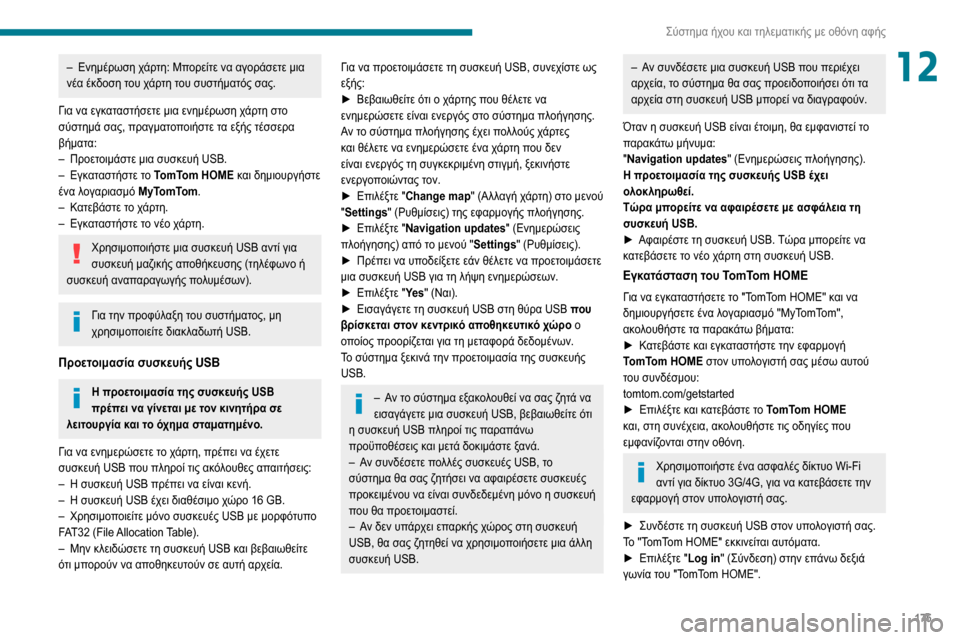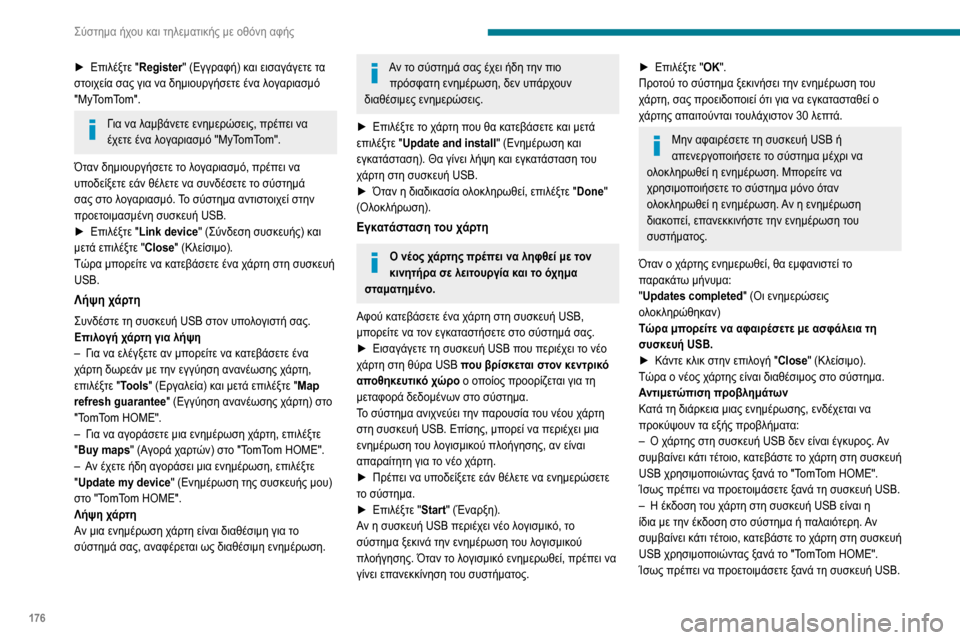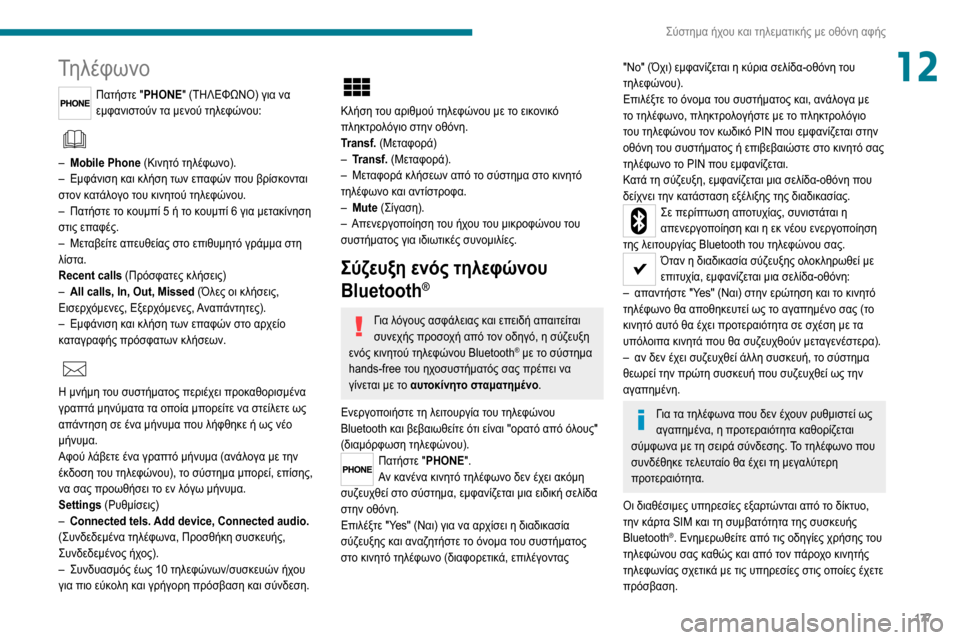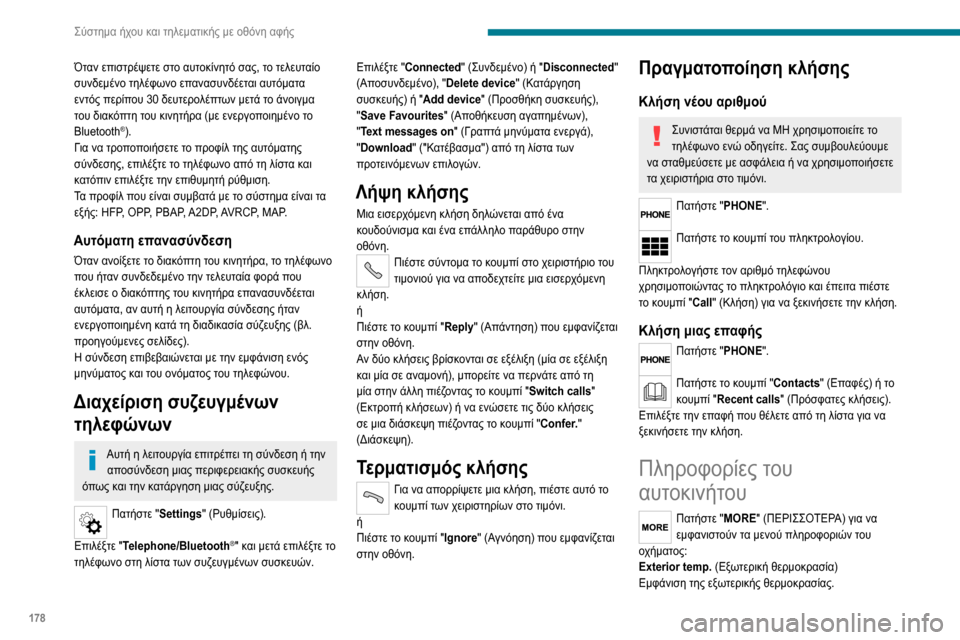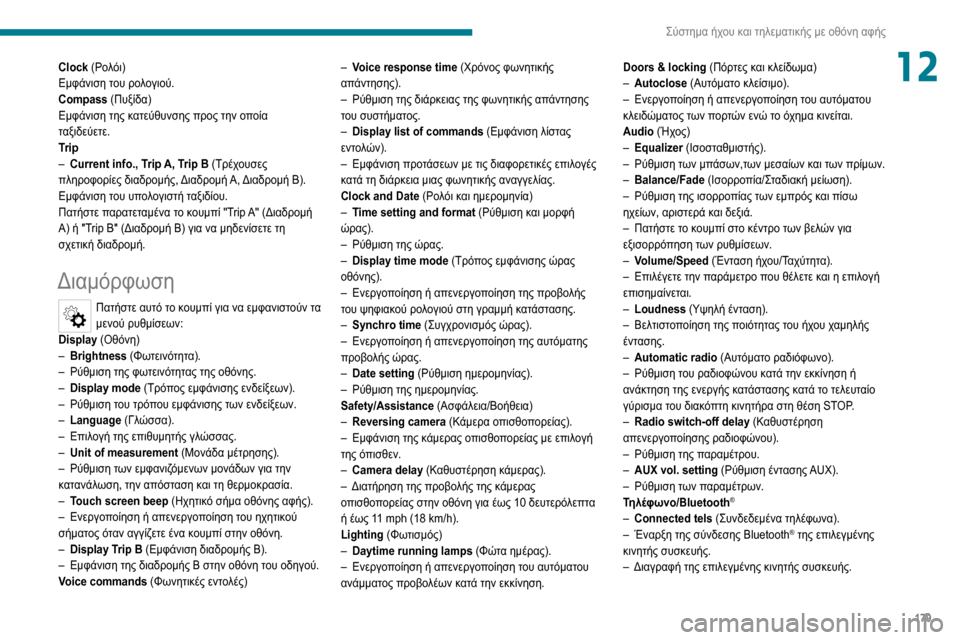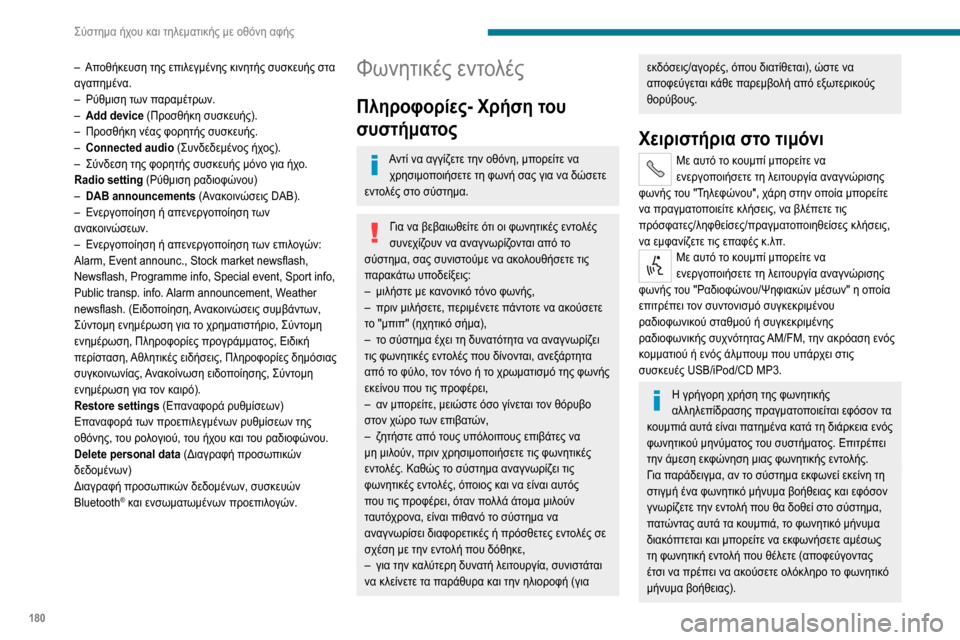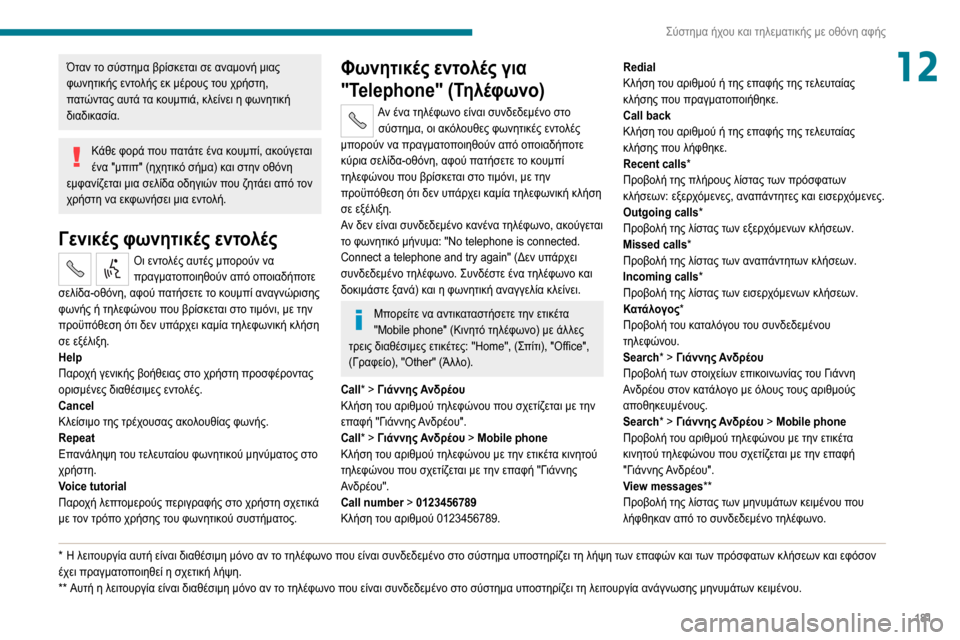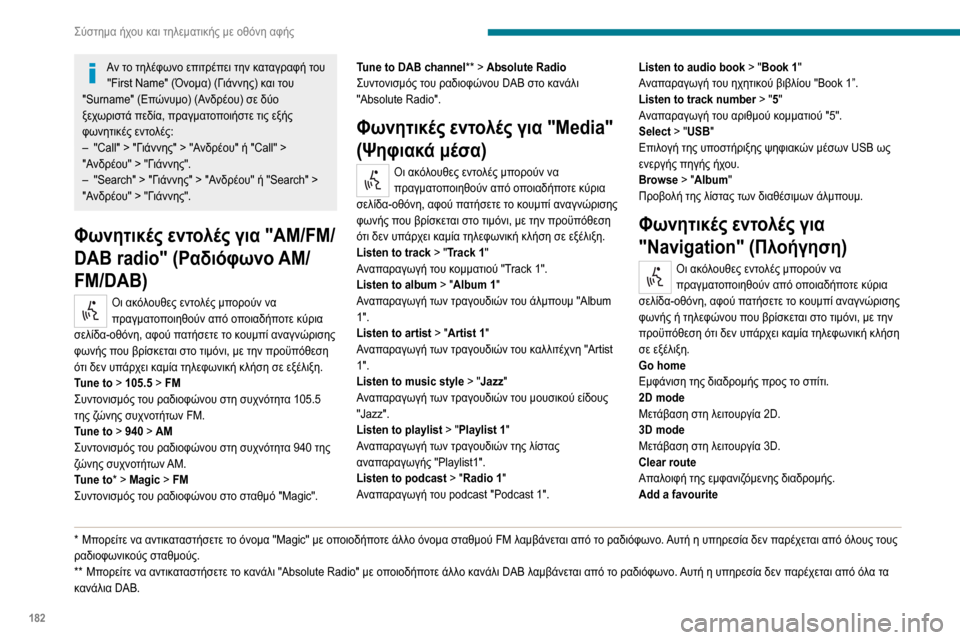Page 177 of 196
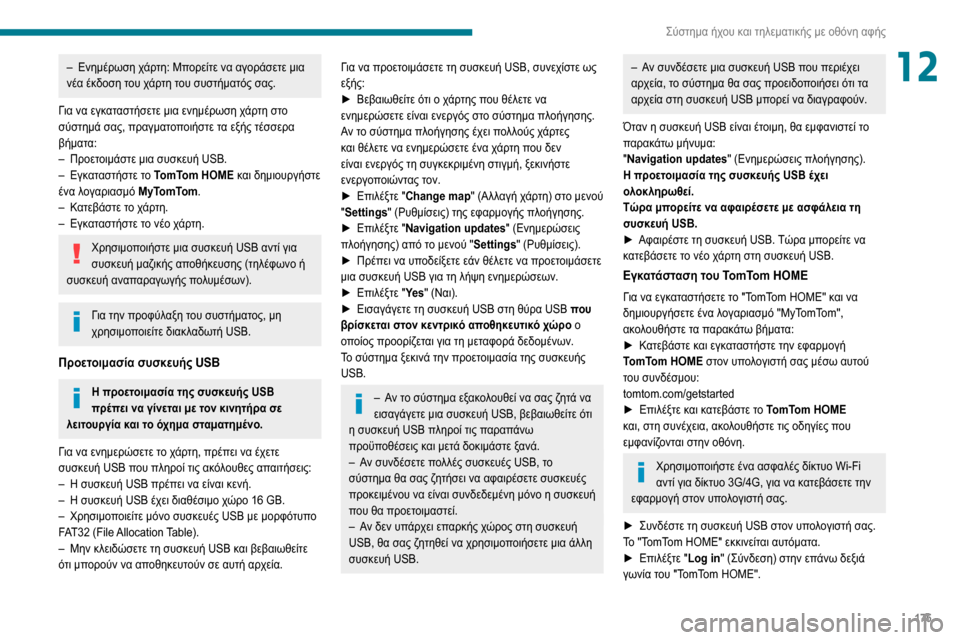
175
╬ŻŽŹŽāŽä╬Ę╬╝╬▒ ╬«Žć╬┐Žģ ╬║╬▒╬╣ Žä╬Ę╬╗╬Ą╬╝╬▒Žä╬╣╬║╬«Žé ╬╝╬Ą ╬┐╬ĖŽī╬Į╬Ę ╬▒Žå╬«Žé
12ŌĆō ╬Ģ╬Į╬Ę╬╝╬ŁŽüŽēŽā╬Ę Žć╬¼ŽüŽä╬Ę: ╬£ŽĆ╬┐Žü╬Ą╬»Žä╬Ą ╬Į╬▒ ╬▒╬│╬┐Žü╬¼Žā╬ĄŽä╬Ą ╬╝╬╣╬▒ ╬Į╬Ł╬▒ ╬Ł╬║╬┤╬┐Žā╬Ę Žä╬┐Žģ Žć╬¼ŽüŽä╬Ę Žä╬┐Žģ ŽāŽģŽāŽä╬«╬╝╬▒ŽäŽīŽé Žā╬▒Žé.
╬ō╬╣╬▒ ╬Į╬▒ ╬Ą╬│╬║╬▒Žä╬▒ŽāŽä╬«Žā╬ĄŽä╬Ą ╬╝╬╣╬▒ ╬Ą╬Į╬Ę╬╝╬ŁŽüŽēŽā╬Ę Žć╬¼ŽüŽä╬Ę ŽāŽä╬┐
ŽāŽŹŽāŽä╬Ę╬╝╬¼ Žā╬▒Žé, ŽĆŽü╬▒╬│╬╝╬▒Žä╬┐ŽĆ╬┐╬╣╬«ŽāŽä╬Ą Žä╬▒ ╬Ą╬Š╬«Žé Žä╬ŁŽāŽā╬ĄŽü╬▒
╬▓╬«╬╝╬▒Žä╬▒:
ŌĆō ╬ĀŽü╬┐╬ĄŽä╬┐╬╣╬╝╬¼ŽāŽä╬Ą ╬╝╬╣╬▒ ŽāŽģŽā╬║╬ĄŽģ╬« USB.ŌĆō ╬Ģ╬│╬║╬▒Žä╬▒ŽāŽä╬«ŽāŽä╬Ą Žä╬┐ TomTom HOME ╬║╬▒╬╣ ╬┤╬Ę╬╝╬╣╬┐ŽģŽü╬│╬«ŽāŽä╬Ą
╬Ł╬Į╬▒ ╬╗╬┐╬│╬▒Žü╬╣╬▒Žā╬╝Žī MyTomTom.
ŌĆō ╬Ü╬▒Žä╬Ą╬▓╬¼ŽāŽä╬Ą Žä╬┐ Žć╬¼ŽüŽä╬Ę.ŌĆō ╬Ģ╬│╬║╬▒Žä╬▒ŽāŽä╬«ŽāŽä╬Ą Žä╬┐ ╬Į╬Ł╬┐ Žć╬¼ŽüŽä╬Ę.
╬¦Žü╬ĘŽā╬╣╬╝╬┐ŽĆ╬┐╬╣╬«ŽāŽä╬Ą ╬╝╬╣╬▒ ŽāŽģŽā╬║╬ĄŽģ╬« USB ╬▒╬ĮŽä╬» ╬│╬╣╬▒
ŽāŽģŽā╬║╬ĄŽģ╬« ╬╝╬▒╬Č╬╣╬║╬«Žé ╬▒ŽĆ╬┐╬Ė╬«╬║╬ĄŽģŽā╬ĘŽé (Žä╬Ę╬╗╬ŁŽåŽē╬Į╬┐ ╬«
ŽāŽģŽā╬║╬ĄŽģ╬« ╬▒╬Į╬▒ŽĆ╬▒Žü╬▒╬│Žē╬│╬«Žé ŽĆ╬┐╬╗Žģ╬╝╬ŁŽāŽē╬Į).
╬ō╬╣╬▒ Žä╬Ę╬Į ŽĆŽü╬┐ŽåŽŹ╬╗╬▒╬Š╬Ę Žä╬┐Žģ ŽāŽģŽāŽä╬«╬╝╬▒Žä╬┐Žé, ╬╝╬Ę
ŽćŽü╬ĘŽā╬╣╬╝╬┐ŽĆ╬┐╬╣╬Ą╬»Žä╬Ą ╬┤╬╣╬▒╬║╬╗╬▒╬┤ŽēŽä╬« USB.
╬ĀŽü╬┐╬ĄŽä╬┐╬╣╬╝╬▒Žā╬»╬▒ ŽāŽģŽā╬║╬ĄŽģ╬«Žé USB
╬Ś ŽĆŽü╬┐╬ĄŽä╬┐╬╣╬╝╬▒Žā╬»╬▒ Žä╬ĘŽé ŽāŽģŽā╬║╬ĄŽģ╬«Žé USB
ŽĆŽü╬ŁŽĆ╬Ą╬╣ ╬Į╬▒ ╬│╬»╬Į╬ĄŽä╬▒╬╣ ╬╝╬Ą Žä╬┐╬Į ╬║╬╣╬Į╬ĘŽä╬«Žü╬▒ Žā╬Ą
╬╗╬Ą╬╣Žä╬┐ŽģŽü╬│╬»╬▒ ╬║╬▒╬╣ Žä╬┐ ŽīŽć╬Ę╬╝╬▒ ŽāŽä╬▒╬╝╬▒Žä╬Ę╬╝╬Ł╬Į╬┐.
╬ō╬╣╬▒ ╬Į╬▒ ╬Ą╬Į╬Ę╬╝╬ĄŽüŽÄŽā╬ĄŽä╬Ą Žä╬┐ Žć╬¼ŽüŽä╬Ę, ŽĆŽü╬ŁŽĆ╬Ą╬╣ ╬Į╬▒ ╬ŁŽć╬ĄŽä╬Ą
ŽāŽģŽā╬║╬ĄŽģ╬« USB ŽĆ╬┐Žģ ŽĆ╬╗╬ĘŽü╬┐╬» Žä╬╣Žé ╬▒╬║Žī╬╗╬┐Žģ╬Ė╬ĄŽé ╬▒ŽĆ╬▒╬╣Žä╬«Žā╬Ą╬╣Žé:
ŌĆō ╬Ś ŽāŽģŽā╬║╬ĄŽģ╬« USB ŽĆŽü╬ŁŽĆ╬Ą╬╣ ╬Į╬▒ ╬Ą╬»╬Į╬▒╬╣ ╬║╬Ą╬Į╬«.ŌĆō ╬Ś ŽāŽģŽā╬║╬ĄŽģ╬« USB ╬ŁŽć╬Ą╬╣ ╬┤╬╣╬▒╬Ė╬ŁŽā╬╣╬╝╬┐ Žć ŽÄŽü╬┐ 16 GB.ŌĆō ╬¦Žü╬ĘŽā╬╣╬╝╬┐ŽĆ╬┐╬╣╬Ą╬»Žä╬Ą ╬╝Žī╬Į╬┐ ŽāŽģŽā╬║╬ĄŽģ╬ŁŽé USB ╬╝╬Ą ╬╝╬┐ŽüŽåŽīŽäŽģŽĆ╬┐ FAT32 (File Allocation Table).ŌĆō ╬£╬Ę╬Į ╬║╬╗╬Ą╬╣╬┤ŽÄŽā╬ĄŽä╬Ą Žä╬Ę ŽāŽģŽā╬║╬ĄŽģ╬« USB ╬║ ╬▒╬╣ ╬▓╬Ą╬▓╬▒╬╣Žē╬Ė╬Ą╬»Žä╬Ą ŽīŽä╬╣ ╬╝ŽĆ╬┐Žü╬┐ŽŹ╬Į ╬Į╬▒ ╬▒ŽĆ╬┐╬Ė╬Ę╬║╬ĄŽģŽä╬┐ŽŹ╬Į Žā╬Ą ╬▒ŽģŽä╬« ╬▒ŽüŽć╬Ą╬»╬▒.
╬ō╬╣╬▒ ╬Į╬▒ ŽĆŽü╬┐╬ĄŽä╬┐╬╣╬╝╬¼Žā╬ĄŽä╬Ą Žä╬Ę ŽāŽģŽā╬║╬ĄŽģ╬« USB, ŽāŽģ╬Į╬ĄŽć╬»ŽāŽä╬Ą ŽēŽé
╬Ą╬Š╬«Žé:
Ō¢║ ╬Æ╬Ą╬▓╬▒╬╣Žē╬Ė╬Ą╬»Žä╬Ą ŽīŽä╬╣ ╬┐ Žć╬¼ŽüŽä╬ĘŽé ŽĆ╬┐Žģ ╬Ė╬Ł╬╗╬ĄŽä╬Ą ╬Į╬▒ ╬Ą╬Į╬Ę╬╝╬ĄŽüŽÄŽā╬ĄŽä╬Ą ╬Ą╬»╬Į╬▒╬╣ ╬Ą╬Į╬ĄŽü╬│ŽīŽé ŽāŽä╬┐ ŽāŽŹŽāŽä╬Ę╬╝╬▒ ŽĆ╬╗╬┐╬«╬│╬ĘŽā╬ĘŽé.
╬æ╬Į Žä╬┐ ŽāŽŹŽāŽä╬Ę╬╝╬▒ ŽĆ╬╗╬┐╬«╬│╬ĘŽā╬ĘŽé ╬ŁŽć╬Ą╬╣ ŽĆ╬┐╬╗╬╗╬┐ŽŹŽé Žć╬¼ŽüŽä╬ĄŽé
╬║╬▒╬╣ ╬Ė╬Ł╬╗╬ĄŽä╬Ą ╬Į╬▒ ╬Ą╬Į╬Ę╬╝╬ĄŽüŽÄŽā╬ĄŽä╬Ą ╬Ł╬Į╬▒ Žć╬¼ŽüŽä╬Ę ŽĆ╬┐Žģ ╬┤╬Ą╬Į
╬Ą╬»╬Į╬▒╬╣ ╬Ą╬Į╬ĄŽü╬│ŽīŽé Žä╬Ę ŽāŽģ╬│╬║╬Ą╬║Žü╬╣╬╝╬Ł╬Į╬Ę ŽāŽä╬╣╬│╬╝╬«, ╬Š╬Ą╬║╬╣╬Į╬«ŽāŽä╬Ą
╬Ą╬Į╬ĄŽü╬│╬┐ŽĆ╬┐╬╣ŽÄ╬ĮŽä╬▒Žé Žä╬┐╬Į.
Ō¢║ ╬ĢŽĆ╬╣╬╗╬Ł╬ŠŽä╬Ą "Change map" (╬æ╬╗╬╗╬▒╬│╬« Žć╬¼ŽüŽä╬Ę) ŽāŽä╬┐ ╬╝╬Ą╬Į╬┐ŽŹ
"Settings" (╬ĪŽģ╬Ė╬╝╬»Žā╬Ą╬╣Žé) Žä╬ĘŽé ╬ĄŽå╬▒Žü╬╝╬┐╬│╬«Žé ŽĆ╬╗╬┐╬«╬│╬ĘŽā╬ĘŽé.
Ō¢║ ╬ĢŽĆ╬╣╬╗╬Ł╬ŠŽä╬Ą "Navigation updates" (╬Ģ╬Į╬Ę╬╝╬ĄŽüŽÄŽā╬Ą╬╣Žé
ŽĆ╬╗╬┐╬«╬│╬ĘŽā╬ĘŽé) ╬▒ŽĆŽī Žä╬┐ ╬╝╬Ą╬Į╬┐ŽŹ "Settings" (╬ĪŽģ╬Ė╬╝╬»Žā╬Ą╬╣Žé).
Ō¢║ ╬ĀŽü╬ŁŽĆ╬Ą╬╣ ╬Į╬▒ ŽģŽĆ ╬┐╬┤╬Ą╬»╬Š╬ĄŽä╬Ą ╬Ą╬¼╬Į ╬Ė╬Ł╬╗╬ĄŽä╬Ą ╬Į╬▒ ŽĆŽü╬┐╬ĄŽä╬┐╬╣╬╝╬¼Žā╬ĄŽä╬Ą ╬╝╬╣╬▒ ŽāŽģŽā╬║╬ĄŽģ╬« USB ╬│╬╣╬▒ Žä╬Ę ╬╗╬«Žł╬Ę ╬Ą╬Į╬Ę╬╝╬ĄŽüŽÄŽā╬ĄŽē╬Į.Ō¢║ ╬ĢŽĆ╬╣╬╗╬Ł╬ŠŽä╬Ą "Ye s" (╬Ø╬▒╬╣).Ō¢║ ╬Ģ╬╣Žā╬▒╬│╬¼╬│╬ĄŽä╬Ą Žä╬Ę ŽāŽģŽā╬║╬ĄŽģ╬« USB ŽāŽä╬Ę ╬ĖŽŹŽü╬▒ USB ŽĆ╬┐Žģ
╬▓Žü╬»Žā╬║╬ĄŽä╬▒╬╣ ŽāŽä╬┐╬Į ╬║╬Ą╬ĮŽäŽü╬╣╬║Žī ╬▒ŽĆ╬┐╬Ė╬Ę╬║╬ĄŽģŽä╬╣╬║Žī ŽćŽÄŽü╬┐ ╬┐
╬┐ŽĆ╬┐╬»╬┐Žé ŽĆŽü╬┐╬┐Žü╬»╬Č╬ĄŽä╬▒╬╣ ╬│╬╣╬▒ Žä╬Ę ╬╝╬ĄŽä╬▒Žå╬┐Žü╬¼ ╬┤╬Ą╬┤╬┐╬╝╬Ł╬ĮŽē╬Į.
╬ż╬┐ ŽāŽŹŽāŽä╬Ę╬╝╬▒ ╬Š╬Ą╬║╬╣╬Į╬¼ Žä╬Ę╬Į ŽĆŽü╬┐╬ĄŽä╬┐╬╣╬╝╬▒Žā╬»╬▒ Žä╬ĘŽé ŽāŽģŽā╬║╬ĄŽģ╬«Žé
USB.
ŌĆō ╬æ╬Į Žä╬┐ ŽāŽŹŽāŽä╬Ę╬╝╬▒ ╬Ą╬Š╬▒╬║╬┐╬╗╬┐Žģ╬Ė╬Ą╬» ╬Į╬▒ Žā╬▒Žé ╬Č╬ĘŽä╬¼ ╬Į╬▒ ╬Ą╬╣Žā╬▒╬│╬¼╬│╬ĄŽä╬Ą ╬╝╬╣╬▒ ŽāŽģŽā╬║╬ĄŽģ╬« USB, ╬▓╬Ą╬▓╬▒╬╣Žē╬Ė╬Ą╬»Žä╬Ą ŽīŽä╬╣
╬Ę ŽāŽģŽā╬║╬ĄŽģ╬« USB ŽĆ╬╗╬ĘŽü╬┐╬» Žä╬╣Žé ŽĆ╬▒Žü╬▒ŽĆ╬¼╬ĮŽē
ŽĆŽü╬┐ŽŗŽĆ╬┐╬Ė╬ŁŽā╬Ą╬╣Žé ╬║╬▒╬╣ ╬╝╬ĄŽä╬¼ ╬┤╬┐╬║╬╣╬╝╬¼ŽāŽä╬Ą ╬Š╬▒╬Į╬¼.
ŌĆō ╬æ╬Į ŽāŽģ╬Į╬┤╬ŁŽā╬ĄŽä╬Ą ŽĆ╬┐╬╗╬╗╬ŁŽé ŽāŽģŽā╬║╬ĄŽģ╬ŁŽé USB, Žä╬┐ ŽāŽŹŽāŽä╬Ę╬╝╬▒ ╬Ė╬▒ Žā╬▒Žé ╬Č╬ĘŽä╬«Žā╬Ą╬╣ ╬Į╬▒ ╬▒Žå╬▒╬╣Žü╬ŁŽā╬ĄŽä╬Ą ŽāŽģŽā╬║╬ĄŽģ╬ŁŽé
ŽĆŽü╬┐╬║╬Ą╬╣╬╝╬Ł╬Į╬┐Žģ ╬Į╬▒ ╬Ą╬»╬Į╬▒╬╣ ŽāŽģ╬Į╬┤╬Ą╬┤╬Ą╬╝╬Ł╬Į╬Ę ╬╝Žī╬Į╬┐ ╬Ę ŽāŽģŽā╬║╬ĄŽģ╬«
ŽĆ╬┐Žģ ╬Ė╬▒ ŽĆŽü╬┐╬ĄŽä╬┐╬╣╬╝╬▒ŽāŽä╬Ą╬».
ŌĆō ╬æ╬Į ╬┤╬Ą╬Į ŽģŽĆ╬¼ŽüŽć╬Ą╬╣ ╬ĄŽĆ╬▒Žü╬║╬«Žé ŽćŽÄŽü╬┐Žé ŽāŽä╬Ę ŽāŽģŽā╬║╬ĄŽģ╬« USB, ╬Ė╬▒ Žā╬▒Žé ╬Č╬ĘŽä╬Ę╬Ė╬Ą╬» ╬Į╬▒ ŽćŽü╬ĘŽā╬╣╬╝╬┐ŽĆ╬┐╬╣╬«Žā╬ĄŽä╬Ą ╬╝╬╣╬▒ ╬¼╬╗╬╗╬Ę
ŽāŽģŽā╬║╬ĄŽģ╬« USB.
ŌĆō ╬æ╬Į ŽāŽģ╬Į╬┤╬ŁŽā╬ĄŽä╬Ą ╬╝╬╣╬▒ ŽāŽģŽā╬║╬ĄŽģ╬« USB ŽĆ╬┐Žģ ŽĆ╬ĄŽü╬╣╬ŁŽć╬Ą╬╣ ╬▒ŽüŽć╬Ą╬»╬▒, Žä╬┐ ŽāŽŹŽāŽä╬Ę╬╝╬▒ ╬Ė╬▒ Žā╬▒Žé ŽĆŽü╬┐╬Ą╬╣╬┤╬┐ŽĆ╬┐╬╣╬«Žā╬Ą╬╣ ŽīŽä╬╣ Žä╬▒
╬▒ŽüŽć╬Ą╬»╬▒ ŽāŽä╬Ę ŽāŽģŽā╬║╬ĄŽģ╬« USB ╬╝ŽĆ╬┐Žü╬Ą╬» ╬Į╬▒ ╬┤╬╣╬▒╬│Žü╬▒Žå╬┐ŽŹ╬Į.
╬īŽä╬▒╬Į ╬Ę ŽāŽģŽā╬║╬ĄŽģ╬« USB ╬Ą╬»╬Į╬▒╬╣ ╬ŁŽä╬┐╬╣╬╝╬Ę, ╬Ė╬▒ ╬Ą╬╝Žå╬▒╬Į╬╣ŽāŽä╬Ą╬» Žä╬┐
ŽĆ╬▒Žü╬▒╬║╬¼ŽäŽē ╬╝╬«╬ĮŽģ╬╝╬▒:
"Navigation updates" (╬Ģ╬Į╬Ę╬╝╬ĄŽüŽÄŽā╬Ą╬╣Žé ŽĆ╬╗╬┐╬«╬│╬ĘŽā╬ĘŽé).
╬Ś ŽĆŽü╬┐╬ĄŽä╬┐╬╣╬╝╬▒Žā╬»╬▒ Žä╬ĘŽé ŽāŽģŽā╬║╬ĄŽģ╬«Žé USB ╬ŁŽć╬Ą╬╣
╬┐╬╗╬┐╬║╬╗╬ĘŽüŽē╬Ė╬Ą╬».
╬żŽÄŽü╬▒ ╬╝ŽĆ╬┐Žü╬Ą╬»Žä╬Ą ╬Į╬▒ ╬▒Žå╬▒╬╣Žü╬ŁŽā╬ĄŽä╬Ą ╬╝╬Ą ╬▒ŽāŽå╬¼╬╗╬Ą╬╣╬▒ Žä╬Ę
ŽāŽģŽā╬║╬ĄŽģ╬« USB.
Ō¢║ ╬æŽå╬▒╬╣Žü╬ŁŽāŽä╬Ą Žä╬Ę ŽāŽģŽā╬║╬ĄŽģ╬« USB. ╬żŽÄŽü╬▒ ╬╝ŽĆ╬┐Žü╬Ą╬»Žä╬Ą ╬Į╬▒ ╬║╬▒Žä╬Ą╬▓╬¼Žā╬ĄŽä╬Ą Žä╬┐ ╬Į╬Ł╬┐ Žć╬¼ŽüŽä╬Ę ŽāŽä╬Ę ŽāŽģŽā╬║╬ĄŽģ╬« USB.
╬Ģ╬│╬║╬▒Žä╬¼ŽāŽä╬▒Žā╬Ę Žä╬┐Žģ TomTom HOME
╬ō╬╣╬▒ ╬Į╬▒ ╬Ą╬│╬║╬▒Žä╬▒ŽāŽä╬«Žā╬ĄŽä╬Ą Žä╬┐ "TomTom HOME" ╬║╬▒╬╣ ╬Į╬▒
╬┤╬Ę╬╝╬╣╬┐ŽģŽü╬│╬«Žā╬ĄŽä╬Ą ╬Ł╬Į╬▒ ╬╗╬┐╬│╬▒Žü╬╣╬▒Žā╬╝Žī "MyTomTom",
╬▒╬║╬┐╬╗╬┐Žģ╬Ė╬«ŽāŽä╬Ą Žä╬▒ ŽĆ╬▒Žü╬▒╬║╬¼ŽäŽē ╬▓╬«╬╝╬▒Žä╬▒:
Ō¢║ ╬Ü╬▒Žä╬Ą╬▓╬¼ŽāŽä╬Ą ╬║╬▒╬╣ ╬Ą╬│╬║╬▒Žä╬▒ŽāŽä╬«ŽāŽä╬Ą Žä╬Ę╬Į ╬ĄŽå╬▒Žü╬╝╬┐╬│╬« TomTom HOME ŽāŽä╬┐╬Į ŽģŽĆ╬┐╬╗╬┐╬│╬╣ŽāŽä╬« Žā╬▒Žé ╬╝╬ŁŽāŽē ╬▒ŽģŽä╬┐ŽŹ
Žä╬┐Žģ ŽāŽģ╬Į╬┤╬ŁŽā╬╝╬┐Žģ:
tomtom.com/getstarted
Ō¢║ ╬ĢŽĆ╬╣╬╗╬Ł╬ŠŽä╬Ą ╬║╬▒╬╣ ╬║╬▒Žä╬Ą╬▓╬¼ŽāŽä╬Ą Žä╬┐ TomTom HOME
╬║╬▒╬╣, ŽāŽä╬Ę ŽāŽģ╬Į╬ŁŽć╬Ą╬╣╬▒, ╬▒╬║╬┐╬╗╬┐Žģ╬Ė╬«ŽāŽä╬Ą Žä╬╣Žé ╬┐╬┤╬Ę╬│╬»╬ĄŽé ŽĆ╬┐Žģ
╬Ą╬╝Žå╬▒╬Į╬»╬Č╬┐╬ĮŽä╬▒╬╣ ŽāŽä╬Ę╬Į ╬┐╬ĖŽī╬Į╬Ę.
╬¦Žü╬ĘŽā╬╣╬╝╬┐ŽĆ╬┐╬╣╬«ŽāŽä╬Ą ╬Ł╬Į╬▒ ╬▒ŽāŽå╬▒╬╗╬ŁŽé ╬┤╬»╬║ŽäŽģ╬┐ Wi-Fi
╬▒╬ĮŽä╬» ╬│╬╣╬▒ ╬┤╬»╬║ŽäŽģ╬┐ 3G/4G, ╬│╬╣╬▒ ╬Į╬▒ ╬║╬▒Žä╬Ą╬▓╬¼Žā╬ĄŽä╬Ą Žä╬Ę╬Į
╬ĄŽå╬▒Žü╬╝╬┐╬│╬« ŽāŽä╬┐╬Į ŽģŽĆ╬┐╬╗╬┐╬│╬╣ŽāŽä╬« Žā╬▒Žé.
Ō¢║ ╬ŻŽģ╬Į╬┤╬ŁŽāŽä╬Ą Žä╬Ę ŽāŽģŽā╬║╬ĄŽģ╬« USB ŽāŽä ╬┐╬Į ŽģŽĆ╬┐╬╗╬┐╬│╬╣ŽāŽä╬« Žā╬▒Žé. ╬ż╬┐ "TomTom HOME" ╬Ą╬║╬║╬╣╬Į╬Ą╬»Žä╬▒╬╣ ╬▒ŽģŽäŽī╬╝╬▒Žä╬▒.Ō¢║ ╬ĢŽĆ╬╣╬╗╬Ł╬ŠŽä╬Ą "Log in" (╬ŻŽŹ╬Į╬┤╬ĄŽā╬Ę) ŽāŽä╬Ę╬Į ╬ĄŽĆ╬¼╬ĮŽē ╬┤╬Ą╬Š╬╣╬¼
╬│Žē╬Į╬»╬▒ Žä╬┐Žģ "TomTom HOME".
Page 178 of 196
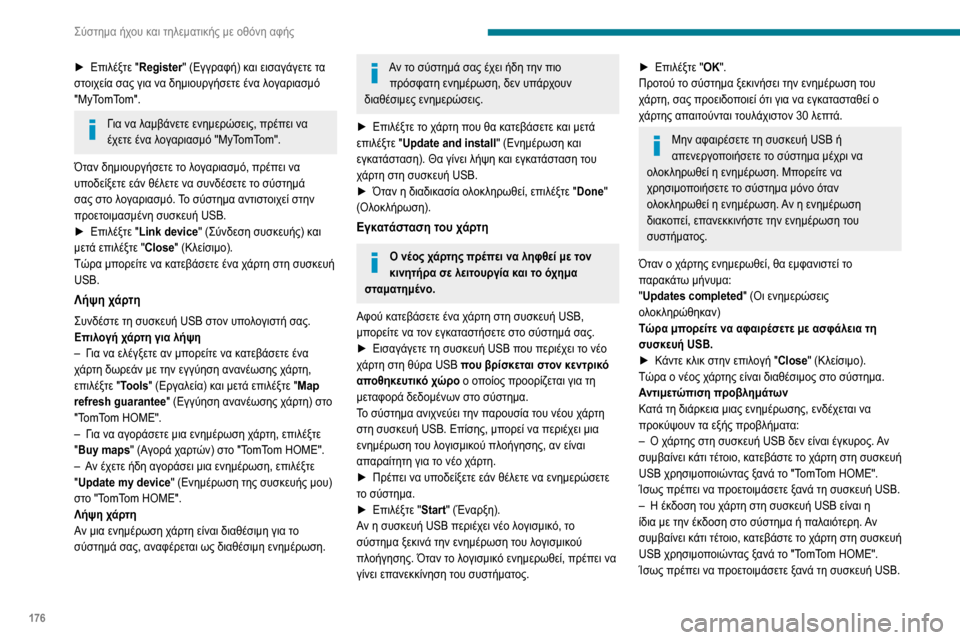
176
╬ŻŽŹŽāŽä╬Ę╬╝╬▒ ╬«Žć╬┐Žģ ╬║╬▒╬╣ Žä╬Ę╬╗╬Ą╬╝╬▒Žä╬╣╬║╬«Žé ╬╝╬Ą ╬┐╬ĖŽī╬Į╬Ę ╬▒Žå╬«Žé
Ō¢║ ╬ĢŽĆ╬╣╬╗╬Ł╬ŠŽä╬Ą "Register" (╬Ģ╬│╬│Žü╬▒Žå╬«) ╬║╬▒╬╣ ╬Ą╬╣Žā╬▒╬│╬¼╬│╬ĄŽä╬Ą Žä╬▒
ŽāŽä╬┐╬╣Žć╬Ą╬»╬▒ Žā╬▒Žé ╬│╬╣╬▒ ╬Į╬▒ ╬┤╬Ę╬╝╬╣╬┐ŽģŽü╬│╬«Žā╬ĄŽä╬Ą ╬Ł╬Į╬▒ ╬╗╬┐╬│╬▒Žü╬╣╬▒Žā╬╝Žī
"MyTomTom".
╬ō╬╣╬▒ ╬Į╬▒ ╬╗╬▒╬╝╬▓╬¼╬Į╬ĄŽä╬Ą ╬Ą╬Į╬Ę╬╝╬ĄŽüŽÄŽā╬Ą╬╣Žé, ŽĆŽü╬ŁŽĆ╬Ą╬╣ ╬Į╬▒
╬ŁŽć╬ĄŽä╬Ą ╬Ł╬Į╬▒ ╬╗╬┐╬│╬▒Žü╬╣╬▒Žā╬╝Žī "MyTomTom".
╬īŽä╬▒╬Į ╬┤╬Ę╬╝╬╣╬┐ŽģŽü╬│╬«Žā╬ĄŽä╬Ą Žä╬┐ ╬╗╬┐╬│╬▒Žü╬╣╬▒Žā╬╝Žī, ŽĆŽü╬ŁŽĆ╬Ą╬╣ ╬Į╬▒
ŽģŽĆ╬┐╬┤╬Ą╬»╬Š╬ĄŽä╬Ą ╬Ą╬¼╬Į ╬Ė╬Ł╬╗╬ĄŽä╬Ą ╬Į╬▒ ŽāŽģ╬Į╬┤╬ŁŽā╬ĄŽä╬Ą Žä╬┐ ŽāŽŹŽāŽä╬Ę╬╝╬¼
Žā╬▒Žé ŽāŽä╬┐ ╬╗╬┐╬│╬▒Žü╬╣╬▒Žā╬╝Žī. ╬ż╬┐ ŽāŽŹŽāŽä╬Ę╬╝╬▒ ╬▒╬ĮŽä╬╣ŽāŽä╬┐╬╣Žć╬Ą╬» ŽāŽä╬Ę╬Į
ŽĆŽü╬┐╬ĄŽä╬┐╬╣╬╝╬▒Žā╬╝╬Ł╬Į╬Ę ŽāŽģŽā╬║╬ĄŽģ╬« USB.
Ō¢║ ╬ĢŽĆ╬╣╬╗╬Ł╬ŠŽä╬Ą "Link device" (╬ŻŽŹ╬Į╬┤╬ĄŽā╬Ę ŽāŽģŽā╬║╬ĄŽģ╬«Žé) ╬║╬▒╬╣
╬╝╬ĄŽä╬¼ ╬ĄŽĆ╬╣╬╗╬Ł╬ŠŽä╬Ą " Close" (╬Ü╬╗╬Ą╬»Žā╬╣╬╝╬┐).
╬żŽÄŽü╬▒ ╬╝ŽĆ╬┐Žü╬Ą╬»Žä╬Ą ╬Į╬▒ ╬║╬▒Žä╬Ą╬▓╬¼Žā╬ĄŽä╬Ą ╬Ł╬Į╬▒ Žć╬¼ŽüŽä╬Ę ŽāŽä╬Ę ŽāŽģŽā╬║╬ĄŽģ╬«
USB.
╬ø╬«Žł╬Ę Žć╬¼ŽüŽä╬Ę
╬ŻŽģ╬Į╬┤╬ŁŽāŽä╬Ą Žä╬Ę ŽāŽģŽā╬║╬ĄŽģ╬« USB ŽāŽä╬┐╬Į ŽģŽĆ╬┐╬╗╬┐╬│╬╣ŽāŽä╬« Žā╬▒Žé.
╬ĢŽĆ╬╣╬╗╬┐╬│╬« Žć╬¼ŽüŽä╬Ę ╬│╬╣╬▒ ╬╗╬«Žł╬Ę
ŌĆō ╬ō╬╣╬▒ ╬Į╬▒ ╬Ą╬╗╬Ł╬│╬Š╬ĄŽä╬Ą ╬▒╬Į ╬╝ŽĆ╬┐Žü╬Ą╬»Žä╬Ą ╬Į╬▒ ╬║╬▒Žä╬Ą╬▓╬¼Žā╬ĄŽä╬Ą ╬Ł╬Į╬▒ Žć╬¼ŽüŽä╬Ę ╬┤ŽēŽü╬Ą╬¼╬Į ╬╝╬Ą Žä╬Ę╬Į ╬Ą╬│╬│ŽŹ╬ĘŽā╬Ę ╬▒╬Į╬▒╬Į╬ŁŽēŽā╬ĘŽé Žć╬¼ŽüŽä╬Ę,
╬ĄŽĆ╬╣╬╗╬Ł╬ŠŽä╬Ą " Tools" (╬ĢŽü╬│╬▒╬╗╬Ą╬»╬▒) ╬║╬▒╬╣ ╬╝╬ĄŽä╬¼ ╬ĄŽĆ╬╣╬╗╬Ł╬ŠŽä╬Ą " Map
refresh guarantee " (╬Ģ╬│╬│ŽŹ╬ĘŽā╬Ę ╬▒╬Į╬▒╬Į╬ŁŽēŽā╬ĘŽé Žć╬¼ŽüŽä╬Ę) ŽāŽä╬┐
"TomTom HOME".
ŌĆō ╬ō╬╣╬▒ ╬Į╬▒ ╬▒╬│╬┐Žü╬¼Žā╬ĄŽä╬Ą ╬╝╬╣╬▒ ╬Ą╬Į╬Ę╬╝╬ŁŽüŽēŽā╬Ę Žć╬¼ŽüŽä╬Ę, ╬ĄŽĆ╬╣╬╗╬Ł╬ŠŽä╬Ą "Buy maps" (╬æ╬│╬┐Žü╬¼ Žć╬▒ŽüŽäŽÄ╬Į) ŽāŽä╬┐ "TomTom HOME".ŌĆō ╬æ╬Į ╬ŁŽć╬ĄŽä╬Ą ╬«╬┤╬Ę ╬▒╬│╬┐Žü╬¼Žā╬Ą╬╣ ╬╝╬╣╬▒ ╬Ą╬Į╬Ę╬╝╬ŁŽüŽēŽā╬Ę, ╬ĄŽĆ╬╣╬╗╬Ł╬ŠŽä╬Ą "Update my device" (╬Ģ╬Į╬Ę╬╝╬ŁŽüŽēŽā╬Ę Žä╬ĘŽé ŽāŽģŽā╬║╬ĄŽģ╬«Žé ╬╝╬┐Žģ)
ŽāŽä╬┐ "TomTom HOME".
╬ø╬«Žł╬Ę Žć╬¼ŽüŽä╬Ę
╬æ╬Į ╬╝╬╣╬▒ ╬Ą╬Į╬Ę╬╝╬ŁŽüŽēŽā╬Ę Žć╬¼ŽüŽä╬Ę ╬Ą╬»╬Į╬▒╬╣ ╬┤╬╣╬▒╬Ė╬ŁŽā╬╣╬╝╬Ę ╬│╬╣╬▒ Žä╬┐
ŽāŽŹŽāŽä╬Ę╬╝╬¼ Žā╬▒Žé, ╬▒╬Į╬▒Žå╬ŁŽü╬ĄŽä╬▒╬╣ ŽēŽé ╬┤╬╣╬▒╬Ė╬ŁŽā╬╣╬╝╬Ę ╬Ą╬Į╬Ę╬╝╬ŁŽüŽēŽā╬Ę.
╬æ╬Į Žä╬┐ ŽāŽŹŽāŽä╬Ę╬╝╬¼ Žā╬▒Žé ╬ŁŽć╬Ą╬╣ ╬«╬┤╬Ę Žä╬Ę╬Į ŽĆ╬╣╬┐ ŽĆŽüŽīŽāŽå╬▒Žä╬Ę ╬Ą╬Į╬Ę╬╝╬ŁŽüŽēŽā╬Ę, ╬┤╬Ą╬Į ŽģŽĆ╬¼ŽüŽć╬┐Žģ╬Į
╬┤╬╣╬▒╬Ė╬ŁŽā╬╣╬╝╬ĄŽé ╬Ą╬Į╬Ę╬╝╬ĄŽüŽÄŽā╬Ą╬╣Žé.
Ō¢║ ╬ĢŽĆ╬╣╬╗╬Ł╬ŠŽä╬Ą Žä ╬┐ Žć╬¼ŽüŽä╬Ę ŽĆ╬┐Žģ ╬Ė╬▒ ╬║╬▒Žä╬Ą╬▓╬¼Žā╬ĄŽä╬Ą ╬║╬▒╬╣ ╬╝╬ĄŽä╬¼ ╬ĄŽĆ╬╣╬╗╬Ł╬ŠŽä╬Ą "Update and install " (╬Ģ╬Į╬Ę╬╝╬ŁŽüŽēŽā╬Ę ╬║╬▒╬╣
╬Ą╬│╬║╬▒Žä╬¼ŽāŽä╬▒Žā╬Ę). ╬ś╬▒ ╬│╬»╬Į╬Ą╬╣ ╬╗╬«Žł╬Ę ╬║╬▒╬╣ ╬Ą╬│╬║╬▒Žä╬¼ŽāŽä╬▒Žā╬Ę Žä╬┐Žģ
Žć╬¼ŽüŽä╬Ę ŽāŽä╬Ę ŽāŽģŽā╬║╬ĄŽģ╬« USB.
Ō¢║ ╬īŽä╬▒╬Į ╬Ę ╬┤╬╣╬▒╬┤╬╣╬║╬▒Žā╬»╬▒ ╬┐╬╗╬┐╬║╬╗╬ĘŽüŽē╬Ė╬Ą╬», ╬ĄŽĆ╬╣╬╗╬Ł╬ŠŽä╬Ą "Done"
(╬¤╬╗╬┐╬║╬╗╬«ŽüŽēŽā╬Ę).
╬Ģ╬│╬║╬▒Žä╬¼ŽāŽä╬▒Žā╬Ę Žä╬┐Žģ Žć╬¼ŽüŽä╬Ę
╬¤ ╬Į╬Ł╬┐Žé Žć╬¼ŽüŽä╬ĘŽé ŽĆŽü╬ŁŽĆ╬Ą╬╣ ╬Į╬▒ ╬╗╬ĘŽå╬Ė╬Ą╬» ╬╝╬Ą Žä╬┐╬Į
╬║╬╣╬Į╬ĘŽä╬«Žü╬▒ Žā╬Ą ╬╗╬Ą╬╣Žä╬┐ŽģŽü╬│╬»╬▒ ╬║╬▒╬╣ Žä╬┐ ŽīŽć╬Ę╬╝╬▒
ŽāŽä╬▒╬╝╬▒Žä╬Ę╬╝╬Ł╬Į╬┐.
╬æŽå╬┐ŽŹ ╬║╬▒Žä╬Ą╬▓╬¼Žā╬ĄŽä╬Ą ╬Ł╬Į╬▒ Žć╬¼ŽüŽä╬Ę ŽāŽä╬Ę ŽāŽģŽā╬║╬ĄŽģ╬« USB,
╬╝ŽĆ╬┐Žü╬Ą╬»Žä╬Ą ╬Į╬▒ Žä╬┐╬Į ╬Ą╬│╬║╬▒Žä╬▒ŽāŽä╬«Žā╬ĄŽä╬Ą ŽāŽä╬┐ ŽāŽŹŽāŽä╬Ę╬╝╬¼ Žā╬▒Žé.
Ō¢║ ╬Ģ╬╣Žā╬▒╬│╬¼╬│╬ĄŽä╬Ą Žä╬Ę ŽāŽģŽā╬║╬ĄŽģ╬« USB ŽĆ ╬┐Žģ ŽĆ╬ĄŽü╬╣╬ŁŽć╬Ą╬╣ Žä╬┐ ╬Į╬Ł╬┐ Žć╬¼ŽüŽä╬Ę ŽāŽä╬Ę ╬ĖŽŹŽü╬▒ USB ŽĆ╬┐Žģ ╬▓Žü╬»Žā╬║╬ĄŽä╬▒╬╣ ŽāŽä╬┐╬Į ╬║╬Ą╬ĮŽäŽü╬╣╬║Žī
╬▒ŽĆ╬┐╬Ė╬Ę╬║╬ĄŽģŽä╬╣╬║Žī ŽćŽÄŽü╬┐ ╬┐ ╬┐ŽĆ╬┐╬»╬┐Žé ŽĆŽü╬┐╬┐Žü╬»╬Č╬ĄŽä╬▒╬╣ ╬│╬╣╬▒ Žä╬Ę
╬╝╬ĄŽä╬▒Žå╬┐Žü╬¼ ╬┤╬Ą╬┤╬┐╬╝╬Ł╬ĮŽē╬Į ŽāŽä╬┐ ŽāŽŹŽāŽä╬Ę╬╝╬▒.
╬ż╬┐ ŽāŽŹŽāŽä╬Ę╬╝╬▒ ╬▒╬Į╬╣Žć╬Į╬ĄŽŹ╬Ą╬╣ Žä╬Ę╬Į ŽĆ╬▒Žü╬┐ŽģŽā╬»╬▒ Žä╬┐Žģ ╬Į╬Ł╬┐Žģ Žć╬¼ŽüŽä╬Ę
ŽāŽä╬Ę ŽāŽģŽā╬║╬ĄŽģ╬« USB. ╬ĢŽĆ╬»Žā╬ĘŽé, ╬╝ŽĆ╬┐Žü╬Ą╬» ╬Į╬▒ ŽĆ╬ĄŽü╬╣╬ŁŽć╬Ą╬╣ ╬╝╬╣╬▒
╬Ą╬Į╬Ę╬╝╬ŁŽüŽēŽā╬Ę Žä╬┐Žģ ╬╗╬┐╬│╬╣Žā╬╝╬╣╬║╬┐ŽŹ ŽĆ╬╗╬┐╬«╬│╬ĘŽā╬ĘŽé, ╬▒╬Į ╬Ą╬»╬Į╬▒╬╣
╬▒ŽĆ╬▒Žü╬▒╬»Žä╬ĘŽä╬Ę ╬│╬╣╬▒ Žä╬┐ ╬Į╬Ł╬┐ Žć╬¼ŽüŽä╬Ę.
Ō¢║ ╬ĀŽü╬ŁŽĆ╬Ą╬╣ ╬Į╬▒ ŽģŽĆ ╬┐╬┤╬Ą╬»╬Š╬ĄŽä╬Ą ╬Ą╬¼╬Į ╬Ė╬Ł╬╗╬ĄŽä╬Ą ╬Į╬▒ ╬Ą╬Į╬Ę╬╝╬ĄŽüŽÄŽā╬ĄŽä╬Ą Žä╬┐ ŽāŽŹŽāŽä╬Ę╬╝╬▒.Ō¢║ ╬ĢŽĆ╬╣╬╗╬Ł╬ŠŽä╬Ą "Start" (╬ł╬Į╬▒Žü╬Š╬Ę).
╬æ╬Į ╬Ę ŽāŽģŽā╬║╬ĄŽģ╬« USB ŽĆ╬ĄŽü╬╣╬ŁŽć╬Ą╬╣ ╬Į╬Ł╬┐ ╬╗╬┐╬│╬╣Žā╬╝╬╣╬║Žī, Žä╬┐
ŽāŽŹŽāŽä╬Ę╬╝╬▒ ╬Š╬Ą╬║╬╣╬Į╬¼ Žä╬Ę╬Į ╬Ą╬Į╬Ę╬╝╬ŁŽüŽēŽā╬Ę Žä╬┐Žģ ╬╗╬┐╬│╬╣Žā╬╝╬╣╬║╬┐ŽŹ
ŽĆ╬╗╬┐╬«╬│╬ĘŽā╬ĘŽé. ╬īŽä╬▒╬Į Žä╬┐ ╬╗╬┐╬│╬╣Žā╬╝╬╣╬║Žī ╬Ą╬Į╬Ę╬╝╬ĄŽüŽē╬Ė╬Ą╬», ŽĆŽü╬ŁŽĆ╬Ą╬╣ ╬Į╬▒
╬│╬»╬Į╬Ą╬╣ ╬ĄŽĆ╬▒╬Į╬Ą╬║╬║╬»╬Į╬ĘŽā╬Ę Žä╬┐Žģ ŽāŽģŽāŽä╬«╬╝╬▒Žä╬┐Žé.
Ō¢║ ╬ĢŽĆ╬╣╬╗╬Ł╬ŠŽä╬Ą "OK".
╬ĀŽü╬┐Žä╬┐ŽŹ Žä╬┐ ŽāŽŹŽāŽä╬Ę╬╝╬▒ ╬Š╬Ą╬║╬╣╬Į╬«Žā╬Ą╬╣ Žä╬Ę╬Į ╬Ą╬Į╬Ę╬╝╬ŁŽüŽēŽā╬Ę Žä╬┐Žģ
Žć╬¼ŽüŽä╬Ę, Žā╬▒Žé ŽĆŽü╬┐╬Ą╬╣╬┤╬┐ŽĆ╬┐╬╣╬Ą╬» ŽīŽä╬╣ ╬│╬╣╬▒ ╬Į╬▒ ╬Ą╬│╬║╬▒Žä╬▒ŽāŽä╬▒╬Ė╬Ą╬» ╬┐
Žć╬¼ŽüŽä╬ĘŽé ╬▒ŽĆ╬▒╬╣Žä╬┐ŽŹ╬ĮŽä╬▒╬╣ Žä╬┐Žģ╬╗╬¼Žć╬╣ŽāŽä╬┐╬Į 30 ╬╗╬ĄŽĆŽä╬¼.
╬£╬Ę╬Į ╬▒Žå╬▒╬╣Žü╬ŁŽā╬ĄŽä╬Ą Žä╬Ę ŽāŽģŽā╬║╬ĄŽģ╬« USB ╬«
╬▒ŽĆ╬Ą╬Į╬ĄŽü╬│╬┐ŽĆ╬┐╬╣╬«Žā╬ĄŽä╬Ą Žä╬┐ ŽāŽŹŽāŽä╬Ę╬╝╬▒ ╬╝╬ŁŽćŽü╬╣ ╬Į╬▒
╬┐╬╗╬┐╬║╬╗╬ĘŽüŽē╬Ė╬Ą╬» ╬Ę ╬Ą╬Į╬Ę╬╝╬ŁŽüŽēŽā╬Ę. ╬£ŽĆ╬┐Žü╬Ą╬»Žä╬Ą ╬Į╬▒
ŽćŽü╬ĘŽā╬╣╬╝╬┐ŽĆ╬┐╬╣╬«Žā╬ĄŽä╬Ą Žä╬┐ ŽāŽŹŽāŽä╬Ę╬╝╬▒ ╬╝Žī╬Į╬┐ ŽīŽä╬▒╬Į
╬┐╬╗╬┐╬║╬╗╬ĘŽüŽē╬Ė╬Ą╬» ╬Ę ╬Ą╬Į╬Ę╬╝╬ŁŽüŽēŽā╬Ę. ╬æ╬Į ╬Ę ╬Ą╬Į╬Ę╬╝╬ŁŽüŽēŽā╬Ę
╬┤╬╣╬▒╬║╬┐ŽĆ╬Ą╬», ╬ĄŽĆ╬▒╬Į╬Ą╬║╬║╬╣╬Į╬«ŽāŽä╬Ą Žä╬Ę╬Į ╬Ą╬Į╬Ę╬╝╬ŁŽüŽēŽā╬Ę Žä╬┐Žģ
ŽāŽģŽāŽä╬«╬╝╬▒Žä╬┐Žé.
╬īŽä╬▒╬Į ╬┐ Žć╬¼ŽüŽä╬ĘŽé ╬Ą╬Į╬Ę╬╝╬ĄŽüŽē╬Ė╬Ą╬», ╬Ė╬▒ ╬Ą╬╝Žå╬▒╬Į╬╣ŽāŽä╬Ą╬» Žä╬┐
ŽĆ╬▒Žü╬▒╬║╬¼ŽäŽē ╬╝╬«╬ĮŽģ╬╝╬▒:
"Updates completed" (╬¤╬╣ ╬Ą╬Į╬Ę╬╝╬ĄŽüŽÄŽā╬Ą╬╣Žé
╬┐╬╗╬┐╬║╬╗╬ĘŽüŽÄ╬Ė╬Ę╬║╬▒╬Į)
╬żŽÄŽü╬▒ ╬╝ŽĆ╬┐Žü╬Ą╬»Žä╬Ą ╬Į╬▒ ╬▒Žå╬▒╬╣Žü╬ŁŽā╬ĄŽä╬Ą ╬╝╬Ą ╬▒ŽāŽå╬¼╬╗╬Ą╬╣╬▒ Žä╬Ę
ŽāŽģŽā╬║╬ĄŽģ╬« USB.
Ō¢║ ╬Ü╬¼╬ĮŽä╬Ą ╬║╬╗╬╣╬║ ŽāŽä╬Ę╬Į ╬ĄŽĆ╬╣╬╗╬┐╬│╬« "Close" (╬Ü╬╗╬Ą╬»Žā╬╣╬╝╬┐).
╬żŽÄŽü╬▒ ╬┐ ╬Į╬Ł╬┐Žé Žć╬¼ŽüŽä╬ĘŽé ╬Ą╬»╬Į╬▒╬╣ ╬┤╬╣╬▒╬Ė╬ŁŽā╬╣╬╝╬┐Žé ŽāŽä╬┐ ŽāŽŹŽāŽä╬Ę╬╝╬▒.
╬æ╬ĮŽä╬╣╬╝╬ĄŽäŽÄŽĆ╬╣Žā╬Ę ŽĆŽü╬┐╬▓╬╗╬Ę╬╝╬¼ŽäŽē╬Į
╬Ü╬▒Žä╬¼ Žä╬Ę ╬┤╬╣╬¼Žü╬║╬Ą╬╣╬▒ ╬╝╬╣╬▒Žé ╬Ą╬Į╬Ę╬╝╬ŁŽüŽēŽā╬ĘŽé, ╬Ą╬Į╬┤╬ŁŽć╬ĄŽä╬▒╬╣ ╬Į╬▒
ŽĆŽü╬┐╬║ŽŹŽł╬┐Žģ╬Į Žä╬▒ ╬Ą╬Š╬«Žé ŽĆŽü╬┐╬▓╬╗╬«╬╝╬▒Žä╬▒:
ŌĆō ╬¤ Žć╬¼ŽüŽä╬ĘŽé ŽāŽä╬Ę ŽāŽģŽā╬║╬ĄŽģ╬« USB ╬┤╬Ą╬Į ╬Ą╬»╬Į╬▒╬╣ ╬Ł╬│╬║ŽģŽü╬┐Žé. ╬æ╬Į ŽāŽģ╬╝╬▓╬▒╬»╬Į╬Ą╬╣ ╬║╬¼Žä╬╣ Žä╬ŁŽä╬┐╬╣╬┐, ╬║╬▒Žä╬Ą╬▓╬¼ŽāŽä╬Ą Žä╬┐ Žć╬¼ŽüŽä╬Ę ŽāŽä╬Ę ŽāŽģŽā╬║╬ĄŽģ╬«
USB ŽćŽü╬ĘŽā╬╣╬╝╬┐ŽĆ╬┐╬╣ŽÄ╬ĮŽä╬▒Žé ╬Š╬▒╬Į╬¼ Žä╬┐ "TomTom HOME".
╬ŖŽāŽēŽé ŽĆŽü╬ŁŽĆ╬Ą╬╣ ╬Į╬▒ ŽĆŽü╬┐╬ĄŽä╬┐╬╣╬╝╬¼Žā╬ĄŽä╬Ą ╬Š╬▒╬Į╬¼ Žä╬Ę ŽāŽģŽā╬║╬ĄŽģ╬« USB.
ŌĆō ╬Ś ╬Ł╬║╬┤╬┐Žā╬Ę Žä╬┐Žģ Žć╬¼ŽüŽä╬Ę ŽāŽä╬Ę ŽāŽģŽā╬║╬ĄŽģ╬« USB ╬Ą╬»╬Į╬▒╬╣ ╬Ę ╬»╬┤╬╣╬▒ ╬╝╬Ą Žä╬Ę╬Į ╬Ł╬║╬┤╬┐Žā╬Ę ŽāŽä╬┐ ŽāŽŹŽāŽä╬Ę╬╝╬▒ ╬« ŽĆ╬▒╬╗╬▒╬╣ŽīŽä╬ĄŽü╬Ę. ╬æ╬Į
ŽāŽģ╬╝╬▓╬▒╬»╬Į╬Ą╬╣ ╬║╬¼Žä╬╣ Žä╬ŁŽä╬┐╬╣╬┐, ╬║╬▒Žä╬Ą╬▓╬¼ŽāŽä╬Ą Žä╬┐ Žć╬¼ŽüŽä╬Ę ŽāŽä╬Ę ŽāŽģŽā╬║╬ĄŽģ╬«
USB ŽćŽü╬ĘŽā╬╣╬╝╬┐ŽĆ╬┐╬╣ŽÄ╬ĮŽä╬▒Žé ╬Š╬▒╬Į╬¼ Žä╬┐ "TomTom HOME".
╬ŖŽāŽēŽé ŽĆŽü╬ŁŽĆ╬Ą╬╣ ╬Į╬▒ ŽĆŽü╬┐╬ĄŽä╬┐╬╣╬╝╬¼Žā╬ĄŽä╬Ą ╬Š╬▒╬Į╬¼ Žä╬Ę ŽāŽģŽā╬║╬ĄŽģ╬« USB.
╬ż╬Ę╬╗╬ŁŽåŽē╬Į╬┐
╬Ā╬▒Žä╬«ŽāŽä╬Ą "PHONE" (╬ż╬Ś╬ø╬Ģ╬”╬®╬Ø╬¤) ╬│╬╣╬▒ ╬Į╬▒
╬Ą╬╝Žå╬▒╬Į╬╣ŽāŽä╬┐ŽŹ╬Į Žä╬▒ ╬╝╬Ą╬Į╬┐ŽŹ Žä╬Ę╬╗╬ĄŽåŽÄ╬Į╬┐Žģ:
ŌĆō Mobile Phone (╬Ü╬╣╬Į╬ĘŽäŽī Žä╬Ę╬╗╬ŁŽåŽē╬Į╬┐).ŌĆō ╬Ģ╬╝Žå╬¼╬Į╬╣Žā╬Ę ╬║╬▒╬╣ ╬║╬╗╬«Žā╬Ę ŽäŽē╬Į ╬ĄŽĆ╬▒ŽåŽÄ╬Į ŽĆ╬┐Žģ ╬▓Žü╬»Žā╬║╬┐╬ĮŽä╬▒╬╣ ŽāŽä╬┐╬Į ╬║╬▒Žä╬¼╬╗╬┐╬│╬┐ Žä╬┐Žģ ╬║╬╣╬Į╬ĘŽä╬┐ŽŹ Žä╬Ę╬╗╬ĄŽåŽÄ╬Į╬┐Žģ.ŌĆō ╬Ā╬▒Žä╬«ŽāŽä╬Ą Žä╬┐ ╬║╬┐Žģ╬╝ŽĆ╬» 5 ╬« Žä╬┐ ╬║╬┐Žģ╬╝ŽĆ╬» 6 ╬│╬╣╬▒ ╬╝╬ĄŽä╬▒╬║╬»╬Į╬ĘŽā╬Ę ŽāŽä╬╣Žé ╬ĄŽĆ╬▒Žå╬ŁŽé.ŌĆō ╬£╬ĄŽä╬▒╬▓╬Ą╬»Žä╬Ą ╬▒ŽĆ╬ĄŽģ╬Ė╬Ą╬»╬▒Žé ŽāŽä╬┐ ╬ĄŽĆ╬╣╬ĖŽģ╬╝╬ĘŽäŽī ╬│Žü╬¼╬╝╬╝╬▒ ŽāŽä╬Ę ╬╗╬»ŽāŽä╬▒.
Recent calls (╬ĀŽüŽīŽāŽå╬▒Žä╬ĄŽé ╬║╬╗╬«Žā╬Ą╬╣Žé)
ŌĆō All calls, In, Out, Missed (╬ī╬╗╬ĄŽé ╬┐╬╣ ╬║╬╗╬«Žā╬Ą╬╣Žé,
╬Ģ╬╣Žā╬ĄŽüŽćŽī╬╝╬Ą╬Į╬ĄŽé, ╬Ģ╬Š╬ĄŽüŽćŽī╬╝╬Ą╬Į╬ĄŽé, ╬æ╬Į╬▒ŽĆ╬¼╬ĮŽä╬ĘŽä╬ĄŽé).
ŌĆō ╬Ģ╬╝Žå╬¼╬Į╬╣Žā╬Ę ╬║╬▒╬╣ ╬║╬╗╬«Žā╬Ę ŽäŽē╬Į ╬ĄŽĆ╬▒ŽåŽÄ╬Į ŽāŽä╬┐ ╬▒ŽüŽć╬Ą╬»╬┐ ╬║╬▒Žä╬▒╬│Žü╬▒Žå╬«Žé ŽĆŽüŽīŽāŽå╬▒ŽäŽē╬Į ╬║╬╗╬«Žā╬ĄŽē╬Į.
╬Ś ╬╝╬Į╬«╬╝╬Ę Žä╬┐Žģ ŽāŽģŽāŽä╬«╬╝╬▒Žä╬┐Žé ŽĆ╬ĄŽü╬╣╬ŁŽć╬Ą╬╣ ŽĆŽü╬┐╬║╬▒╬Ė╬┐Žü╬╣Žā╬╝╬Ł╬Į╬▒
╬│Žü╬▒ŽĆŽä╬¼ ╬╝╬Ę╬ĮŽŹ╬╝╬▒Žä╬▒ Žä╬▒ ╬┐ŽĆ╬┐╬»╬▒ ╬╝ŽĆ╬┐Žü╬Ą╬»Žä╬Ą ╬Į╬▒ ŽāŽä╬Ą╬»╬╗╬ĄŽä╬Ą ŽēŽé
╬▒ŽĆ╬¼╬ĮŽä╬ĘŽā╬Ę Žā╬Ą ╬Ł╬Į╬▒ ╬╝╬«╬ĮŽģ╬╝╬▒ ŽĆ╬┐Žģ ╬╗╬«Žå╬Ė╬Ę╬║╬Ą ╬« ŽēŽé ╬Į╬Ł╬┐
╬╝╬«╬ĮŽģ╬╝╬▒.
╬æŽå╬┐ŽŹ ╬╗╬¼╬▓╬ĄŽä╬Ą ╬Ł╬Į╬▒ ╬│Žü╬▒ŽĆŽäŽī ╬╝╬«╬ĮŽģ╬╝╬▒ (╬▒╬Į╬¼╬╗╬┐╬│╬▒ ╬╝╬Ą Žä╬Ę╬Į
╬Ł╬║╬┤╬┐Žā╬Ę Žä╬┐Žģ Žä╬Ę╬╗╬ĄŽåŽÄ╬Į╬┐Žģ), Žä╬┐ ŽāŽŹŽāŽä╬Ę╬╝╬▒ ╬╝ŽĆ╬┐Žü╬Ą╬», ╬ĄŽĆ╬»Žā╬ĘŽé,
╬Į╬▒ Žā╬▒Žé ŽĆŽü╬┐Žē╬Ė╬«Žā╬Ą╬╣ Žä╬┐ ╬Ą╬Į ╬╗Žī╬│Žē ╬╝╬«╬ĮŽģ╬╝╬▒.
Settings (╬ĪŽģ╬Ė╬╝╬»Žā╬Ą╬╣Žé)
ŌĆō Connected tels. Add device, Connected audio.
(╬ŻŽģ╬Į╬┤╬Ą╬┤╬Ą╬╝╬Ł╬Į╬▒ Žä╬Ę╬╗╬ŁŽåŽē╬Į╬▒, ╬ĀŽü╬┐Žā╬Ė╬«╬║╬Ę ŽāŽģŽā╬║╬ĄŽģ╬«Žé,
╬ŻŽģ╬Į╬┤╬Ą╬┤╬Ą╬╝╬Ł╬Į╬┐Žé ╬«Žć╬┐Žé).
ŌĆō ╬ŻŽģ╬Į╬┤Žģ╬▒Žā╬╝ŽīŽé ╬ŁŽēŽé 10 Žä╬Ę╬╗╬ĄŽåŽÄ╬ĮŽē╬Į/ŽāŽģŽā╬║╬ĄŽģŽÄ╬Į ╬«Žć╬┐Žģ ╬│╬╣╬▒ ŽĆ╬╣╬┐ ╬ĄŽŹ╬║╬┐╬╗╬Ę ╬║╬▒╬╣ ╬│Žü╬«╬│╬┐Žü╬Ę ŽĆŽüŽīŽā╬▓╬▒Žā╬Ę ╬║╬▒╬╣ ŽāŽŹ╬Į╬┤╬ĄŽā╬Ę.
Page 179 of 196
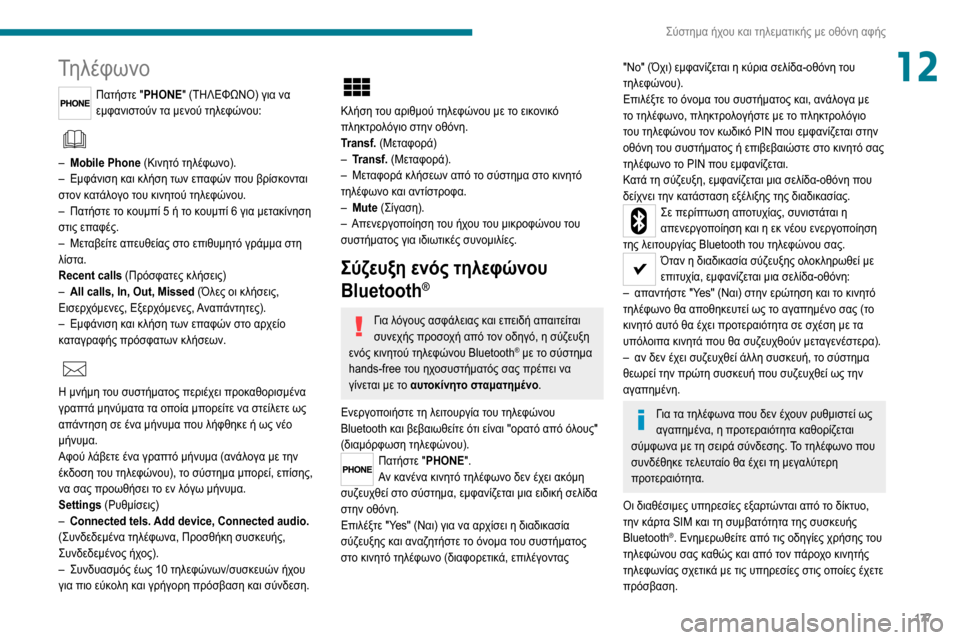
177
╬ŻŽŹŽāŽä╬Ę╬╝╬▒ ╬«Žć╬┐Žģ ╬║╬▒╬╣ Žä╬Ę╬╗╬Ą╬╝╬▒Žä╬╣╬║╬«Žé ╬╝╬Ą ╬┐╬ĖŽī╬Į╬Ę ╬▒Žå╬«Žé
12╬ż╬Ę╬╗╬ŁŽåŽē╬Į╬┐
╬Ā╬▒Žä╬«ŽāŽä╬Ą "PHONE" (╬ż╬Ś╬ø╬Ģ╬”╬®╬Ø╬¤) ╬│╬╣╬▒ ╬Į╬▒
╬Ą╬╝Žå╬▒╬Į╬╣ŽāŽä╬┐ŽŹ╬Į Žä╬▒ ╬╝╬Ą╬Į╬┐ŽŹ Žä╬Ę╬╗╬ĄŽåŽÄ╬Į╬┐Žģ:
ŌĆō Mobile Phone (╬Ü╬╣╬Į╬ĘŽäŽī Žä╬Ę╬╗╬ŁŽåŽē╬Į╬┐).ŌĆō ╬Ģ╬╝Žå╬¼╬Į╬╣Žā╬Ę ╬║╬▒╬╣ ╬║╬╗╬«Žā╬Ę ŽäŽē╬Į ╬ĄŽĆ╬▒ŽåŽÄ╬Į ŽĆ╬┐Žģ ╬▓Žü╬»Žā╬║╬┐╬ĮŽä╬▒╬╣ ŽāŽä╬┐╬Į ╬║╬▒Žä╬¼╬╗╬┐╬│╬┐ Žä╬┐Žģ ╬║╬╣╬Į╬ĘŽä╬┐ŽŹ Žä╬Ę╬╗╬ĄŽåŽÄ╬Į╬┐Žģ.ŌĆō ╬Ā╬▒Žä╬«ŽāŽä╬Ą Žä╬┐ ╬║╬┐Žģ╬╝ŽĆ╬» 5 ╬« Žä╬┐ ╬║╬┐Žģ╬╝ŽĆ╬» 6 ╬│╬╣╬▒ ╬╝╬ĄŽä╬▒╬║╬»╬Į╬ĘŽā╬Ę ŽāŽä╬╣Žé ╬ĄŽĆ╬▒Žå╬ŁŽé.ŌĆō ╬£╬ĄŽä╬▒╬▓╬Ą╬»Žä╬Ą ╬▒ŽĆ╬ĄŽģ╬Ė╬Ą╬»╬▒Žé ŽāŽä╬┐ ╬ĄŽĆ╬╣╬ĖŽģ╬╝╬ĘŽäŽī ╬│Žü╬¼╬╝╬╝╬▒ ŽāŽä╬Ę ╬╗╬»ŽāŽä╬▒.
Recent calls (╬ĀŽüŽīŽāŽå╬▒Žä╬ĄŽé ╬║╬╗╬«Žā╬Ą╬╣Žé)
ŌĆō All calls, In, Out, Missed (╬ī╬╗╬ĄŽé ╬┐╬╣ ╬║╬╗╬«Žā╬Ą╬╣Žé,
╬Ģ╬╣Žā╬ĄŽüŽćŽī╬╝╬Ą╬Į╬ĄŽé, ╬Ģ╬Š╬ĄŽüŽćŽī╬╝╬Ą╬Į╬ĄŽé, ╬æ╬Į╬▒ŽĆ╬¼╬ĮŽä╬ĘŽä╬ĄŽé).
ŌĆō ╬Ģ╬╝Žå╬¼╬Į╬╣Žā╬Ę ╬║ ╬▒╬╣ ╬║╬╗╬«Žā╬Ę ŽäŽē╬Į ╬ĄŽĆ╬▒ŽåŽÄ╬Į ŽāŽä╬┐ ╬▒ŽüŽć╬Ą╬»╬┐ ╬║╬▒Žä╬▒╬│Žü╬▒Žå╬«Žé ŽĆŽüŽīŽāŽå╬▒ŽäŽē╬Į ╬║╬╗╬«Žā╬ĄŽē╬Į.
╬Ś ╬╝╬Į╬«╬╝╬Ę Žä╬┐Žģ ŽāŽģŽāŽä╬«╬╝╬▒Žä╬┐Žé ŽĆ╬ĄŽü╬╣╬ŁŽć╬Ą╬╣ ŽĆŽü╬┐╬║╬▒╬Ė╬┐Žü╬╣Žā╬╝╬Ł╬Į╬▒
╬│Žü╬▒ŽĆŽä╬¼ ╬╝╬Ę╬ĮŽŹ╬╝╬▒Žä╬▒ Žä╬▒ ╬┐ŽĆ╬┐╬»╬▒ ╬╝ŽĆ╬┐Žü╬Ą╬»Žä╬Ą ╬Į╬▒ ŽāŽä╬Ą╬»╬╗╬ĄŽä╬Ą ŽēŽé
╬▒ŽĆ╬¼╬ĮŽä╬ĘŽā╬Ę Žā╬Ą ╬Ł╬Į╬▒ ╬╝╬«╬ĮŽģ╬╝╬▒ ŽĆ╬┐Žģ ╬╗╬«Žå╬Ė╬Ę╬║╬Ą ╬« ŽēŽé ╬Į╬Ł╬┐
╬╝╬«╬ĮŽģ╬╝╬▒.
╬æŽå╬┐ŽŹ ╬╗╬¼╬▓╬ĄŽä╬Ą ╬Ł╬Į╬▒ ╬│Žü╬▒ŽĆŽäŽī ╬╝╬«╬ĮŽģ╬╝╬▒ (╬▒╬Į╬¼╬╗╬┐╬│╬▒ ╬╝╬Ą Žä╬Ę╬Į
╬Ł╬║╬┤╬┐Žā╬Ę Žä╬┐Žģ Žä╬Ę╬╗╬ĄŽåŽÄ╬Į╬┐Žģ), Žä╬┐ ŽāŽŹŽāŽä╬Ę╬╝╬▒ ╬╝ŽĆ╬┐Žü╬Ą╬», ╬ĄŽĆ╬»Žā╬ĘŽé,
╬Į╬▒ Žā╬▒Žé ŽĆŽü╬┐Žē╬Ė╬«Žā╬Ą╬╣ Žä╬┐ ╬Ą╬Į ╬╗Žī╬│Žē ╬╝╬«╬ĮŽģ╬╝╬▒.
Settings (╬ĪŽģ╬Ė╬╝╬»Žā╬Ą╬╣Žé)
ŌĆō Connected tels. Add device, Connected audio.
(╬ŻŽģ╬Į╬┤╬Ą╬┤╬Ą╬╝╬Ł╬Į╬▒ Žä╬Ę╬╗╬ŁŽåŽē╬Į╬▒, ╬ĀŽü╬┐Žā╬Ė╬«╬║╬Ę ŽāŽģŽā╬║╬ĄŽģ╬«Žé,
╬ŻŽģ╬Į╬┤╬Ą╬┤╬Ą╬╝╬Ł╬Į╬┐Žé ╬«Žć╬┐Žé).
ŌĆō ╬ŻŽģ╬Į╬┤Žģ╬▒Žā╬╝ŽīŽé ╬ŁŽēŽé 10 Žä╬Ę╬╗╬ĄŽåŽÄ╬ĮŽē╬Į/ŽāŽģŽā╬║╬ĄŽģŽÄ╬Į ╬«Žć ╬┐Žģ ╬│╬╣╬▒ ŽĆ╬╣╬┐ ╬ĄŽŹ╬║╬┐╬╗╬Ę ╬║╬▒╬╣ ╬│Žü╬«╬│╬┐Žü╬Ę ŽĆŽüŽīŽā╬▓╬▒Žā╬Ę ╬║╬▒╬╣ ŽāŽŹ╬Į╬┤╬ĄŽā╬Ę.
╬Ü╬╗╬«Žā╬Ę Žä╬┐Žģ ╬▒Žü╬╣╬Ė╬╝╬┐ŽŹ Žä╬Ę╬╗╬ĄŽåŽÄ╬Į╬┐Žģ ╬╝╬Ą Žä╬┐ ╬Ą╬╣╬║╬┐╬Į╬╣╬║Žī
ŽĆ╬╗╬Ę╬║ŽäŽü╬┐╬╗Žī╬│╬╣╬┐ ŽāŽä╬Ę╬Į ╬┐╬ĖŽī╬Į╬Ę.
Transf. (╬£╬ĄŽä╬▒Žå╬┐Žü╬¼)
ŌĆō Transf. (╬£╬ĄŽä╬▒Žå╬┐Žü╬¼).ŌĆō ╬£╬ĄŽä╬▒Žå╬┐Žü╬¼ ╬║╬╗╬«Žā╬ĄŽē╬Į ╬▒ŽĆŽī Žä╬┐ ŽāŽŹŽāŽä╬Ę╬╝╬▒ ŽāŽä╬┐ ╬║╬╣╬Į╬ĘŽäŽī Žä╬Ę╬╗╬ŁŽåŽē╬Į╬┐ ╬║╬▒╬╣ ╬▒╬ĮŽä╬»ŽāŽäŽü╬┐Žå╬▒.ŌĆō Mute (╬Ż╬»╬│╬▒Žā╬Ę).ŌĆō ╬æŽĆ╬Ą╬Į╬ĄŽü╬│╬┐ŽĆ╬┐╬»╬ĘŽā╬Ę Žä╬┐Žģ ╬«Žć╬┐Žģ Žä╬┐Žģ ╬╝╬╣╬║Žü╬┐ŽåŽÄ╬Į╬┐Žģ Žä╬┐Žģ ŽāŽģŽāŽä╬«╬╝╬▒Žä╬┐Žé ╬│╬╣╬▒ ╬╣╬┤╬╣ŽēŽä╬╣╬║╬ŁŽé ŽāŽģ╬Į╬┐╬╝╬╣╬╗╬»╬ĄŽé.
╬ŻŽŹ╬Č╬ĄŽģ╬Š╬Ę ╬Ą╬ĮŽīŽé Žä╬Ę╬╗╬ĄŽåŽÄ╬Į╬┐Žģ
Bluetooth
®
╬ō╬╣╬▒ ╬╗Žī╬│╬┐ŽģŽé ╬▒ŽāŽå╬¼╬╗╬Ą╬╣╬▒Žé ╬║╬▒╬╣ ╬ĄŽĆ╬Ą╬╣╬┤╬« ╬▒ŽĆ╬▒╬╣Žä╬Ą╬»Žä╬▒╬╣
ŽāŽģ╬Į╬ĄŽć╬«Žé ŽĆŽü╬┐Žā╬┐Žć╬« ╬▒ŽĆŽī Žä╬┐╬Į ╬┐╬┤╬Ę╬│Žī, ╬Ę ŽāŽŹ╬Č╬ĄŽģ╬Š╬Ę
╬Ą╬ĮŽīŽé ╬║╬╣╬Į╬ĘŽä╬┐ŽŹ Žä╬Ę╬╗╬ĄŽåŽÄ╬Į╬┐Žģ Bluetooth
┬« ╬╝╬Ą Žä╬┐ ŽāŽŹŽāŽä╬Ę╬╝╬▒
hands-free Žä╬┐Žģ ╬ĘŽć╬┐ŽāŽģŽāŽä╬«╬╝╬▒ŽäŽīŽé Žā╬▒Žé ŽĆŽü╬ŁŽĆ╬Ą╬╣ ╬Į╬▒
╬│╬»╬Į╬ĄŽä╬▒╬╣ ╬╝╬Ą Žä╬┐ ╬▒ŽģŽä╬┐╬║╬»╬Į╬ĘŽä╬┐ ŽāŽä╬▒╬╝╬▒Žä╬Ę╬╝╬Ł╬Į╬┐ .
╬Ģ╬Į╬ĄŽü╬│╬┐ŽĆ╬┐╬╣╬«ŽāŽä╬Ą Žä╬Ę ╬╗╬Ą╬╣Žä╬┐ŽģŽü╬│╬»╬▒ Žä╬┐Žģ Žä╬Ę╬╗╬ĄŽåŽÄ╬Į╬┐Žģ
Bluetooth ╬║╬▒╬╣ ╬▓╬Ą╬▓╬▒╬╣Žē╬Ė╬Ą╬»Žä╬Ą ŽīŽä╬╣ ╬Ą╬»╬Į╬▒╬╣ "╬┐Žü╬▒ŽäŽī ╬▒ŽĆŽī Žī╬╗╬┐ŽģŽé"
(╬┤╬╣╬▒╬╝ŽīŽüŽåŽēŽā╬Ę Žä╬Ę╬╗╬ĄŽåŽÄ╬Į╬┐Žģ).
╬Ā╬▒Žä╬«ŽāŽä╬Ą "PHONE".
╬æ╬Į ╬║╬▒╬Į╬Ł╬Į╬▒ ╬║╬╣╬Į╬ĘŽäŽī Žä╬Ę╬╗╬ŁŽåŽē╬Į╬┐ ╬┤╬Ą╬Į ╬ŁŽć╬Ą╬╣ ╬▒╬║Žī╬╝╬Ę
ŽāŽģ╬Č╬ĄŽģŽć╬Ė╬Ą╬» ŽāŽä╬┐ ŽāŽŹŽāŽä╬Ę╬╝╬▒, ╬Ą╬╝Žå╬▒╬Į╬»╬Č╬ĄŽä╬▒╬╣ ╬╝╬╣╬▒ ╬Ą╬╣╬┤╬╣╬║╬« Žā╬Ą╬╗╬»╬┤╬▒
ŽāŽä╬Ę╬Į ╬┐╬ĖŽī╬Į╬Ę.
╬ĢŽĆ╬╣╬╗╬Ł╬ŠŽä╬Ą "Yes" (╬Ø╬▒╬╣) ╬│╬╣╬▒ ╬Į╬▒ ╬▒ŽüŽć╬»Žā╬Ą╬╣ ╬Ę ╬┤╬╣╬▒╬┤╬╣╬║╬▒Žā╬»╬▒
ŽāŽŹ╬Č╬ĄŽģ╬Š╬ĘŽé ╬║╬▒╬╣ ╬▒╬Į╬▒╬Č╬ĘŽä╬«ŽāŽä╬Ą Žä╬┐ Žī╬Į╬┐╬╝╬▒ Žä╬┐Žģ ŽāŽģŽāŽä╬«╬╝╬▒Žä╬┐Žé
ŽāŽä╬┐ ╬║╬╣╬Į╬ĘŽäŽī Žä╬Ę╬╗╬ŁŽåŽē╬Į╬┐ (╬┤╬╣╬▒Žå╬┐Žü╬ĄŽä╬╣╬║╬¼, ╬ĄŽĆ╬╣╬╗╬Ł╬│╬┐╬ĮŽä╬▒Žé
"No" (╬īŽć╬╣) ╬Ą╬╝Žå╬▒╬Į╬»╬Č╬ĄŽä╬▒╬╣ ╬Ę ╬║ŽŹŽü╬╣╬▒ Žā╬Ą╬╗╬»╬┤╬▒-╬┐╬ĖŽī╬Į╬Ę Žä╬┐Žģ
Žä╬Ę╬╗╬ĄŽåŽÄ╬Į╬┐Žģ).
╬ĢŽĆ╬╣╬╗╬Ł╬ŠŽä╬Ą Žä╬┐ Žī╬Į╬┐╬╝╬▒ Žä╬┐Žģ ŽāŽģŽāŽä╬«╬╝╬▒Žä╬┐Žé ╬║╬▒╬╣, ╬▒╬Į╬¼╬╗╬┐╬│╬▒ ╬╝╬Ą
Žä╬┐ Žä╬Ę╬╗╬ŁŽåŽē╬Į╬┐, ŽĆ╬╗╬Ę╬║ŽäŽü╬┐╬╗╬┐╬│╬«ŽāŽä╬Ą ╬╝╬Ą Žä╬┐ ŽĆ╬╗╬Ę╬║ŽäŽü╬┐╬╗Žī╬│╬╣╬┐
Žä╬┐Žģ Žä╬Ę╬╗╬ĄŽåŽÄ╬Į╬┐Žģ Žä╬┐╬Į ╬║Žē╬┤╬╣╬║Žī PIN ŽĆ╬┐Žģ ╬Ą╬╝Žå╬▒╬Į╬»╬Č╬ĄŽä╬▒╬╣ ŽāŽä╬Ę╬Į
╬┐╬ĖŽī╬Į╬Ę Žä╬┐Žģ ŽāŽģŽāŽä╬«╬╝╬▒Žä╬┐Žé ╬« ╬ĄŽĆ╬╣╬▓╬Ą╬▓╬▒╬╣ŽÄŽāŽä╬Ą ŽāŽä╬┐ ╬║╬╣╬Į╬ĘŽäŽī Žā╬▒Žé
Žä╬Ę╬╗╬ŁŽåŽē╬Į╬┐ Žä╬┐ PIN ŽĆ╬┐Žģ ╬Ą╬╝Žå╬▒╬Į╬»╬Č╬ĄŽä╬▒╬╣.
╬Ü╬▒Žä╬¼ Žä╬Ę ŽāŽŹ╬Č╬ĄŽģ╬Š╬Ę, ╬Ą╬╝Žå╬▒╬Į╬»╬Č╬ĄŽä╬▒╬╣ ╬╝╬╣╬▒ Žā╬Ą╬╗╬»╬┤╬▒-╬┐╬ĖŽī╬Į╬Ę ŽĆ╬┐Žģ
╬┤╬Ą╬»Žć╬Į╬Ą╬╣ Žä╬Ę╬Į ╬║╬▒Žä╬¼ŽāŽä╬▒Žā╬Ę ╬Ą╬Š╬Ł╬╗╬╣╬Š╬ĘŽé Žä╬ĘŽé ╬┤╬╣╬▒╬┤╬╣╬║╬▒Žā╬»╬▒Žé.
╬Ż╬Ą ŽĆ╬ĄŽü╬»ŽĆŽäŽēŽā╬Ę ╬▒ŽĆ╬┐ŽäŽģŽć╬»╬▒Žé, ŽāŽģ╬Į╬╣ŽāŽä╬¼Žä╬▒╬╣ ╬Ę
╬▒ŽĆ╬Ą╬Į╬ĄŽü╬│╬┐ŽĆ╬┐╬»╬ĘŽā╬Ę ╬║╬▒╬╣ ╬Ę ╬Ą╬║ ╬Į╬Ł╬┐Žģ ╬Ą╬Į╬ĄŽü╬│╬┐ŽĆ╬┐╬»╬ĘŽā╬Ę
Žä╬ĘŽé ╬╗╬Ą╬╣Žä╬┐ŽģŽü╬│╬»╬▒Žé Bluetooth Žä╬┐Žģ Žä╬Ę╬╗╬ĄŽåŽÄ╬Į╬┐Žģ Žā╬▒Žé.
╬īŽä╬▒╬Į ╬Ę ╬┤╬╣╬▒╬┤╬╣╬║╬▒Žā╬»╬▒ ŽāŽŹ╬Č╬ĄŽģ╬Š╬ĘŽé ╬┐╬╗╬┐╬║╬╗╬ĘŽüŽē╬Ė╬Ą╬» ╬╝╬Ą
╬ĄŽĆ╬╣ŽäŽģŽć╬»╬▒, ╬Ą╬╝Žå╬▒╬Į╬»╬Č╬ĄŽä╬▒╬╣ ╬╝╬╣╬▒ Žā╬Ą╬╗╬»╬┤╬▒-╬┐╬ĖŽī╬Į╬Ę:
ŌĆō ╬▒ŽĆ╬▒╬ĮŽä╬«ŽāŽä╬Ą "Yes" (╬Ø╬▒╬╣) ŽāŽä╬Ę╬Į ╬ĄŽüŽÄŽä╬ĘŽā╬Ę ╬║╬▒╬╣ Žä╬┐ ╬║╬╣╬Į╬ĘŽäŽī Žä╬Ę╬╗╬ŁŽåŽē╬Į╬┐ ╬Ė╬▒ ╬▒ŽĆ╬┐╬Ė╬Ę╬║╬ĄŽģŽä╬Ą╬» ŽēŽé Žä╬┐ ╬▒╬│╬▒ŽĆ╬Ę╬╝╬Ł╬Į╬┐ Žā╬▒Žé (Žä╬┐
╬║╬╣╬Į╬ĘŽäŽī ╬▒ŽģŽäŽī ╬Ė╬▒ ╬ŁŽć╬Ą╬╣ ŽĆŽü╬┐Žä╬ĄŽü╬▒╬╣ŽīŽä╬ĘŽä╬▒ Žā╬Ą ŽāŽć╬ŁŽā╬Ę ╬╝╬Ą Žä╬▒
ŽģŽĆŽī╬╗╬┐╬╣ŽĆ╬▒ ╬║╬╣╬Į╬ĘŽä╬¼ ŽĆ╬┐Žģ ╬Ė╬▒ ŽāŽģ╬Č╬ĄŽģŽć╬Ė╬┐ŽŹ╬Į ╬╝╬ĄŽä╬▒╬│╬Ą╬Į╬ŁŽāŽä╬ĄŽü╬▒).
ŌĆō ╬▒╬Į ╬┤╬Ą╬Į ╬ŁŽć╬Ą╬╣ ŽāŽģ╬Č╬ĄŽģŽć╬Ė╬Ą╬» ╬¼╬╗╬╗╬Ę ŽāŽģŽā╬║╬ĄŽģ╬«, Žä ╬┐ ŽāŽŹŽāŽä╬Ę╬╝╬▒ ╬Ė╬ĄŽēŽü╬Ą╬» Žä╬Ę╬Į ŽĆŽüŽÄŽä╬Ę ŽāŽģŽā╬║╬ĄŽģ╬« ŽĆ╬┐Žģ ŽāŽģ╬Č╬ĄŽģŽć╬Ė╬Ą╬» ŽēŽé Žä╬Ę╬Į
╬▒╬│╬▒ŽĆ╬Ę╬╝╬Ł╬Į╬Ę.
╬ō╬╣╬▒ Žä╬▒ Žä╬Ę╬╗╬ŁŽåŽē╬Į╬▒ ŽĆ╬┐Žģ ╬┤╬Ą╬Į ╬ŁŽć╬┐Žģ╬Į ŽüŽģ╬Ė╬╝╬╣ŽāŽä╬Ą╬» ŽēŽé
╬▒╬│╬▒ŽĆ╬Ę╬╝╬Ł╬Į╬▒, ╬Ę ŽĆŽü╬┐Žä╬ĄŽü╬▒╬╣ŽīŽä╬ĘŽä╬▒ ╬║╬▒╬Ė╬┐Žü╬»╬Č╬ĄŽä╬▒╬╣
ŽāŽŹ╬╝ŽåŽē╬Į╬▒ ╬╝╬Ą Žä╬Ę Žā╬Ą╬╣Žü╬¼ ŽāŽŹ╬Į╬┤╬ĄŽā╬ĘŽé. ╬ż╬┐ Žä╬Ę╬╗╬ŁŽåŽē╬Į╬┐ ŽĆ╬┐Žģ
ŽāŽģ╬Į╬┤╬Ł╬Ė╬Ę╬║╬Ą Žä╬Ą╬╗╬ĄŽģŽä╬▒╬»╬┐ ╬Ė╬▒ ╬ŁŽć╬Ą╬╣ Žä╬Ę ╬╝╬Ą╬│╬▒╬╗ŽŹŽä╬ĄŽü╬Ę
ŽĆŽü╬┐Žä╬ĄŽü╬▒╬╣ŽīŽä╬ĘŽä╬▒.
╬¤╬╣ ╬┤╬╣╬▒╬Ė╬ŁŽā╬╣╬╝╬ĄŽé ŽģŽĆ╬ĘŽü╬ĄŽā╬»╬ĄŽé ╬Ą╬Š╬▒ŽüŽäŽÄ╬ĮŽä╬▒╬╣ ╬▒ŽĆŽī Žä╬┐ ╬┤╬»╬║ŽäŽģ╬┐,
Žä╬Ę╬Į ╬║╬¼ŽüŽä╬▒ SIM ╬║╬▒╬╣ Žä╬Ę ŽāŽģ╬╝╬▓╬▒ŽäŽīŽä╬ĘŽä╬▒ Žä╬ĘŽé ŽāŽģŽā╬║╬ĄŽģ╬«Žé
Bluetooth
┬«. ╬Ģ╬Į╬Ę╬╝╬ĄŽüŽē╬Ė╬Ą╬»Žä╬Ą ╬▒ŽĆŽī Žä╬╣Žé ╬┐╬┤╬Ę╬│╬»╬ĄŽé ŽćŽü╬«Žā╬ĘŽé Žä╬┐Žģ
Žä╬Ę╬╗╬ĄŽåŽÄ╬Į╬┐Žģ Žā╬▒Žé ╬║╬▒╬ĖŽÄŽé ╬║╬▒╬╣ ╬▒ŽĆŽī Žä╬┐╬Į ŽĆ╬¼Žü╬┐Žć╬┐ ╬║╬╣╬Į╬ĘŽä╬«Žé
Žä╬Ę╬╗╬ĄŽåŽē╬Į╬»╬▒Žé ŽāŽć╬ĄŽä╬╣╬║╬¼ ╬╝╬Ą Žä╬╣Žé ŽģŽĆ╬ĘŽü╬ĄŽā╬»╬ĄŽé ŽāŽä╬╣Žé ╬┐ŽĆ╬┐╬»╬ĄŽé ╬ŁŽć╬ĄŽä╬Ą
ŽĆŽüŽīŽā╬▓╬▒Žā╬Ę.
Page 180 of 196
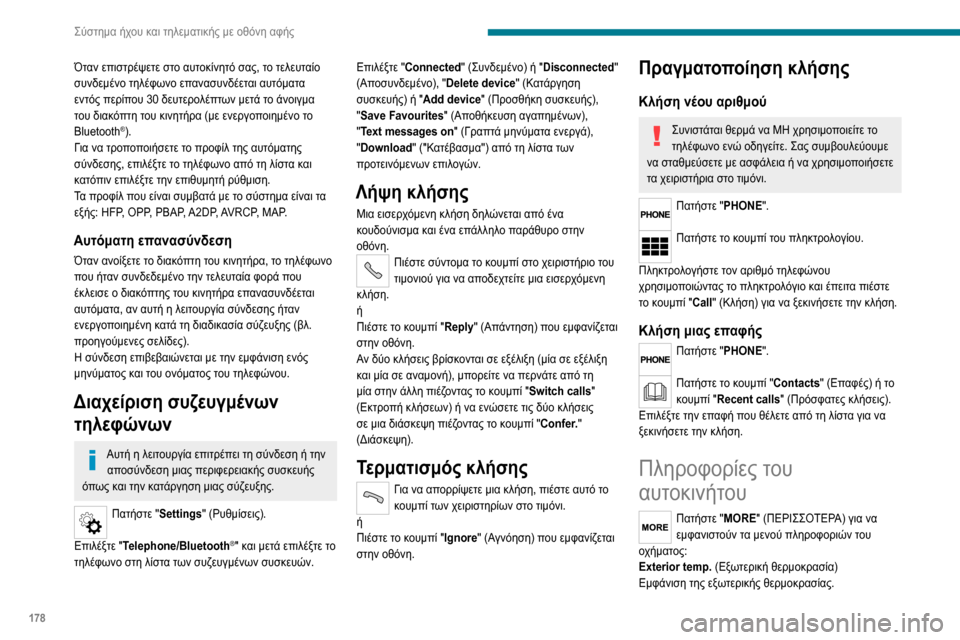
178
╬ŻŽŹŽāŽä╬Ę╬╝╬▒ ╬«Žć╬┐Žģ ╬║╬▒╬╣ Žä╬Ę╬╗╬Ą╬╝╬▒Žä╬╣╬║╬«Žé ╬╝╬Ą ╬┐╬ĖŽī╬Į╬Ę ╬▒Žå╬«Žé
╬īŽä╬▒╬Į ╬ĄŽĆ╬╣ŽāŽäŽü╬ŁŽł╬ĄŽä╬Ą ŽāŽä╬┐ ╬▒ŽģŽä╬┐╬║╬»╬Į╬ĘŽäŽī Žā╬▒Žé, Žä╬┐ Žä╬Ą╬╗╬ĄŽģŽä╬▒╬»╬┐
ŽāŽģ╬Į╬┤╬Ą╬╝╬Ł╬Į╬┐ Žä╬Ę╬╗╬ŁŽåŽē╬Į╬┐ ╬ĄŽĆ╬▒╬Į╬▒ŽāŽģ╬Į╬┤╬Ł╬ĄŽä╬▒╬╣ ╬▒ŽģŽäŽī╬╝╬▒Žä╬▒
╬Ą╬ĮŽäŽīŽé ŽĆ╬ĄŽü╬»ŽĆ╬┐Žģ 30 ╬┤╬ĄŽģŽä╬ĄŽü╬┐╬╗╬ŁŽĆŽäŽē╬Į ╬╝╬ĄŽä╬¼ Žä╬┐ ╬¼╬Į╬┐╬╣╬│╬╝╬▒
Žä╬┐Žģ ╬┤╬╣╬▒╬║ŽīŽĆŽä╬Ę Žä╬┐Žģ ╬║╬╣╬Į╬ĘŽä╬«Žü╬▒ (╬╝╬Ą ╬Ą╬Į╬ĄŽü╬│╬┐ŽĆ╬┐╬╣╬Ę╬╝╬Ł╬Į╬┐ Žä╬┐
Bluetooth
®).
╬ō╬╣╬▒ ╬Į╬▒ ŽäŽü╬┐ŽĆ╬┐ŽĆ╬┐╬╣╬«Žā╬ĄŽä╬Ą Žä╬┐ ŽĆŽü╬┐Žå╬»╬╗ Žä╬ĘŽé ╬▒ŽģŽäŽī╬╝╬▒Žä╬ĘŽé
ŽāŽŹ╬Į╬┤╬ĄŽā╬ĘŽé, ╬ĄŽĆ╬╣╬╗╬Ł╬ŠŽä╬Ą Žä╬┐ Žä╬Ę╬╗╬ŁŽåŽē╬Į╬┐ ╬▒ŽĆŽī Žä╬Ę ╬╗╬»ŽāŽä╬▒ ╬║╬▒╬╣
╬║╬▒ŽäŽīŽĆ╬╣╬Į ╬ĄŽĆ╬╣╬╗╬Ł╬ŠŽä╬Ą Žä╬Ę╬Į ╬ĄŽĆ╬╣╬ĖŽģ╬╝╬ĘŽä╬« ŽüŽŹ╬Ė╬╝╬╣Žā╬Ę.
╬ż╬▒ ŽĆŽü╬┐Žå╬»╬╗ ŽĆ╬┐Žģ ╬Ą╬»╬Į╬▒╬╣ ŽāŽģ╬╝╬▓╬▒Žä╬¼ ╬╝╬Ą Žä╬┐ ŽāŽŹŽāŽä╬Ę╬╝╬▒ ╬Ą╬»╬Į╬▒╬╣ Žä╬▒
╬Ą╬Š╬«Žé: HFP, OPP, PBAP, A2DP, AVRCP, MAP.
╬æŽģŽäŽī╬╝╬▒Žä╬Ę ╬ĄŽĆ╬▒╬Į╬▒ŽāŽŹ╬Į╬┤╬ĄŽā╬Ę
╬īŽä╬▒╬Į ╬▒╬Į╬┐╬»╬Š╬ĄŽä╬Ą Žä╬┐ ╬┤╬╣╬▒╬║ŽīŽĆŽä╬Ę Žä╬┐Žģ ╬║╬╣╬Į╬ĘŽä╬«Žü╬▒, Žä╬┐ Žä╬Ę╬╗╬ŁŽåŽē╬Į╬┐
ŽĆ╬┐Žģ ╬«Žä╬▒╬Į ŽāŽģ╬Į╬┤╬Ą╬┤╬Ą╬╝╬Ł╬Į╬┐ Žä╬Ę╬Į Žä╬Ą╬╗╬ĄŽģŽä╬▒╬»╬▒ Žå╬┐Žü╬¼ ŽĆ╬┐Žģ
╬Ł╬║╬╗╬Ą╬╣Žā╬Ą ╬┐ ╬┤╬╣╬▒╬║ŽīŽĆŽä╬ĘŽé Žä╬┐Žģ ╬║╬╣╬Į╬ĘŽä╬«Žü╬▒ ╬ĄŽĆ╬▒╬Į╬▒ŽāŽģ╬Į╬┤╬Ł╬ĄŽä╬▒╬╣
╬▒ŽģŽäŽī╬╝╬▒Žä╬▒, ╬▒╬Į ╬▒ŽģŽä╬« ╬Ę ╬╗╬Ą╬╣Žä╬┐ŽģŽü╬│╬»╬▒ ŽāŽŹ╬Į╬┤╬ĄŽā╬ĘŽé ╬«Žä╬▒╬Į
╬Ą╬Į╬ĄŽü╬│╬┐ŽĆ╬┐╬╣╬Ę╬╝╬Ł╬Į╬Ę ╬║╬▒Žä╬¼ Žä╬Ę ╬┤╬╣╬▒╬┤╬╣╬║╬▒Žā╬»╬▒ ŽāŽŹ╬Č╬ĄŽģ╬Š╬ĘŽé (╬▓╬╗.
ŽĆŽü╬┐╬Ę╬│╬┐ŽŹ╬╝╬Ą╬Į╬ĄŽé Žā╬Ą╬╗╬»╬┤╬ĄŽé).
╬Ś ŽāŽŹ╬Į╬┤╬ĄŽā╬Ę ╬ĄŽĆ╬╣╬▓╬Ą╬▓╬▒╬╣ŽÄ╬Į╬ĄŽä╬▒╬╣ ╬╝╬Ą Žä╬Ę╬Į ╬Ą╬╝Žå╬¼╬Į╬╣Žā╬Ę ╬Ą╬ĮŽīŽé
╬╝╬Ę╬ĮŽŹ╬╝╬▒Žä╬┐Žé ╬║╬▒╬╣ Žä╬┐Žģ ╬┐╬ĮŽī╬╝╬▒Žä╬┐Žé Žä╬┐Žģ Žä╬Ę╬╗╬ĄŽåŽÄ╬Į╬┐Žģ.
╬ö╬╣╬▒Žć╬Ą╬»Žü╬╣Žā╬Ę ŽāŽģ╬Č╬ĄŽģ╬│╬╝╬Ł╬ĮŽē╬Į Žä╬Ę╬╗╬ĄŽåŽÄ╬ĮŽē╬Į
╬æŽģŽä╬« ╬Ę ╬╗╬Ą╬╣Žä╬┐ŽģŽü╬│╬»╬▒ ╬ĄŽĆ╬╣ŽäŽü╬ŁŽĆ╬Ą╬╣ Žä╬Ę ŽāŽŹ╬Į╬┤╬ĄŽā╬Ę ╬« Žä╬Ę╬Į
╬▒ŽĆ╬┐ŽāŽŹ╬Į╬┤╬ĄŽā╬Ę ╬╝╬╣╬▒Žé ŽĆ╬ĄŽü╬╣Žå╬ĄŽü╬Ą╬╣╬▒╬║╬«Žé ŽāŽģŽā╬║╬ĄŽģ╬«Žé
ŽīŽĆŽēŽé ╬║╬▒╬╣ Žä╬Ę╬Į ╬║╬▒Žä╬¼Žü╬│╬ĘŽā╬Ę ╬╝╬╣╬▒Žé ŽāŽŹ╬Č╬ĄŽģ╬Š╬ĘŽé.
╬Ā╬▒Žä╬«ŽāŽä╬Ą "Settings" (╬ĪŽģ╬Ė╬╝╬»Žā╬Ą╬╣Žé).
╬ĢŽĆ╬╣╬╗╬Ł╬ŠŽä╬Ą " Telephone/Bluetooth
┬«" ╬║╬▒╬╣ ╬╝╬ĄŽä╬¼ ╬ĄŽĆ╬╣╬╗╬Ł╬ŠŽä╬Ą Žä╬┐
Žä╬Ę╬╗╬ŁŽåŽē╬Į╬┐ ŽāŽä╬Ę ╬╗╬»ŽāŽä╬▒ ŽäŽē╬Į ŽāŽģ╬Č╬ĄŽģ╬│╬╝╬Ł╬ĮŽē╬Į ŽāŽģŽā╬║╬ĄŽģŽÄ╬Į. ╬ĢŽĆ╬╣╬╗╬Ł╬ŠŽä╬Ą "
Connected" (╬ŻŽģ╬Į╬┤╬Ą╬╝╬Ł╬Į╬┐) ╬« " Disconnected"
(╬æŽĆ╬┐ŽāŽģ╬Į╬┤╬Ą╬╝╬Ł╬Į╬┐), " Delete device" (╬Ü╬▒Žä╬¼Žü╬│╬ĘŽā╬Ę
ŽāŽģŽā╬║╬ĄŽģ╬«Žé) ╬« "Add device" (╬ĀŽü╬┐Žā╬Ė╬«╬║╬Ę ŽāŽģŽā╬║╬ĄŽģ╬«Žé),
"Save Favourites" (╬æŽĆ╬┐╬Ė╬«╬║╬ĄŽģŽā╬Ę ╬▒╬│╬▒ŽĆ╬Ę╬╝╬Ł╬ĮŽē╬Į),
"Text messages on " (╬ōŽü╬▒ŽĆŽä╬¼ ╬╝╬Ę╬ĮŽŹ╬╝╬▒Žä╬▒ ╬Ą╬Į╬ĄŽü╬│╬¼),
"Download " ("╬Ü╬▒Žä╬Ł╬▓╬▒Žā╬╝╬▒") ╬▒ŽĆŽī Žä╬Ę ╬╗╬»ŽāŽä╬▒ ŽäŽē╬Į
ŽĆŽü╬┐Žä╬Ą╬╣╬ĮŽī╬╝╬Ą╬ĮŽē╬Į ╬ĄŽĆ╬╣╬╗╬┐╬│ŽÄ╬Į.
╬ø╬«Žł╬Ę ╬║╬╗╬«Žā╬ĘŽé
╬£╬╣╬▒ ╬Ą╬╣Žā╬ĄŽüŽćŽī╬╝╬Ą╬Į╬Ę ╬║╬╗╬«Žā╬Ę ╬┤╬Ę╬╗ŽÄ╬Į╬ĄŽä╬▒╬╣ ╬▒ŽĆŽī ╬Ł╬Į╬▒
╬║╬┐Žģ╬┤╬┐ŽŹ╬Į╬╣Žā╬╝╬▒ ╬║╬▒╬╣ ╬Ł╬Į╬▒ ╬ĄŽĆ╬¼╬╗╬╗╬Ę╬╗╬┐ ŽĆ╬▒Žü╬¼╬ĖŽģŽü╬┐ ŽāŽä╬Ę╬Į
╬┐╬ĖŽī╬Į╬Ę.
╬Ā╬╣╬ŁŽāŽä╬Ą ŽāŽŹ╬ĮŽä╬┐╬╝╬▒ Žä╬┐ ╬║╬┐Žģ╬╝ŽĆ╬» ŽāŽä╬┐ Žć╬Ą╬╣Žü╬╣ŽāŽä╬«Žü╬╣╬┐ Žä╬┐Žģ
Žä╬╣╬╝╬┐╬Į╬╣╬┐ŽŹ ╬│╬╣╬▒ ╬Į╬▒ ╬▒ŽĆ╬┐╬┤╬ĄŽćŽä╬Ą╬»Žä╬Ą ╬╝╬╣╬▒ ╬Ą╬╣Žā╬ĄŽüŽćŽī╬╝╬Ą╬Į╬Ę
╬║╬╗╬«Žā╬Ę.
ή
╬Ā╬╣╬ŁŽāŽä╬Ą Žä╬┐ ╬║╬┐Žģ╬╝ŽĆ╬» "Reply" (╬æŽĆ╬¼╬ĮŽä╬ĘŽā╬Ę) ŽĆ╬┐Žģ ╬Ą╬╝Žå╬▒╬Į╬»╬Č╬ĄŽä╬▒╬╣
ŽāŽä╬Ę╬Į ╬┐╬ĖŽī╬Į╬Ę.
╬æ╬Į ╬┤ŽŹ╬┐ ╬║╬╗╬«Žā╬Ą╬╣Žé ╬▓Žü╬»Žā╬║╬┐╬ĮŽä╬▒╬╣ Žā╬Ą ╬Ą╬Š╬Ł╬╗╬╣╬Š╬Ę (╬╝╬»╬▒ Žā╬Ą ╬Ą╬Š╬Ł╬╗╬╣╬Š╬Ę
╬║╬▒╬╣ ╬╝╬»╬▒ Žā╬Ą ╬▒╬Į╬▒╬╝╬┐╬Į╬«), ╬╝ŽĆ╬┐Žü╬Ą╬»Žä╬Ą ╬Į╬▒ ŽĆ╬ĄŽü╬Į╬¼Žä╬Ą ╬▒ŽĆŽī Žä╬Ę
╬╝╬»╬▒ ŽāŽä╬Ę╬Į ╬¼╬╗╬╗╬Ę ŽĆ╬╣╬Ł╬Č╬┐╬ĮŽä╬▒Žé Žä╬┐ ╬║╬┐Žģ╬╝ŽĆ╬» "Switch calls"
(╬Ģ╬║ŽäŽü╬┐ŽĆ╬« ╬║╬╗╬«Žā╬ĄŽē╬Į) ╬« ╬Į╬▒ ╬Ą╬ĮŽÄŽā╬ĄŽä╬Ą Žä╬╣Žé ╬┤ŽŹ╬┐ ╬║╬╗╬«Žā╬Ą╬╣Žé
Žā╬Ą ╬╝╬╣╬▒ ╬┤╬╣╬¼Žā╬║╬ĄŽł╬Ę ŽĆ╬╣╬Ł╬Č╬┐╬ĮŽä╬▒Žé Žä╬┐ ╬║╬┐Žģ╬╝ŽĆ╬» "Confer."
(╬ö╬╣╬¼Žā╬║╬ĄŽł╬Ę).
╬ż╬ĄŽü╬╝╬▒Žä╬╣Žā╬╝ŽīŽé ╬║╬╗╬«Žā╬ĘŽé
╬ō╬╣╬▒ ╬Į╬▒ ╬▒ŽĆ╬┐ŽüŽü╬»Žł╬ĄŽä╬Ą ╬╝╬╣╬▒ ╬║╬╗╬«Žā╬Ę, ŽĆ╬╣╬ŁŽāŽä╬Ą ╬▒ŽģŽäŽī Žä╬┐
╬║╬┐Žģ╬╝ŽĆ╬» ŽäŽē╬Į Žć╬Ą╬╣Žü╬╣ŽāŽä╬ĘŽü╬»Žē╬Į ŽāŽä╬┐ Žä╬╣╬╝Žī╬Į╬╣.
ή
╬Ā╬╣╬ŁŽāŽä╬Ą Žä╬┐ ╬║╬┐Žģ╬╝ŽĆ╬» "Ignore" (╬æ╬│╬ĮŽī╬ĘŽā╬Ę) ŽĆ╬┐Žģ ╬Ą╬╝Žå╬▒╬Į╬»╬Č╬ĄŽä╬▒╬╣
ŽāŽä╬Ę╬Į ╬┐╬ĖŽī╬Į╬Ę.
╬ĀŽü╬▒╬│╬╝╬▒Žä╬┐ŽĆ╬┐╬»╬ĘŽā╬Ę ╬║╬╗╬«Žā╬ĘŽé
╬Ü╬╗╬«Žā╬Ę ╬Į╬Ł╬┐Žģ ╬▒Žü╬╣╬Ė╬╝╬┐ŽŹ
╬ŻŽģ╬Į╬╣ŽāŽä╬¼Žä╬▒╬╣ ╬Ė╬ĄŽü╬╝╬¼ ╬Į╬▒ ╬£╬Ś ŽćŽü╬ĘŽā╬╣╬╝╬┐ŽĆ╬┐╬╣╬Ą╬»Žä╬Ą Žä╬┐
Žä╬Ę╬╗╬ŁŽåŽē╬Į╬┐ ╬Ą╬ĮŽÄ ╬┐╬┤╬Ę╬│╬Ą╬»Žä╬Ą. ╬Ż╬▒Žé ŽāŽģ╬╝╬▓╬┐Žģ╬╗╬ĄŽŹ╬┐Žģ╬╝╬Ą
╬Į╬▒ ŽāŽä╬▒╬Ė╬╝╬ĄŽŹŽā╬ĄŽä╬Ą ╬╝╬Ą ╬▒ŽāŽå╬¼╬╗╬Ą╬╣╬▒ ╬« ╬Į╬▒ ŽćŽü╬ĘŽā╬╣╬╝╬┐ŽĆ╬┐╬╣╬«Žā╬ĄŽä╬Ą
Žä╬▒ Žć╬Ą╬╣Žü╬╣ŽāŽä╬«Žü╬╣╬▒ ŽāŽä╬┐ Žä╬╣╬╝Žī╬Į╬╣.
╬Ā╬▒Žä╬«ŽāŽä╬Ą "PHONE".
╬Ā╬▒Žä╬«ŽāŽä╬Ą Žä╬┐ ╬║╬┐Žģ╬╝ŽĆ╬» Žä╬┐Žģ ŽĆ╬╗╬Ę╬║ŽäŽü╬┐╬╗╬┐╬│╬»╬┐Žģ.
╬Ā╬╗╬Ę╬║ŽäŽü╬┐╬╗╬┐╬│╬«ŽāŽä╬Ą Žä╬┐╬Į ╬▒Žü╬╣╬Ė╬╝Žī Žä╬Ę╬╗╬ĄŽåŽÄ╬Į╬┐Žģ
ŽćŽü╬ĘŽā╬╣╬╝╬┐ŽĆ╬┐╬╣ŽÄ╬ĮŽä╬▒Žé Žä╬┐ ŽĆ╬╗╬Ę╬║ŽäŽü╬┐╬╗Žī╬│╬╣╬┐ ╬║╬▒╬╣ ╬ŁŽĆ╬Ą╬╣Žä╬▒ ŽĆ╬╣╬ŁŽāŽä╬Ą
Žä╬┐ ╬║╬┐Žģ╬╝ŽĆ╬» "Call" (╬Ü╬╗╬«Žā╬Ę) ╬│╬╣╬▒ ╬Į╬▒ ╬Š╬Ą╬║╬╣╬Į╬«Žā╬ĄŽä╬Ą Žä╬Ę╬Į ╬║╬╗╬«Žā╬Ę.
╬Ü╬╗╬«Žā╬Ę ╬╝╬╣╬▒Žé ╬ĄŽĆ╬▒Žå╬«Žé
╬Ā╬▒Žä╬«ŽāŽä╬Ą "PHONE".
╬Ā╬▒Žä╬«ŽāŽä╬Ą Žä╬┐ ╬║╬┐Žģ╬╝ŽĆ╬» "Contacts" (╬ĢŽĆ╬▒Žå╬ŁŽé) ╬« Žä╬┐
╬║╬┐Žģ╬╝ŽĆ╬» "Recent calls" (╬ĀŽüŽīŽāŽå╬▒Žä╬ĄŽé ╬║╬╗╬«Žā╬Ą╬╣Žé).
╬ĢŽĆ╬╣╬╗╬Ł╬ŠŽä╬Ą Žä╬Ę╬Į ╬ĄŽĆ╬▒Žå╬« ŽĆ╬┐Žģ ╬Ė╬Ł╬╗╬ĄŽä╬Ą ╬▒ŽĆŽī Žä╬Ę ╬╗╬»ŽāŽä╬▒ ╬│╬╣╬▒ ╬Į╬▒
╬Š╬Ą╬║╬╣╬Į╬«Žā╬ĄŽä╬Ą Žä╬Ę╬Į ╬║╬╗╬«Žā╬Ę.
╬Ā╬╗╬ĘŽü╬┐Žå╬┐Žü╬»╬ĄŽé Žä╬┐Žģ
╬▒ŽģŽä╬┐╬║╬╣╬Į╬«Žä╬┐Žģ
╬Ā╬▒Žä╬«ŽāŽä╬Ą "MORE" (╬Ā╬Ģ╬Ī╬Ö╬Ż╬Ż╬¤╬ż╬Ģ╬Ī╬æ) ╬│╬╣╬▒ ╬Į╬▒
╬Ą╬╝Žå╬▒╬Į╬╣ŽāŽä╬┐ŽŹ╬Į Žä╬▒ ╬╝╬Ą╬Į╬┐ŽŹ ŽĆ╬╗╬ĘŽü╬┐Žå╬┐Žü╬╣ŽÄ╬Į Žä╬┐Žģ
╬┐Žć╬«╬╝╬▒Žä╬┐Žé:
Exterior temp. (╬Ģ╬ŠŽēŽä╬ĄŽü╬╣╬║╬« ╬Ė╬ĄŽü╬╝╬┐╬║Žü╬▒Žā╬»╬▒)
╬Ģ╬╝Žå╬¼╬Į╬╣Žā╬Ę Žä╬ĘŽé ╬Ą╬ŠŽēŽä╬ĄŽü╬╣╬║╬«Žé ╬Ė╬ĄŽü╬╝╬┐╬║Žü╬▒Žā╬»╬▒Žé.
Clock (╬Ī╬┐╬╗Žī╬╣)
╬Ģ╬╝Žå╬¼╬Į╬╣Žā╬Ę Žä╬┐Žģ Žü╬┐╬╗╬┐╬│╬╣╬┐ŽŹ.
Compass (╬ĀŽģ╬Š╬»╬┤╬▒)
╬Ģ╬╝Žå╬¼╬Į╬╣Žā╬Ę Žä╬ĘŽé ╬║╬▒Žä╬ĄŽŹ╬ĖŽģ╬ĮŽā╬ĘŽé ŽĆŽü╬┐Žé Žä╬Ę╬Į ╬┐ŽĆ╬┐╬»╬▒
Žä╬▒╬Š╬╣╬┤╬ĄŽŹ╬ĄŽä╬Ą.
Trip
ŌĆō Current info., Trip A, Trip B (╬żŽü╬ŁŽć╬┐ŽģŽā╬ĄŽé
ŽĆ╬╗╬ĘŽü╬┐Žå╬┐Žü╬»╬ĄŽé ╬┤╬╣╬▒╬┤Žü╬┐╬╝╬«Žé, ╬ö╬╣╬▒╬┤Žü╬┐╬╝╬« ╬æ, ╬ö╬╣╬▒╬┤Žü╬┐╬╝╬« ╬Æ).
╬Ģ╬╝Žå╬¼╬Į╬╣Žā╬Ę Žä╬┐Žģ ŽģŽĆ╬┐╬╗╬┐╬│╬╣ŽāŽä╬« Žä╬▒╬Š╬╣╬┤╬»╬┐Žģ.
╬Ā╬▒Žä╬«ŽāŽä╬Ą ŽĆ╬▒Žü╬▒Žä╬ĄŽä╬▒╬╝╬Ł╬Į╬▒ Žä╬┐ ╬║╬┐Žģ╬╝ŽĆ╬» "Trip A" (╬ö╬╣╬▒╬┤Žü╬┐╬╝╬«
╬æ) ╬« "Trip B" (╬ö╬╣╬▒╬┤Žü╬┐╬╝╬« ╬Æ) ╬│╬╣╬▒ ╬Į╬▒ ╬╝╬Ę╬┤╬Ą╬Į╬»Žā╬ĄŽä╬Ą Žä╬Ę
ŽāŽć╬ĄŽä╬╣╬║╬« ╬┤╬╣╬▒╬┤Žü╬┐╬╝╬«.
╬ö╬╣╬▒╬╝ŽīŽüŽåŽēŽā╬Ę
╬Ā╬▒Žä╬«ŽāŽä╬Ą ╬▒ŽģŽäŽī Žä╬┐ ╬║╬┐Žģ╬╝ŽĆ╬» ╬│╬╣╬▒ ╬Į╬▒ ╬Ą╬╝Žå╬▒╬Į╬╣ŽāŽä╬┐ŽŹ╬Į Žä╬▒ ╬╝╬Ą╬Į╬┐ŽŹ ŽüŽģ╬Ė╬╝╬»Žā╬ĄŽē╬Į:
Display (╬¤╬ĖŽī╬Į╬Ę)
ŌĆō Brightness (╬”ŽēŽä╬Ą╬╣╬ĮŽīŽä╬ĘŽä╬▒).ŌĆō ╬ĪŽŹ╬Ė╬╝╬╣Žā╬Ę Žä╬ĘŽé ŽåŽēŽä╬Ą╬╣╬ĮŽīŽä╬ĘŽä╬▒Žé Žä╬ĘŽé ╬┐╬ĖŽī╬Į╬ĘŽé.ŌĆō Display mode (╬żŽüŽīŽĆ╬┐Žé ╬Ą╬╝Žå╬¼╬Į╬╣Žā╬ĘŽé ╬Ą╬Į╬┤╬Ą╬»╬Š╬ĄŽē╬Į).ŌĆō ╬ĪŽŹ╬Ė╬╝╬╣Žā╬Ę Žä╬┐Žģ ŽäŽüŽīŽĆ╬┐Žģ ╬Ą╬╝Žå╬¼╬Į╬╣Žā╬ĘŽé ŽäŽē╬Į ╬Ą╬Į╬┤╬Ą╬»╬Š╬ĄŽē╬Į.ŌĆō Language (╬ō╬╗ŽÄŽāŽā╬▒).
ŌĆō ╬ĢŽĆ╬╣╬╗╬┐╬│╬« Žä╬ĘŽé ╬ĄŽĆ╬╣╬ĖŽģ╬╝╬ĘŽä╬«Žé ╬│╬╗ŽÄŽāŽā╬▒Žé.ŌĆō Unit of measurement (╬£╬┐╬Į╬¼╬┤╬▒ ╬╝╬ŁŽäŽü╬ĘŽā╬ĘŽé).ŌĆō ╬ĪŽŹ╬Ė╬╝╬╣Žā╬Ę ŽäŽē╬Į ╬Ą╬╝Žå╬▒╬Į╬╣╬ČŽī╬╝╬Ą╬ĮŽē╬Į ╬╝╬┐╬Į╬¼╬┤Žē╬Į ╬│╬╣╬▒ Žä╬Ę╬Į ╬║╬▒Žä╬▒╬Į╬¼╬╗ŽēŽā╬Ę, Žä╬Ę╬Į ╬▒ŽĆŽīŽāŽä╬▒Žā╬Ę ╬║╬▒╬╣ Žä╬Ę ╬Ė╬ĄŽü╬╝╬┐╬║Žü╬▒Žā╬»╬▒.ŌĆō Touch screen beep (╬ŚŽć╬ĘŽä╬╣╬║Žī Žā╬«╬╝╬▒ ╬┐╬ĖŽī╬Į╬ĘŽé ╬▒Žå╬«Žé).ŌĆō ╬Ģ╬Į╬ĄŽü╬│╬┐ŽĆ╬┐╬»╬ĘŽā╬Ę ╬« ╬▒ŽĆ╬Ą╬Į╬ĄŽü╬│╬┐ŽĆ╬┐╬»╬ĘŽā╬Ę Žä╬┐Žģ ╬ĘŽć╬ĘŽä╬╣╬║╬┐ŽŹ Žā╬«╬╝╬▒Žä╬┐Žé ŽīŽä╬▒╬Į ╬▒╬│╬│╬»╬Č╬ĄŽä╬Ą ╬Ł╬Į╬▒ ╬║╬┐Žģ╬╝ŽĆ╬» ŽāŽä╬Ę╬Į ╬┐╬ĖŽī╬Į╬Ę.ŌĆō Display Trip B (╬Ģ╬╝Žå╬¼╬Į╬╣Žā╬Ę ╬┤╬╣╬▒╬┤Žü╬┐╬╝╬«Žé B).ŌĆō ╬Ģ╬╝Žå╬¼╬Į╬╣Žā╬Ę Žä╬ĘŽé ╬┤╬╣╬▒╬┤Žü╬┐╬╝╬«Žé ╬Æ ŽāŽä╬Ę╬Į ╬┐╬ĖŽī╬Į╬Ę Žä╬┐Žģ ╬┐╬┤╬Ę╬│╬┐ŽŹ.Voice commands (╬”Žē╬Į╬ĘŽä╬╣╬║╬ŁŽé ╬Ą╬ĮŽä╬┐╬╗╬ŁŽé)
Page 181 of 196
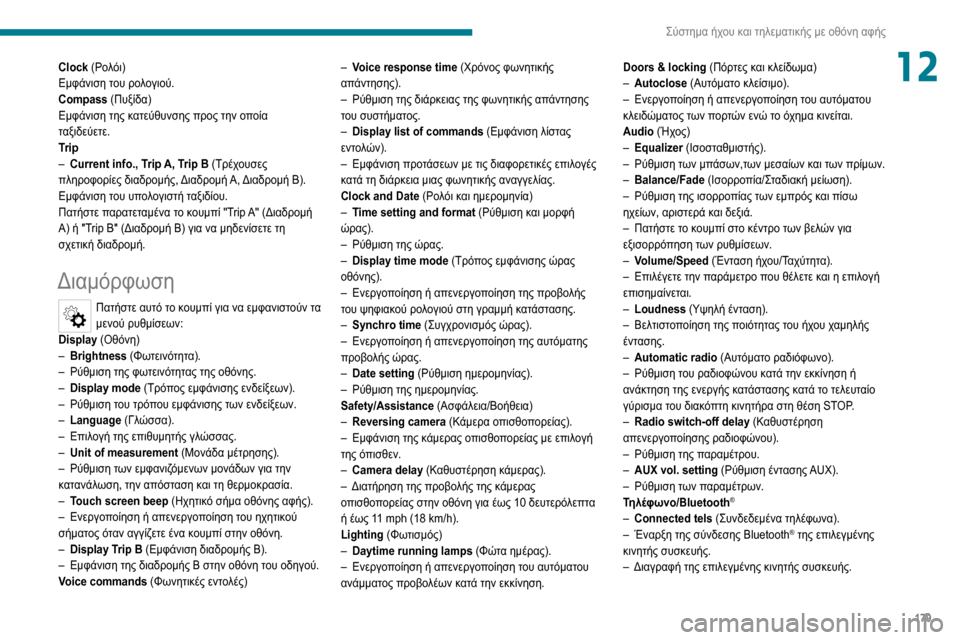
179
╬ŻŽŹŽāŽä╬Ę╬╝╬▒ ╬«Žć╬┐Žģ ╬║╬▒╬╣ Žä╬Ę╬╗╬Ą╬╝╬▒Žä╬╣╬║╬«Žé ╬╝╬Ą ╬┐╬ĖŽī╬Į╬Ę ╬▒Žå╬«Žé
12Clock (╬Ī╬┐╬╗Žī╬╣)
╬Ģ╬╝Žå╬¼╬Į╬╣Žā╬Ę Žä╬┐Žģ Žü╬┐╬╗╬┐╬│╬╣╬┐ŽŹ.
Compass (╬ĀŽģ╬Š╬»╬┤╬▒)
╬Ģ╬╝Žå╬¼╬Į╬╣Žā╬Ę Žä╬ĘŽé ╬║╬▒Žä╬ĄŽŹ╬ĖŽģ╬ĮŽā╬ĘŽé ŽĆŽü╬┐Žé Žä╬Ę╬Į ╬┐ŽĆ╬┐╬»╬▒
Žä╬▒╬Š╬╣╬┤╬ĄŽŹ╬ĄŽä╬Ą.
Trip
ŌĆō Current info., Trip A, Trip B (╬żŽü╬ŁŽć╬┐ŽģŽā╬ĄŽé
ŽĆ╬╗╬ĘŽü╬┐Žå╬┐Žü╬»╬ĄŽé ╬┤╬╣╬▒╬┤Žü╬┐╬╝╬«Žé, ╬ö╬╣╬▒╬┤Žü╬┐╬╝╬« ╬æ, ╬ö╬╣╬▒╬┤Žü╬┐╬╝╬« ╬Æ).
╬Ģ╬╝Žå╬¼╬Į╬╣Žā╬Ę Žä╬┐Žģ ŽģŽĆ╬┐╬╗╬┐╬│╬╣ŽāŽä╬« Žä╬▒╬Š╬╣╬┤╬»╬┐Žģ.
╬Ā╬▒Žä╬«ŽāŽä╬Ą ŽĆ╬▒Žü╬▒Žä╬ĄŽä╬▒╬╝╬Ł╬Į╬▒ Žä╬┐ ╬║╬┐Žģ╬╝ŽĆ╬» "Trip A" (╬ö╬╣╬▒╬┤Žü╬┐╬╝╬«
╬æ) ╬« "Trip B" (╬ö╬╣╬▒╬┤Žü╬┐╬╝╬« ╬Æ) ╬│╬╣╬▒ ╬Į╬▒ ╬╝╬Ę╬┤╬Ą╬Į╬»Žā╬ĄŽä╬Ą Žä╬Ę
ŽāŽć╬ĄŽä╬╣╬║╬« ╬┤╬╣╬▒╬┤Žü╬┐╬╝╬«.
╬ö╬╣╬▒╬╝ŽīŽüŽåŽēŽā╬Ę
╬Ā╬▒Žä╬«ŽāŽä╬Ą ╬▒ŽģŽäŽī Žä╬┐ ╬║╬┐Žģ╬╝ŽĆ╬» ╬│╬╣╬▒ ╬Į╬▒ ╬Ą╬╝Žå╬▒╬Į╬╣ŽāŽä╬┐ŽŹ╬Į Žä╬▒
╬╝╬Ą╬Į╬┐ŽŹ ŽüŽģ╬Ė╬╝╬»Žā╬ĄŽē╬Į:
Display (╬¤╬ĖŽī╬Į╬Ę)
ŌĆō Brightness (╬”ŽēŽä╬Ą╬╣╬ĮŽīŽä╬ĘŽä╬▒).ŌĆō ╬ĪŽŹ╬Ė╬╝╬╣Žā╬Ę Žä╬ĘŽé ŽåŽē Žä╬Ą╬╣╬ĮŽīŽä╬ĘŽä╬▒Žé Žä╬ĘŽé ╬┐╬ĖŽī╬Į╬ĘŽé.ŌĆō Display mode (╬żŽüŽīŽĆ╬┐Žé ╬Ą╬╝Žå╬¼╬Į╬╣Žā╬ĘŽé ╬Ą╬Į╬┤╬Ą╬»╬Š╬ĄŽē╬Į).ŌĆō ╬ĪŽŹ╬Ė╬╝╬╣Žā╬Ę Žä╬┐Žģ ŽäŽüŽīŽĆ╬┐Žģ ╬Ą╬╝Žå╬¼╬Į╬╣Žā╬ĘŽé ŽäŽē╬Į ╬Ą╬Į╬┤╬Ą╬»╬Š╬ĄŽē╬Į.ŌĆō Language (╬ō╬╗ŽÄŽāŽā╬▒).
ŌĆō ╬ĢŽĆ╬╣╬╗╬┐╬│╬« Žä╬ĘŽé ╬ĄŽĆ╬╣╬ĖŽģ╬╝╬ĘŽä╬«Žé ╬│╬╗ŽÄŽāŽā╬▒Žé.ŌĆō Unit of measurement (╬£╬┐╬Į╬¼╬┤╬▒ ╬╝╬ŁŽäŽü╬ĘŽā╬ĘŽé).ŌĆō ╬ĪŽŹ╬Ė╬╝╬╣Žā╬Ę ŽäŽē╬Į ╬Ą╬╝Žå╬▒╬Į╬╣╬ČŽī╬╝╬Ą╬ĮŽē╬Į ╬╝╬┐╬Į╬¼╬┤Žē╬Į ╬│╬╣╬▒ Žä╬Ę╬Į ╬║╬▒Žä╬▒╬Į╬¼╬╗ŽēŽā╬Ę, Žä╬Ę╬Į ╬▒ŽĆŽīŽāŽä╬▒Žā╬Ę ╬║╬▒╬╣ Žä╬Ę ╬Ė╬ĄŽü╬╝╬┐╬║Žü╬▒Žā╬»╬▒.ŌĆō Touch screen beep (╬ŚŽć╬ĘŽä╬╣╬║Žī Žā╬«╬╝╬▒ ╬┐╬ĖŽī╬Į╬ĘŽé ╬▒Žå╬«Žé).ŌĆō ╬Ģ╬Į╬ĄŽü╬│╬┐ŽĆ╬┐╬»╬ĘŽā╬Ę ╬« ╬▒ŽĆ╬Ą╬Į╬ĄŽü╬│╬┐ŽĆ╬┐╬»╬ĘŽā╬Ę Žä╬┐Žģ ╬ĘŽć╬ĘŽä╬╣╬║╬┐ŽŹ Žā╬«╬╝╬▒Žä╬┐Žé ŽīŽä╬▒╬Į ╬▒╬│╬│╬»╬Č╬ĄŽä╬Ą ╬Ł╬Į╬▒ ╬║╬┐Žģ╬╝ŽĆ╬» ŽāŽä╬Ę╬Į ╬┐╬ĖŽī╬Į╬Ę.ŌĆō Display Trip B (╬Ģ╬╝Žå╬¼╬Į╬╣Žā╬Ę ╬┤╬╣╬▒╬┤Žü╬┐╬╝╬«Žé B).ŌĆō ╬Ģ╬╝Žå╬¼╬Į╬╣Žā╬Ę Žä╬ĘŽé ╬┤╬╣╬▒╬┤Žü╬┐╬╝╬«Žé ╬Æ ŽāŽä╬Ę╬Į ╬┐╬ĖŽī╬Į╬Ę Žä ╬┐Žģ ╬┐╬┤╬Ę╬│╬┐ŽŹ.Voice commands (╬”Žē╬Į╬ĘŽä╬╣╬║╬ŁŽé ╬Ą╬ĮŽä╬┐╬╗╬ŁŽé)
ŌĆō Voice response time (╬¦ŽüŽī╬Į╬┐Žé ŽåŽē╬Į╬ĘŽä╬╣╬║╬«Žé
╬▒ŽĆ╬¼╬ĮŽä╬ĘŽā╬ĘŽé).
ŌĆō ╬ĪŽŹ╬Ė╬╝╬╣Žā╬Ę Žä╬ĘŽé ╬┤╬╣╬¼Žü╬║╬Ą╬╣╬▒Žé Žä╬ĘŽé ŽåŽē╬Į╬ĘŽä╬╣╬║╬«Žé ╬▒ŽĆ ╬¼╬ĮŽä╬ĘŽā╬ĘŽé Žä╬┐Žģ ŽāŽģŽāŽä╬«╬╝╬▒Žä╬┐Žé.ŌĆō Display list of commands (╬Ģ╬╝Žå╬¼╬Į╬╣Žā╬Ę ╬╗╬»ŽāŽä╬▒Žé
╬Ą╬ĮŽä╬┐╬╗ŽÄ╬Į).
ŌĆō ╬Ģ╬╝Žå╬¼╬Į╬╣Žā╬Ę ŽĆŽü╬┐ Žä╬¼Žā╬ĄŽē╬Į ╬╝╬Ą Žä╬╣Žé ╬┤╬╣╬▒Žå╬┐Žü╬ĄŽä╬╣╬║╬ŁŽé ╬ĄŽĆ╬╣╬╗╬┐╬│╬ŁŽé ╬║╬▒Žä╬¼ Žä╬Ę ╬┤╬╣╬¼Žü╬║╬Ą╬╣╬▒ ╬╝╬╣╬▒Žé ŽåŽē╬Į╬ĘŽä╬╣╬║╬«Žé ╬▒╬Į╬▒╬│╬│╬Ą╬╗╬»╬▒Žé.
Clock and Date (╬Ī╬┐╬╗Žī╬╣ ╬║╬▒╬╣ ╬Ę╬╝╬ĄŽü╬┐╬╝╬Ę╬Į╬»╬▒)
ŌĆō Time setting and format (╬ĪŽŹ╬Ė╬╝╬╣Žā╬Ę ╬║╬▒╬╣ ╬╝╬┐ŽüŽå╬«
ŽÄŽü╬▒Žé).
ŌĆō ╬ĪŽŹ╬Ė╬╝╬╣Žā╬Ę Žä╬ĘŽé ŽÄŽü╬▒Žé.ŌĆō Display time mode (╬żŽüŽīŽĆ╬┐Žé ╬Ą╬╝Žå╬¼╬Į╬╣Žā╬ĘŽé ŽÄŽü╬▒Žé
╬┐╬ĖŽī╬Į╬ĘŽé).
ŌĆō ╬Ģ╬Į╬ĄŽü╬│╬┐ŽĆ╬┐╬»╬ĘŽā╬Ę ╬« ╬▒ŽĆ╬Ą╬Į╬ĄŽü╬│╬┐ŽĆ╬┐╬»╬ĘŽā╬Ę Žä╬ĘŽé ŽĆŽü╬┐╬▓╬┐╬╗╬«Žé Žä╬┐Žģ Žł╬ĘŽå╬╣╬▒╬║╬┐ŽŹ Žü╬┐╬╗╬┐╬│╬╣╬┐ŽŹ ŽāŽä╬Ę ╬│Žü╬▒╬╝╬╝╬« ╬║╬▒Žä╬¼ŽāŽä╬▒Žā╬ĘŽé.ŌĆō Synchro time (╬ŻŽģ╬│ŽćŽü╬┐╬Į╬╣Žā╬╝ŽīŽé ŽÄŽü╬▒Žé).ŌĆō ╬Ģ╬Į╬ĄŽü╬│╬┐ŽĆ╬┐╬»╬ĘŽā╬Ę ╬« ╬▒ŽĆ╬Ą╬Į╬ĄŽü╬│╬┐ŽĆ╬┐╬»╬ĘŽā╬Ę Žä╬ĘŽé ╬▒ŽģŽäŽī╬╝╬▒Žä╬ĘŽé ŽĆŽü╬┐╬▓╬┐╬╗╬«Žé ŽÄŽü╬▒Žé.ŌĆō Date setting (╬ĪŽŹ╬Ė╬╝╬╣Žā╬Ę ╬Ę╬╝╬ĄŽü╬┐╬╝╬Ę╬Į╬»╬▒Žé).ŌĆō ╬ĪŽŹ╬Ė╬╝╬╣Žā╬Ę Žä╬ĘŽé ╬Ę╬╝╬ĄŽü╬┐╬╝╬Ę╬Į╬»╬▒Žé.Safety/Assistance (╬æŽāŽå╬¼╬╗╬Ą╬╣╬▒/╬Æ╬┐╬«╬Ė╬Ą╬╣╬▒)ŌĆō Reversing camera (╬Ü╬¼╬╝╬ĄŽü╬▒ ╬┐ŽĆ╬╣Žā╬Ė╬┐ŽĆ╬┐Žü╬Ą╬»╬▒Žé).
ŌĆō ╬Ģ╬╝Žå╬¼╬Į╬╣Žā╬Ę Žä╬ĘŽé ╬║╬¼╬╝╬ĄŽü╬▒Žé ╬┐ŽĆ╬╣Žā╬Ė╬┐ŽĆ╬┐Žü╬Ą╬»╬▒Žé ╬╝╬Ą ╬ĄŽĆ╬╣╬╗╬┐╬│╬« Žä╬ĘŽé ŽīŽĆ╬╣Žā╬Ė╬Ą╬Į.ŌĆō Camera delay (╬Ü╬▒╬ĖŽģŽāŽä╬ŁŽü╬ĘŽā╬Ę ╬║╬¼╬╝╬ĄŽü╬▒Žé).ŌĆō ╬ö╬╣╬▒Žä╬«Žü╬ĘŽā╬Ę Žä╬ĘŽé ŽĆŽü╬┐╬▓╬┐ ╬╗╬«Žé Žä╬ĘŽé ╬║╬¼╬╝╬ĄŽü╬▒Žé ╬┐ŽĆ╬╣Žā╬Ė╬┐ŽĆ╬┐Žü╬Ą╬»╬▒Žé ŽāŽä╬Ę╬Į ╬┐╬ĖŽī╬Į╬Ę ╬│╬╣╬▒ ╬ŁŽēŽé 10 ╬┤╬ĄŽģŽä╬ĄŽüŽī╬╗╬ĄŽĆŽä╬▒
╬« ╬ŁŽēŽé 11 mph (18 km/h).
Lighting (╬”ŽēŽä╬╣Žā╬╝ŽīŽé)
ŌĆō Daytime running lamps (╬”ŽÄŽä╬▒ ╬Ę╬╝╬ŁŽü╬▒Žé).ŌĆō ╬Ģ╬Į╬ĄŽü╬│╬┐ŽĆ╬┐╬»╬ĘŽā╬Ę ╬« ╬▒ŽĆ╬Ą╬Į╬ĄŽü╬│╬┐ŽĆ╬┐╬»╬ĘŽā╬Ę Žä╬┐Žģ ╬▒ŽģŽäŽī╬╝╬▒Žä╬┐Žģ ╬▒╬Į╬¼╬╝╬╝╬▒Žä╬┐Žé ŽĆŽü╬┐╬▓╬┐╬╗╬ŁŽē╬Į ╬║╬▒Žä╬¼ Žä╬Ę╬Į ╬Ą╬║╬║╬»╬Į╬ĘŽā╬Ę. Doors & locking
(╬ĀŽīŽüŽä╬ĄŽé ╬║╬▒╬╣ ╬║╬╗╬Ą╬»╬┤Žē╬╝╬▒)
ŌĆō Autoclose (╬æŽģŽäŽī╬╝╬▒Žä╬┐ ╬║╬╗╬Ą╬»Žā╬╣╬╝╬┐).ŌĆō ╬Ģ╬Į╬ĄŽü╬│╬┐ŽĆ╬┐╬»╬ĘŽā╬Ę ╬« ╬▒ŽĆ╬Ą╬Į╬ĄŽü╬│╬┐ŽĆ╬┐╬»╬ĘŽā╬Ę Žä╬┐Žģ ╬▒ŽģŽäŽī╬╝╬▒Žä╬┐Žģ ╬║╬╗╬Ą╬╣╬┤ŽÄ╬╝╬▒Žä╬┐Žé ŽäŽē╬Į ŽĆ╬┐ŽüŽäŽÄ╬Į ╬Ą╬ĮŽÄ Žä╬┐ ŽīŽć╬Ę╬╝╬▒ ╬║╬╣╬Į╬Ą╬»Žä╬▒╬╣.
Audio (╬ēŽć╬┐Žé)
ŌĆō Equalizer (╬ÖŽā╬┐ŽāŽä╬▒╬Ė╬╝╬╣ŽāŽä╬«Žé).ŌĆō ╬ĪŽŹ╬Ė╬╝╬╣Žā╬Ę Žä Žē╬Į ╬╝ŽĆ╬¼ŽāŽē╬Į,ŽäŽē╬Į ╬╝╬ĄŽā╬▒╬»Žē╬Į ╬║╬▒╬╣ ŽäŽē╬Į ŽĆŽü╬»╬╝Žē╬Į.ŌĆō Balance/Fade (╬ÖŽā╬┐ŽüŽü╬┐ŽĆ╬»╬▒/╬ŻŽä╬▒╬┤╬╣╬▒╬║╬« ╬╝╬Ą╬»ŽēŽā╬Ę).ŌĆō ╬ĪŽŹ╬Ė╬╝╬╣Žā╬Ę Žä╬ĘŽé ╬╣Žā╬┐ŽüŽü╬┐ ŽĆ╬»╬▒Žé ŽäŽē╬Į ╬Ą╬╝ŽĆŽüŽīŽé ╬║╬▒╬╣ ŽĆ╬»ŽāŽē ╬ĘŽć╬Ą╬»Žē╬Į, ╬▒Žü╬╣ŽāŽä╬ĄŽü╬¼ ╬║╬▒╬╣ ╬┤╬Ą╬Š╬╣╬¼.ŌĆō ╬Ā╬▒Žä╬«ŽāŽä╬Ą Žä╬┐ ╬║╬┐Žģ╬╝ŽĆ╬» ŽāŽä╬┐ ╬║╬Ł╬ĮŽäŽü╬┐ ŽäŽē╬Į ╬▓╬Ą╬╗ŽÄ╬Į ╬│╬╣╬▒ ╬Ą╬Š╬╣Žā╬┐ŽüŽüŽīŽĆ╬ĘŽā╬Ę ŽäŽē╬Į ŽüŽģ╬Ė╬╝╬»Žā╬ĄŽē╬Į.ŌĆō Volume/Speed (╬ł╬ĮŽä╬▒Žā╬Ę ╬«Žć╬┐Žģ/╬ż╬▒ŽćŽŹŽä╬ĘŽä╬▒).ŌĆō ╬ĢŽĆ╬╣╬╗╬Ł╬│╬ĄŽä╬Ą Žä╬Ę╬Į ŽĆ ╬▒Žü╬¼╬╝╬ĄŽäŽü╬┐ ŽĆ╬┐Žģ ╬Ė╬Ł╬╗╬ĄŽä╬Ą ╬║╬▒╬╣ ╬Ę ╬ĄŽĆ╬╣╬╗╬┐╬│╬« ╬ĄŽĆ╬╣Žā╬Ę╬╝╬▒╬»╬Į╬ĄŽä╬▒╬╣.ŌĆō Loudness (╬źŽł╬Ę╬╗╬« ╬Ł╬ĮŽä╬▒Žā╬Ę).ŌĆō ╬Æ╬Ą╬╗Žä╬╣ŽāŽä╬┐ŽĆ╬┐╬»╬ĘŽā╬Ę Žä╬ĘŽé ŽĆ╬┐╬╣ŽīŽä╬ĘŽä╬▒Žé Žä╬┐Žģ ╬«Žć╬┐Žģ Žć╬▒╬╝╬Ę╬╗╬«Žé ╬Ł╬ĮŽä╬▒Žā╬ĘŽé.ŌĆō Automatic radio (╬æŽģŽäŽī╬╝╬▒Žä╬┐ Žü╬▒╬┤╬╣ŽīŽåŽē╬Į╬┐).ŌĆō ╬ĪŽŹ╬Ė╬╝╬╣Žā╬Ę Žä╬┐Žģ Žü╬▒╬┤╬╣╬┐ŽåŽÄ╬Į╬┐Žģ ╬║╬▒Žä╬¼ Žä╬Ę╬Į ╬Ą╬║╬║╬»╬Į╬ĘŽā╬Ę ╬« ╬▒╬Į╬¼╬║Žä╬ĘŽā╬Ę Žä╬ĘŽé ╬Ą╬Į╬ĄŽü╬│╬«Žé ╬║╬▒Žä╬¼ŽāŽä╬▒Žā╬ĘŽé ╬║╬▒Žä╬¼ Žä╬┐ Žä╬Ą╬╗╬ĄŽģŽä╬▒╬»╬┐
╬│ŽŹŽü╬╣Žā╬╝╬▒ Žä╬┐Žģ ╬┤╬╣╬▒╬║ŽīŽĆŽä╬Ę ╬║╬╣╬Į╬ĘŽä╬«Žü╬▒ ŽāŽä╬Ę ╬Ė╬ŁŽā╬Ę STOP.
ŌĆō Radio switch-off delay (╬Ü╬▒╬ĖŽģŽāŽä╬ŁŽü╬ĘŽā╬Ę
╬▒ŽĆ╬Ą╬Į╬ĄŽü╬│╬┐ŽĆ╬┐╬»╬ĘŽā╬ĘŽé Žü╬▒╬┤╬╣╬┐ŽåŽÄ╬Į╬┐Žģ).
ŌĆō ╬ĪŽŹ╬Ė╬╝╬╣Žā╬Ę Žä╬ĘŽé ŽĆ ╬▒Žü╬▒╬╝╬ŁŽäŽü╬┐Žģ.ŌĆō AUX vol. setting (╬ĪŽŹ╬Ė╬╝╬╣Žā╬Ę ╬Ł╬ĮŽä╬▒Žā╬ĘŽé AUX).ŌĆō ╬ĪŽŹ╬Ė╬╝╬╣Žā╬Ę ŽäŽē╬Į ŽĆ╬▒Žü╬▒╬╝╬ŁŽäŽüŽē╬Į.╬ż╬Ę╬╗╬ŁŽåŽē╬Į╬┐/Bluetooth┬«
ŌĆō Connected tels (╬ŻŽģ╬Į╬┤╬Ą╬┤╬Ą╬╝╬Ł╬Į╬▒ Žä╬Ę╬╗╬ŁŽåŽē╬Į╬▒).ŌĆō ╬ł╬Į╬▒Žü╬Š╬Ę Žä╬ĘŽé ŽāŽŹ╬Į╬┤╬ĄŽā╬ĘŽé Bluetooth┬« Žä╬ĘŽé ╬ĄŽĆ╬╣╬╗╬Ą╬│╬╝╬Ł╬Į╬ĘŽé
╬║╬╣╬Į╬ĘŽä╬«Žé ŽāŽģŽā╬║╬ĄŽģ╬«Žé.
ŌĆō ╬ö╬╣╬▒╬│Žü╬▒Žå╬« Žä╬ĘŽé ╬ĄŽĆ╬╣╬╗╬Ą╬│╬╝╬Ł╬Į╬ĘŽé ╬║╬╣╬Į╬ĘŽä╬«Žé ŽāŽģŽā╬║╬ĄŽģ╬«Žé.
Page 182 of 196
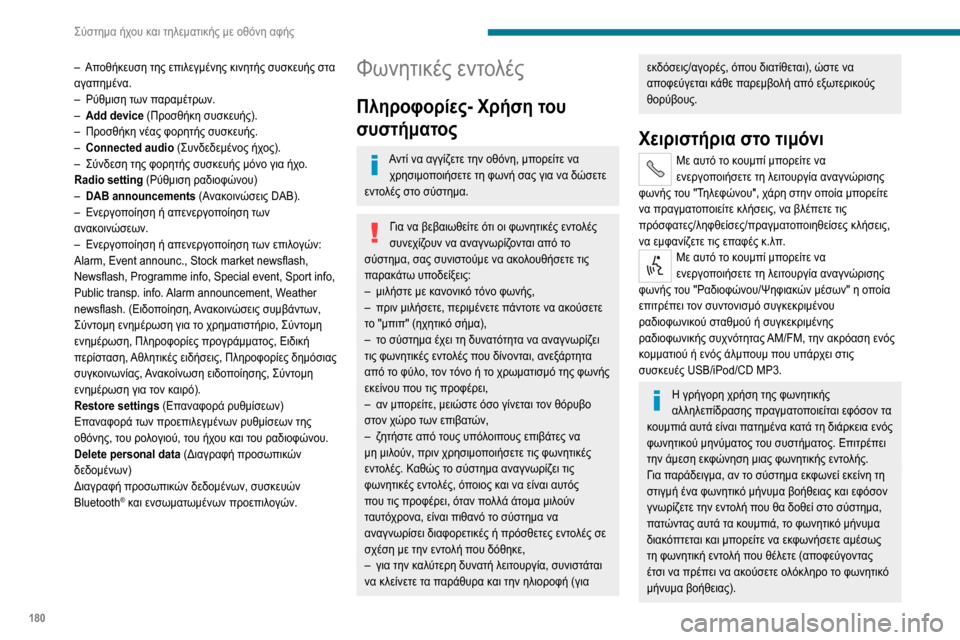
180
╬ŻŽŹŽāŽä╬Ę╬╝╬▒ ╬«Žć╬┐Žģ ╬║╬▒╬╣ Žä╬Ę╬╗╬Ą╬╝╬▒Žä╬╣╬║╬«Žé ╬╝╬Ą ╬┐╬ĖŽī╬Į╬Ę ╬▒Žå╬«Žé
ŌĆō ╬æŽĆ╬┐╬Ė╬«╬║╬ĄŽģŽā╬Ę Žä╬ĘŽé ╬ĄŽĆ╬╣╬╗╬Ą╬│╬╝╬Ł╬Į╬ĘŽé ╬║╬╣╬Į╬ĘŽä╬«Žé ŽāŽģŽā╬║╬ĄŽģ╬«Žé ŽāŽä╬▒ ╬▒╬│╬▒ŽĆ╬Ę╬╝╬Ł╬Į╬▒.ŌĆō ╬ĪŽŹ╬Ė╬╝╬╣Žā╬Ę ŽäŽē╬Į ŽĆ╬▒Žü╬▒╬╝╬ŁŽäŽüŽē╬Į.ŌĆō Add device (╬ĀŽü╬┐Žā╬Ė╬«╬║╬Ę ŽāŽģŽā╬║╬ĄŽģ╬«Žé).ŌĆō ╬ĀŽü╬┐Žā╬Ė╬«╬║╬Ę ╬Į╬Ł╬▒Žé Žå╬┐Žü╬ĘŽä╬«Žé ŽāŽģŽā╬║╬ĄŽģ╬«Žé.ŌĆō Connected audio (╬ŻŽģ╬Į╬┤╬Ą╬┤╬Ą╬╝╬Ł╬Į╬┐Žé ╬«Žć╬┐Žé).ŌĆō ╬ŻŽŹ╬Į╬┤╬ĄŽā╬Ę Žä╬ĘŽé Žå╬┐Žü╬ĘŽä╬«Žé ŽāŽģŽā╬║╬ĄŽģ╬«Žé ╬╝Žī╬Į╬┐ ╬│╬╣╬▒ ╬«Žć ╬┐.Radio setting (╬ĪŽŹ╬Ė╬╝╬╣Žā╬Ę Žü╬▒╬┤╬╣╬┐ŽåŽÄ╬Į╬┐Žģ)ŌĆō DAB announcements (╬æ╬Į╬▒╬║╬┐╬╣╬ĮŽÄŽā╬Ą╬╣Žé DAB).ŌĆō ╬Ģ╬Į╬ĄŽü╬│╬┐ŽĆ╬┐╬»╬ĘŽā╬Ę ╬« ╬▒ŽĆ╬Ą╬Į╬ĄŽü╬│╬┐ŽĆ╬┐╬»╬ĘŽā╬Ę ŽäŽē╬Į ╬▒╬Į╬▒╬║╬┐╬╣╬ĮŽÄŽā╬ĄŽē╬Į.ŌĆō ╬Ģ╬Į╬ĄŽü╬│╬┐ŽĆ╬┐╬»╬ĘŽā╬Ę ╬« ╬▒ŽĆ╬Ą╬Į╬ĄŽü╬│╬┐ŽĆ╬┐╬»╬ĘŽā╬Ę ŽäŽē╬Į ╬ĄŽĆ╬╣╬╗╬┐╬│ŽÄ╬Į: Alarm, Event announc., Stock market newsflash,
Newsflash, Programme info, Special event, Sport info,
Public transp. info. Alarm announcement, Weather
newsflash. (╬Ģ╬╣╬┤╬┐ŽĆ╬┐╬»╬ĘŽā╬Ę, ╬æ╬Į╬▒╬║╬┐╬╣╬ĮŽÄŽā╬Ą╬╣Žé ŽāŽģ╬╝╬▓╬¼╬ĮŽäŽē╬Į,
╬ŻŽŹ╬ĮŽä╬┐╬╝╬Ę ╬Ą╬Į╬Ę╬╝╬ŁŽüŽēŽā╬Ę ╬│╬╣╬▒ Žä╬┐ ŽćŽü╬Ę╬╝╬▒Žä╬╣ŽāŽä╬«Žü╬╣╬┐, ╬ŻŽŹ╬ĮŽä╬┐╬╝╬Ę
╬Ą╬Į╬Ę╬╝╬ŁŽüŽēŽā╬Ę, ╬Ā╬╗╬ĘŽü╬┐Žå╬┐Žü╬»╬ĄŽé ŽĆŽü╬┐╬│Žü╬¼╬╝╬╝╬▒Žä╬┐Žé, ╬Ģ╬╣╬┤╬╣╬║╬«
ŽĆ╬ĄŽü╬»ŽāŽä╬▒Žā╬Ę, ╬æ╬Ė╬╗╬ĘŽä╬╣╬║╬ŁŽé ╬Ą╬╣╬┤╬«Žā╬Ą╬╣Žé, ╬Ā╬╗╬ĘŽü╬┐Žå╬┐Žü╬»╬ĄŽé ╬┤╬Ę╬╝ŽīŽā╬╣╬▒Žé
ŽāŽģ╬│╬║╬┐╬╣╬ĮŽē╬Į╬»╬▒Žé, ╬æ╬Į╬▒╬║╬┐╬»╬ĮŽēŽā╬Ę ╬Ą╬╣╬┤╬┐ŽĆ╬┐╬»╬ĘŽā╬ĘŽé, ╬ŻŽŹ╬ĮŽä╬┐╬╝╬Ę
╬Ą╬Į╬Ę╬╝╬ŁŽüŽēŽā╬Ę ╬│╬╣╬▒ Žä╬┐╬Į ╬║╬▒╬╣ŽüŽī).
Restore settings (╬ĢŽĆ╬▒╬Į╬▒Žå╬┐Žü╬¼ ŽüŽģ╬Ė╬╝╬»Žā╬ĄŽē╬Į)
╬ĢŽĆ╬▒╬Į╬▒Žå╬┐Žü╬¼ ŽäŽē╬Į ŽĆŽü╬┐╬ĄŽĆ╬╣╬╗╬Ą╬│╬╝╬Ł╬ĮŽē╬Į ŽüŽģ╬Ė╬╝╬»Žā╬ĄŽē╬Į Žä╬ĘŽé
╬┐╬ĖŽī╬Į╬ĘŽé, Žä╬┐Žģ Žü╬┐╬╗╬┐╬│╬╣╬┐ŽŹ, Žä╬┐Žģ ╬«Žć╬┐Žģ ╬║╬▒╬╣ Žä╬┐Žģ Žü╬▒╬┤╬╣╬┐ŽåŽÄ╬Į╬┐Žģ.
Delete personal data (╬ö╬╣╬▒╬│Žü╬▒Žå╬« ŽĆŽü╬┐ŽāŽēŽĆ╬╣╬║ŽÄ╬Į
╬┤╬Ą╬┤╬┐╬╝╬Ł╬ĮŽē╬Į)
╬ö╬╣╬▒╬│Žü╬▒Žå╬« ŽĆŽü╬┐ŽāŽēŽĆ╬╣╬║ŽÄ╬Į ╬┤╬Ą╬┤╬┐╬╝╬Ł╬ĮŽē╬Į, ŽāŽģŽā╬║╬ĄŽģŽÄ╬Į
Bluetooth
┬« ╬║╬▒╬╣ ╬Ą╬ĮŽāŽē╬╝╬▒ŽäŽē╬╝╬Ł╬ĮŽē╬Į ŽĆŽü╬┐╬ĄŽĆ╬╣╬╗╬┐╬│ŽÄ╬Į.
╬”Žē╬Į╬ĘŽä╬╣╬║╬ŁŽé ╬Ą╬ĮŽä╬┐╬╗╬ŁŽé
╬Ā╬╗╬ĘŽü╬┐Žå╬┐Žü╬»╬ĄŽé- ╬¦Žü╬«Žā╬Ę Žä╬┐Žģ
ŽāŽģŽāŽä╬«╬╝╬▒Žä╬┐Žé
╬æ╬ĮŽä╬» ╬Į╬▒ ╬▒╬│╬│╬»╬Č╬ĄŽä╬Ą Žä╬Ę╬Į ╬┐╬ĖŽī╬Į╬Ę, ╬╝ŽĆ╬┐Žü╬Ą╬»Žä╬Ą ╬Į╬▒
ŽćŽü╬ĘŽā╬╣╬╝╬┐ŽĆ╬┐╬╣╬«Žā╬ĄŽä╬Ą Žä╬Ę ŽåŽē╬Į╬« Žā╬▒Žé ╬│╬╣╬▒ ╬Į╬▒ ╬┤ŽÄŽā╬ĄŽä╬Ą
╬Ą╬ĮŽä╬┐╬╗╬ŁŽé ŽāŽä╬┐ ŽāŽŹŽāŽä╬Ę╬╝╬▒.
╬ō╬╣╬▒ ╬Į╬▒ ╬▓╬Ą╬▓╬▒╬╣Žē╬Ė╬Ą╬»Žä╬Ą ŽīŽä╬╣ ╬┐╬╣ ŽåŽē╬Į╬ĘŽä╬╣╬║╬ŁŽé ╬Ą╬ĮŽä╬┐╬╗╬ŁŽé
ŽāŽģ╬Į╬ĄŽć╬»╬Č╬┐Žģ╬Į ╬Į╬▒ ╬▒╬Į╬▒╬│╬ĮŽēŽü╬»╬Č╬┐╬ĮŽä╬▒╬╣ ╬▒ŽĆŽī Žä╬┐
ŽāŽŹŽāŽä╬Ę╬╝╬▒, Žā╬▒Žé ŽāŽģ╬Į╬╣ŽāŽä╬┐ŽŹ╬╝╬Ą ╬Į╬▒ ╬▒╬║╬┐╬╗╬┐Žģ╬Ė╬«Žā╬ĄŽä╬Ą Žä╬╣Žé
ŽĆ╬▒Žü╬▒╬║╬¼ŽäŽē ŽģŽĆ╬┐╬┤╬Ą╬»╬Š╬Ą╬╣Žé:
ŌĆō ╬╝╬╣╬╗╬«ŽāŽä╬Ą ╬╝╬Ą ╬║ ╬▒╬Į╬┐╬Į╬╣╬║Žī ŽäŽī╬Į╬┐ ŽåŽē╬Į╬«Žé,ŌĆō ŽĆŽü╬╣╬Į ╬╝╬╣╬╗╬«Žā╬ĄŽä╬Ą, ŽĆ╬ĄŽü╬╣╬╝╬Ł╬Į╬ĄŽä╬Ą ŽĆ ╬¼╬ĮŽä╬┐Žä╬Ą ╬Į╬▒ ╬▒╬║╬┐ŽŹŽā╬ĄŽä╬Ą Žä╬┐ "╬╝ŽĆ╬╣ŽĆ" (╬ĘŽć╬ĘŽä╬╣╬║Žī Žā╬«╬╝╬▒),ŌĆō Žä╬┐ ŽāŽŹŽāŽä╬Ę╬╝╬▒ ╬ŁŽć╬Ą╬╣ Žä╬Ę ╬┤Žģ╬Į╬▒ŽäŽīŽä╬ĘŽä╬▒ ╬Į╬▒ ╬▒╬Į╬▒╬│╬ĮŽēŽü╬»╬Č╬Ą╬╣ Žä╬╣Žé ŽåŽē╬Į╬ĘŽä╬╣╬║╬ŁŽé ╬Ą╬ĮŽä╬┐╬╗╬ŁŽé ŽĆ╬┐Žģ ╬┤╬»╬Į╬┐╬ĮŽä╬▒╬╣, ╬▒╬Į╬Ą╬Š╬¼ŽüŽä╬ĘŽä╬▒
╬▒ŽĆŽī Žä╬┐ ŽåŽŹ╬╗╬┐, Žä╬┐╬Į ŽäŽī╬Į╬┐ ╬« Žä╬┐ ŽćŽüŽē╬╝╬▒Žä╬╣Žā╬╝Žī Žä╬ĘŽé ŽåŽē╬Į╬«Žé
╬Ą╬║╬Ą╬»╬Į╬┐Žģ ŽĆ╬┐Žģ Žä╬╣Žé ŽĆŽü╬┐Žå╬ŁŽü╬Ą╬╣,
ŌĆō ╬▒╬Į ╬╝ŽĆ╬┐Žü╬Ą╬»Žä╬Ą, ╬╝╬Ą╬╣ŽÄŽāŽä╬Ą ŽīŽā╬┐ ╬│╬»╬Į╬ĄŽä╬▒╬╣ Žä╬┐╬Į ╬ĖŽīŽüŽģ╬▓╬┐ ŽāŽä╬┐╬Į ŽćŽÄŽü╬┐ ŽäŽē╬Į ╬ĄŽĆ╬╣╬▓╬▒ŽäŽÄ╬Į,
ŌĆō ╬Č╬ĘŽä╬«ŽāŽä╬Ą ╬▒ŽĆŽī Žä╬┐ŽģŽé ŽģŽĆŽī╬╗╬┐╬╣ŽĆ╬┐ŽģŽé ╬ĄŽĆ╬╣╬▓╬¼Žä╬ĄŽé ╬Į╬▒ ╬╝╬Ę ╬╝╬╣╬╗╬┐ŽŹ╬Į, ŽĆŽü╬╣╬Į ŽćŽü╬ĘŽā╬╣╬╝╬┐ŽĆ╬┐╬╣╬«Žā╬ĄŽä╬Ą Žä╬╣Žé ŽåŽē╬Į╬ĘŽä╬╣╬║╬ŁŽé
╬Ą╬ĮŽä╬┐╬╗╬ŁŽé. ╬Ü╬▒╬ĖŽÄŽé Žä╬┐ ŽāŽŹŽāŽä╬Ę╬╝╬▒ ╬▒╬Į╬▒╬│╬ĮŽēŽü╬»╬Č╬Ą╬╣ Žä╬╣Žé
ŽåŽē╬Į╬ĘŽä╬╣╬║╬ŁŽé ╬Ą╬ĮŽä╬┐╬╗╬ŁŽé, ŽīŽĆ╬┐╬╣╬┐Žé ╬║╬▒╬╣ ╬Į╬▒ ╬Ą╬»╬Į╬▒╬╣ ╬▒ŽģŽäŽīŽé
ŽĆ╬┐Žģ Žä╬╣Žé ŽĆŽü╬┐Žå╬ŁŽü╬Ą╬╣, ŽīŽä╬▒╬Į ŽĆ╬┐╬╗╬╗╬¼ ╬¼Žä╬┐╬╝╬▒ ╬╝╬╣╬╗╬┐ŽŹ╬Į
Žä╬▒ŽģŽäŽīŽćŽü╬┐╬Į╬▒, ╬Ą╬»╬Į╬▒╬╣ ŽĆ╬╣╬Ė╬▒╬ĮŽī Žä╬┐ ŽāŽŹŽāŽä╬Ę╬╝╬▒ ╬Į╬▒
╬▒╬Į╬▒╬│╬ĮŽēŽü╬»Žā╬Ą╬╣ ╬┤╬╣╬▒Žå╬┐Žü╬ĄŽä╬╣╬║╬ŁŽé ╬« ŽĆŽüŽīŽā╬Ė╬ĄŽä╬ĄŽé ╬Ą╬ĮŽä╬┐╬╗╬ŁŽé Žā╬Ą
ŽāŽć╬ŁŽā╬Ę ╬╝╬Ą Žä╬Ę╬Į ╬Ą╬ĮŽä╬┐╬╗╬« ŽĆ╬┐Žģ ╬┤Žī╬Ė╬Ę╬║╬Ą,
ŌĆō ╬│╬╣╬▒ Žä╬Ę╬Į ╬║╬▒╬╗ŽŹŽä╬ĄŽü╬Ę ╬┤Žģ╬Į╬▒Žä╬« ╬╗╬Ą╬╣Žä╬┐ŽģŽü╬│╬»╬▒, ŽāŽģ╬Į╬╣ŽāŽä╬¼Žä╬▒╬╣ ╬Į╬▒ ╬║╬╗╬Ą╬»╬Į╬ĄŽä╬Ą Žä╬▒ ŽĆ╬▒Žü╬¼╬ĖŽģŽü╬▒ ╬║╬▒╬╣ Žä╬Ę╬Į ╬Ę╬╗╬╣╬┐Žü╬┐Žå╬« (╬│╬╣╬▒
╬Ą╬║╬┤ŽīŽā╬Ą╬╣Žé/╬▒╬│╬┐Žü╬ŁŽé, ŽīŽĆ╬┐Žģ ╬┤╬╣╬▒Žä╬»╬Ė╬ĄŽä╬▒╬╣), ŽÄŽāŽä╬Ą ╬Į╬▒
╬▒ŽĆ╬┐Žå╬ĄŽŹ╬│╬ĄŽä╬▒╬╣ ╬║╬¼╬Ė╬Ą ŽĆ╬▒Žü╬Ą╬╝╬▓╬┐╬╗╬« ╬▒ŽĆŽī ╬Ą╬ŠŽēŽä╬ĄŽü╬╣╬║╬┐ŽŹŽé
╬Ė╬┐ŽüŽŹ╬▓╬┐ŽģŽé.
╬¦╬Ą╬╣Žü╬╣ŽāŽä╬«Žü╬╣╬▒ ŽāŽä╬┐ Žä╬╣╬╝Žī╬Į╬╣
╬£╬Ą ╬▒ŽģŽäŽī Žä╬┐ ╬║╬┐Žģ╬╝ŽĆ╬» ╬╝ŽĆ╬┐Žü╬Ą╬»Žä╬Ą ╬Į╬▒
╬Ą╬Į╬ĄŽü╬│╬┐ŽĆ╬┐╬╣╬«Žā╬ĄŽä╬Ą Žä╬Ę ╬╗╬Ą╬╣Žä╬┐ŽģŽü╬│╬»╬▒ ╬▒╬Į╬▒╬│╬ĮŽÄŽü╬╣Žā╬ĘŽé
ŽåŽē╬Į╬«Žé Žä╬┐Žģ "╬ż╬Ę╬╗╬ĄŽåŽÄ╬Į╬┐Žģ", Žć╬¼Žü╬Ę ŽāŽä╬Ę╬Į ╬┐ŽĆ╬┐╬»╬▒ ╬╝ŽĆ╬┐Žü╬Ą╬»Žä╬Ą
╬Į╬▒ ŽĆŽü╬▒╬│╬╝╬▒Žä╬┐ŽĆ╬┐╬╣╬Ą╬»Žä╬Ą ╬║╬╗╬«Žā╬Ą╬╣Žé, ╬Į╬▒ ╬▓╬╗╬ŁŽĆ╬ĄŽä╬Ą Žä╬╣Žé
ŽĆŽüŽīŽāŽå╬▒Žä╬ĄŽé/╬╗╬ĘŽå╬Ė╬Ą╬»Žā╬ĄŽé/ŽĆŽü╬▒╬│╬╝╬▒Žä╬┐ŽĆ╬┐╬╣╬Ę╬Ė╬Ą╬»Žā╬ĄŽé ╬║╬╗╬«Žā╬Ą╬╣Žé,
╬Į╬▒ ╬Ą╬╝Žå╬▒╬Į╬»╬Č╬ĄŽä╬Ą Žä╬╣Žé ╬ĄŽĆ╬▒Žå╬ŁŽé ╬║.╬╗ŽĆ.
╬£╬Ą ╬▒ŽģŽäŽī Žä╬┐ ╬║╬┐Žģ╬╝ŽĆ╬» ╬╝ŽĆ╬┐Žü╬Ą╬»Žä╬Ą ╬Į╬▒
╬Ą╬Į╬ĄŽü╬│╬┐ŽĆ╬┐╬╣╬«Žā╬ĄŽä╬Ą Žä╬Ę ╬╗╬Ą╬╣Žä╬┐ŽģŽü╬│╬»╬▒ ╬▒╬Į╬▒╬│╬ĮŽÄŽü╬╣Žā╬ĘŽé
ŽåŽē╬Į╬«Žé Žä╬┐Žģ "╬Ī╬▒╬┤╬╣╬┐ŽåŽÄ╬Į╬┐Žģ/╬©╬ĘŽå╬╣╬▒╬║ŽÄ╬Į ╬╝╬ŁŽāŽē╬Į" ╬Ę ╬┐ŽĆ╬┐╬»╬▒
╬ĄŽĆ╬╣ŽäŽü╬ŁŽĆ╬Ą╬╣ Žä╬┐╬Į ŽāŽģ╬ĮŽä╬┐╬Į╬╣Žā╬╝Žī ŽāŽģ╬│╬║╬Ą╬║Žü╬╣╬╝╬Ł╬Į╬┐Žģ
Žü╬▒╬┤╬╣╬┐ŽåŽē╬Į╬╣╬║╬┐ŽŹ ŽāŽä╬▒╬Ė╬╝╬┐ŽŹ ╬« ŽāŽģ╬│╬║╬Ą╬║Žü╬╣╬╝╬Ł╬Į╬ĘŽé
Žü╬▒╬┤╬╣╬┐ŽåŽē╬Į╬╣╬║╬«Žé ŽāŽģŽć╬ĮŽīŽä╬ĘŽä╬▒Žé AM/FM, Žä╬Ę╬Į ╬▒╬║ŽüŽī╬▒Žā╬Ę ╬Ą╬ĮŽīŽé
╬║╬┐╬╝╬╝╬▒Žä╬╣╬┐ŽŹ ╬« ╬Ą╬ĮŽīŽé ╬¼╬╗╬╝ŽĆ╬┐Žģ╬╝ ŽĆ╬┐Žģ ŽģŽĆ╬¼ŽüŽć╬Ą╬╣ ŽāŽä╬╣Žé
ŽāŽģŽā╬║╬ĄŽģ╬ŁŽé USB/iPod/CD MP3.
╬Ś ╬│Žü╬«╬│╬┐Žü╬Ę ŽćŽü╬«Žā╬Ę Žä╬ĘŽé ŽåŽē╬Į╬ĘŽä╬╣╬║╬«Žé
╬▒╬╗╬╗╬Ę╬╗╬ĄŽĆ╬»╬┤Žü╬▒Žā╬ĘŽé ŽĆŽü╬▒╬│╬╝╬▒Žä╬┐ŽĆ╬┐╬╣╬Ą╬»Žä╬▒╬╣ ╬ĄŽåŽīŽā╬┐╬Į Žä╬▒
╬║╬┐Žģ╬╝ŽĆ╬╣╬¼ ╬▒ŽģŽä╬¼ ╬Ą╬»╬Į╬▒╬╣ ŽĆ╬▒Žä╬Ę╬╝╬Ł╬Į╬▒ ╬║╬▒Žä╬¼ Žä╬Ę ╬┤╬╣╬¼Žü╬║╬Ą╬╣╬▒ ╬Ą╬ĮŽīŽé
ŽåŽē╬Į╬ĘŽä╬╣╬║╬┐ŽŹ ╬╝╬Ę╬ĮŽŹ╬╝╬▒Žä╬┐Žé Žä╬┐Žģ ŽāŽģŽāŽä╬«╬╝╬▒Žä╬┐Žé. ╬ĢŽĆ╬╣ŽäŽü╬ŁŽĆ╬Ą╬╣
Žä╬Ę╬Į ╬¼╬╝╬ĄŽā╬Ę ╬Ą╬║ŽåŽÄ╬Į╬ĘŽā╬Ę ╬╝╬╣╬▒Žé ŽåŽē╬Į╬ĘŽä╬╣╬║╬«Žé ╬Ą╬ĮŽä╬┐╬╗╬«Žé.
╬ō╬╣╬▒ ŽĆ╬▒Žü╬¼╬┤╬Ą╬╣╬│╬╝╬▒, ╬▒╬Į Žä╬┐ ŽāŽŹŽāŽä╬Ę╬╝╬▒ ╬Ą╬║ŽåŽē╬Į╬Ą╬» ╬Ą╬║╬Ą╬»╬Į╬Ę Žä╬Ę
ŽāŽä╬╣╬│╬╝╬« ╬Ł╬Į╬▒ ŽåŽē╬Į╬ĘŽä╬╣╬║Žī ╬╝╬«╬ĮŽģ╬╝╬▒ ╬▓╬┐╬«╬Ė╬Ą╬╣╬▒Žé ╬║╬▒╬╣ ╬ĄŽåŽīŽā╬┐╬Į
╬│╬ĮŽēŽü╬»╬Č╬ĄŽä╬Ą Žä╬Ę╬Į ╬Ą╬ĮŽä╬┐╬╗╬« ŽĆ╬┐Žģ ╬Ė╬▒ ╬┤╬┐╬Ė╬Ą╬» ŽāŽä╬┐ ŽāŽŹŽāŽä╬Ę╬╝╬▒,
ŽĆ╬▒ŽäŽÄ╬ĮŽä╬▒Žé ╬▒ŽģŽä╬¼ Žä╬▒ ╬║╬┐Žģ╬╝ŽĆ╬╣╬¼, Žä╬┐ ŽåŽē╬Į╬ĘŽä╬╣╬║Žī ╬╝╬«╬ĮŽģ╬╝╬▒
╬┤╬╣╬▒╬║ŽīŽĆŽä╬ĄŽä╬▒╬╣ ╬║╬▒╬╣ ╬╝ŽĆ╬┐Žü╬Ą╬»Žä╬Ą ╬Į╬▒ ╬Ą╬║ŽåŽē╬Į╬«Žā╬ĄŽä╬Ą ╬▒╬╝╬ŁŽāŽēŽé
Žä╬Ę ŽåŽē╬Į╬ĘŽä╬╣╬║╬« ╬Ą╬ĮŽä╬┐╬╗╬« ŽĆ╬┐Žģ ╬Ė╬Ł╬╗╬ĄŽä╬Ą (╬▒ŽĆ╬┐Žå╬ĄŽŹ╬│╬┐╬ĮŽä╬▒Žé
╬ŁŽäŽā╬╣ ╬Į╬▒ ŽĆŽü╬ŁŽĆ╬Ą╬╣ ╬Į╬▒ ╬▒╬║╬┐ŽŹŽā╬ĄŽä╬Ą ╬┐╬╗Žī╬║╬╗╬ĘŽü╬┐ Žä╬┐ ŽåŽē╬Į╬ĘŽä╬╣╬║Žī
╬╝╬«╬ĮŽģ╬╝╬▒ ╬▓╬┐╬«╬Ė╬Ą╬╣╬▒Žé).
╬īŽä╬▒╬Į Žä╬┐ ŽāŽŹŽāŽä╬Ę╬╝╬▒ ╬▓Žü╬»Žā╬║╬ĄŽä╬▒╬╣ Žā╬Ą ╬▒╬Į╬▒╬╝╬┐╬Į╬« ╬╝╬╣╬▒Žé ŽåŽē╬Į╬ĘŽä╬╣╬║╬«Žé ╬Ą╬ĮŽä╬┐╬╗╬«Žé ╬Ą╬║ ╬╝╬ŁŽü╬┐ŽģŽé Žä╬┐Žģ ŽćŽü╬«ŽāŽä╬Ę,
ŽĆ╬▒ŽäŽÄ╬ĮŽä╬▒Žé ╬▒ŽģŽä╬¼ Žä╬▒ ╬║╬┐Žģ╬╝ŽĆ╬╣╬¼, ╬║╬╗╬Ą╬»╬Į╬Ą╬╣ ╬Ę ŽåŽē╬Į╬ĘŽä╬╣╬║╬«
╬┤╬╣╬▒╬┤╬╣╬║╬▒Žā╬»╬▒.
╬Ü╬¼╬Ė╬Ą Žå╬┐Žü╬¼ ŽĆ╬┐Žģ ŽĆ╬▒Žä╬¼Žä╬Ą ╬Ł╬Į╬▒ ╬║╬┐Žģ╬╝ŽĆ╬», ╬▒╬║╬┐ŽŹ╬│╬ĄŽä╬▒╬╣
╬Ł╬Į╬▒ "╬╝ŽĆ╬╣ŽĆ" (╬ĘŽć╬ĘŽä╬╣╬║Žī Žā╬«╬╝╬▒) ╬║╬▒╬╣ ŽāŽä╬Ę╬Į ╬┐╬ĖŽī╬Į╬Ę
╬Ą╬╝Žå╬▒╬Į╬»╬Č╬ĄŽä╬▒╬╣ ╬╝╬╣╬▒ Žā╬Ą╬╗╬»╬┤╬▒ ╬┐╬┤╬Ę╬│╬╣ŽÄ╬Į ŽĆ╬┐Žģ ╬Č╬ĘŽä╬¼╬Ą╬╣ ╬▒ŽĆŽī Žä╬┐╬Į
ŽćŽü╬«ŽāŽä╬Ę ╬Į╬▒ ╬Ą╬║ŽåŽē╬Į╬«Žā╬Ą╬╣ ╬╝╬╣╬▒ ╬Ą╬ĮŽä╬┐╬╗╬«.
╬ō╬Ą╬Į╬╣╬║╬ŁŽé ŽåŽē╬Į╬ĘŽä╬╣╬║╬ŁŽé ╬Ą╬ĮŽä╬┐╬╗╬ŁŽé
╬¤╬╣ ╬Ą╬ĮŽä╬┐╬╗╬ŁŽé ╬▒ŽģŽä╬ŁŽé ╬╝ŽĆ╬┐Žü╬┐ŽŹ╬Į ╬Į╬▒ ŽĆŽü╬▒╬│╬╝╬▒Žä╬┐ŽĆ╬┐╬╣╬Ę╬Ė╬┐ŽŹ╬Į ╬▒ŽĆŽī ╬┐ŽĆ╬┐╬╣╬▒╬┤╬«ŽĆ╬┐Žä╬Ą
Žā╬Ą╬╗╬»╬┤╬▒-╬┐╬ĖŽī╬Į╬Ę, ╬▒Žå╬┐ŽŹ ŽĆ╬▒Žä╬«Žā╬ĄŽä╬Ą Žä╬┐ ╬║╬┐Žģ╬╝ŽĆ╬» ╬▒╬Į╬▒╬│╬ĮŽÄŽü╬╣Žā╬ĘŽé
ŽåŽē╬Į╬«Žé ╬« Žä╬Ę╬╗╬ĄŽåŽÄ╬Į╬┐Žģ ŽĆ╬┐Žģ ╬▓Žü╬»Žā╬║╬ĄŽä╬▒╬╣ ŽāŽä╬┐ Žä╬╣╬╝Žī╬Į╬╣, ╬╝╬Ą Žä╬Ę╬Į
ŽĆŽü╬┐ŽŗŽĆŽī╬Ė╬ĄŽā╬Ę ŽīŽä╬╣ ╬┤╬Ą╬Į ŽģŽĆ╬¼ŽüŽć╬Ą╬╣ ╬║╬▒╬╝╬»╬▒ Žä╬Ę╬╗╬ĄŽåŽē╬Į╬╣╬║╬« ╬║╬╗╬«Žā╬Ę
Žā╬Ą ╬Ą╬Š╬Ł╬╗╬╣╬Š╬Ę.
Help
╬Ā╬▒Žü╬┐Žć╬« ╬│╬Ą╬Į╬╣╬║╬«Žé ╬▓╬┐╬«╬Ė╬Ą╬╣╬▒Žé ŽāŽä╬┐ ŽćŽü╬«ŽāŽä╬Ę ŽĆŽü╬┐ŽāŽå╬ŁŽü╬┐╬ĮŽä╬▒Žé
╬┐Žü╬╣Žā╬╝╬Ł╬Į╬ĄŽé ╬┤╬╣╬▒╬Ė╬ŁŽā╬╣╬╝╬ĄŽé ╬Ą╬ĮŽä╬┐╬╗╬ŁŽé.
Cancel
╬Ü╬╗╬Ą╬»Žā╬╣╬╝╬┐ Žä╬ĘŽé ŽäŽü╬ŁŽć╬┐ŽģŽā╬▒Žé ╬▒╬║╬┐╬╗╬┐Žģ╬Ė╬»╬▒Žé ŽåŽē╬Į╬«Žé.
Repeat
╬ĢŽĆ╬▒╬Į╬¼╬╗╬ĘŽł╬Ę Žä╬┐Žģ Žä╬Ą╬╗╬ĄŽģŽä╬▒╬»╬┐Žģ ŽåŽē╬Į╬ĘŽä╬╣╬║╬┐ŽŹ ╬╝╬Ę╬ĮŽŹ╬╝╬▒Žä╬┐Žé ŽāŽä╬┐
ŽćŽü╬«ŽāŽä╬Ę.
Voice tutorial
╬Ā╬▒Žü╬┐Žć╬« ╬╗╬ĄŽĆŽä╬┐╬╝╬ĄŽü╬┐ŽŹŽé ŽĆ╬ĄŽü╬╣╬│Žü╬▒Žå╬«Žé ŽāŽä╬┐ ŽćŽü╬«ŽāŽä╬Ę ŽāŽć╬ĄŽä╬╣╬║╬¼
╬╝╬Ą Žä╬┐╬Į ŽäŽüŽīŽĆ╬┐ ŽćŽü╬«Žā╬ĘŽé Žä╬┐Žģ ŽåŽē╬Į╬ĘŽä╬╣╬║╬┐ŽŹ ŽāŽģŽāŽä╬«╬╝╬▒Žä╬┐Žé.
* ╬Ś ╬╗╬Ą╬╣Žä╬┐ŽģŽü╬│╬»╬▒ ╬▒ŽģŽä╬« ╬Ą╬»╬Į╬▒╬╣ ╬┤╬╣╬▒╬Ė╬ŁŽā╬╣╬╝╬Ę ╬╝Žī╬Į╬┐ ╬▒╬Į Žä╬┐ Žä╬Ę╬╗╬ŁŽåŽē╬Į╬┐ ŽĆ╬┐Žģ ╬Ą╬»╬Į╬▒╬╣ ŽāŽģ╬Į╬┤╬Ą╬┤╬Ą╬╝╬Ł╬Į╬┐ ŽāŽä╬┐ ŽāŽŹŽāŽä╬Ę╬╝╬▒ ŽģŽĆ╬┐ŽāŽä╬ĘŽü╬»╬Č╬Ą╬╣ Žä╬Ę ╬╗╬«Žł╬Ę ŽäŽē╬Į ╬ĄŽĆ╬▒ŽåŽÄ╬Į ╬║╬▒╬╣ ŽäŽē╬Į ŽĆŽüŽīŽāŽå╬▒ŽäŽē╬Į ╬║╬╗╬«Žā╬ĄŽē╬Į ╬║╬▒╬╣ ╬ĄŽåŽīŽā╬┐╬Į ╬ŁŽć╬Ą╬╣ ŽĆŽü╬▒╬│╬╝╬▒Žä╬┐ŽĆ╬┐╬╣╬Ę╬Ė╬Ą╬» ╬Ę ŽāŽć╬ĄŽä╬╣╬║╬« ╬╗╬«Žł╬Ę.
** ╬æŽģŽä╬« ╬Ę ╬╗╬Ą╬╣Žä╬┐ŽģŽü╬│╬»╬▒ ╬Ą╬»╬Į╬▒╬╣ ╬┤╬╣╬▒╬Ė╬ŁŽā╬╣╬╝╬Ę ╬╝Žī╬Į╬┐ ╬▒╬Į Žä╬┐ Žä╬Ę╬╗╬ŁŽåŽē╬Į╬┐ ŽĆ╬┐Žģ ╬Ą╬»╬Į╬▒╬╣ ŽāŽģ╬Į╬┤╬Ą╬┤╬Ą╬╝╬Ł╬Į╬┐ ŽāŽä╬┐ ŽāŽŹŽāŽä╬Ę╬╝╬▒ ŽģŽĆ╬┐ŽāŽä╬ĘŽü╬»╬Č╬Ą╬╣ Žä╬Ę ╬╗╬Ą╬╣Žä╬┐ŽģŽü╬│╬»╬▒ ╬▒╬Į╬¼╬│╬ĮŽēŽā╬ĘŽé ╬╝╬Ę╬ĮŽģ╬╝╬¼ŽäŽē╬Į ╬║╬Ą╬╣╬╝╬Ł╬Į╬┐Žģ.
Page 183 of 196
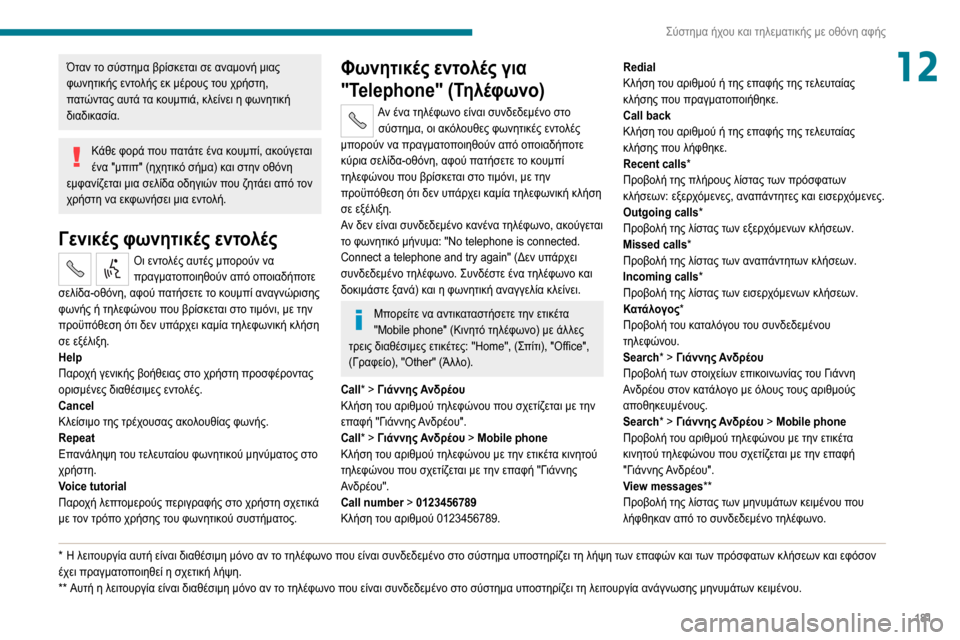
181
╬ŻŽŹŽāŽä╬Ę╬╝╬▒ ╬«Žć╬┐Žģ ╬║╬▒╬╣ Žä╬Ę╬╗╬Ą╬╝╬▒Žä╬╣╬║╬«Žé ╬╝╬Ą ╬┐╬ĖŽī╬Į╬Ę ╬▒Žå╬«Žé
12╬īŽä╬▒╬Į Žä╬┐ ŽāŽŹŽāŽä╬Ę╬╝╬▒ ╬▓Žü╬»Žā╬║╬ĄŽä╬▒╬╣ Žā╬Ą ╬▒╬Į╬▒╬╝╬┐╬Į╬« ╬╝╬╣╬▒Žé
ŽåŽē╬Į╬ĘŽä╬╣╬║╬«Žé ╬Ą╬ĮŽä╬┐╬╗╬«Žé ╬Ą╬║ ╬╝╬ŁŽü╬┐ŽģŽé Žä╬┐Žģ ŽćŽü╬«ŽāŽä╬Ę,
ŽĆ╬▒ŽäŽÄ╬ĮŽä╬▒Žé ╬▒ŽģŽä╬¼ Žä╬▒ ╬║╬┐Žģ╬╝ŽĆ╬╣╬¼, ╬║╬╗╬Ą╬»╬Į╬Ą╬╣ ╬Ę ŽåŽē╬Į╬ĘŽä╬╣╬║╬«
╬┤╬╣╬▒╬┤╬╣╬║╬▒Žā╬»╬▒.
╬Ü╬¼╬Ė╬Ą Žå╬┐Žü╬¼ ŽĆ╬┐Žģ ŽĆ╬▒Žä╬¼Žä╬Ą ╬Ł╬Į╬▒ ╬║╬┐Žģ╬╝ŽĆ╬», ╬▒╬║╬┐ŽŹ╬│╬ĄŽä╬▒╬╣
╬Ł╬Į╬▒ "╬╝ŽĆ╬╣ŽĆ" (╬ĘŽć╬ĘŽä╬╣╬║Žī Žā╬«╬╝╬▒) ╬║╬▒╬╣ ŽāŽä╬Ę╬Į ╬┐╬ĖŽī╬Į╬Ę
╬Ą╬╝Žå╬▒╬Į╬»╬Č╬ĄŽä╬▒╬╣ ╬╝╬╣╬▒ Žā╬Ą╬╗╬»╬┤╬▒ ╬┐╬┤╬Ę╬│╬╣ŽÄ╬Į ŽĆ╬┐Žģ ╬Č╬ĘŽä╬¼╬Ą╬╣ ╬▒ŽĆŽī Žä╬┐╬Į
ŽćŽü╬«ŽāŽä╬Ę ╬Į╬▒ ╬Ą╬║ŽåŽē╬Į╬«Žā╬Ą╬╣ ╬╝╬╣╬▒ ╬Ą╬ĮŽä╬┐╬╗╬«.
╬ō╬Ą╬Į╬╣╬║╬ŁŽé ŽåŽē╬Į╬ĘŽä╬╣╬║╬ŁŽé ╬Ą╬ĮŽä╬┐╬╗╬ŁŽé
╬¤╬╣ ╬Ą╬ĮŽä╬┐╬╗╬ŁŽé ╬▒ŽģŽä╬ŁŽé ╬╝ŽĆ╬┐Žü╬┐ŽŹ╬Į ╬Į╬▒
ŽĆŽü╬▒╬│╬╝╬▒Žä╬┐ŽĆ╬┐╬╣╬Ę╬Ė╬┐ŽŹ╬Į ╬▒ŽĆŽī ╬┐ŽĆ╬┐╬╣╬▒╬┤╬«ŽĆ╬┐Žä╬Ą
Žā╬Ą╬╗╬»╬┤╬▒-╬┐╬ĖŽī╬Į╬Ę, ╬▒Žå╬┐ŽŹ ŽĆ╬▒Žä╬«Žā╬ĄŽä╬Ą Žä╬┐ ╬║╬┐Žģ╬╝ŽĆ╬» ╬▒╬Į╬▒╬│╬ĮŽÄŽü╬╣Žā╬ĘŽé
ŽåŽē╬Į╬«Žé ╬« Žä╬Ę╬╗╬ĄŽåŽÄ╬Į╬┐Žģ ŽĆ╬┐Žģ ╬▓Žü╬»Žā╬║╬ĄŽä╬▒╬╣ ŽāŽä╬┐ Žä╬╣╬╝Žī╬Į╬╣, ╬╝╬Ą Žä╬Ę╬Į
ŽĆŽü╬┐ŽŗŽĆŽī╬Ė╬ĄŽā╬Ę ŽīŽä╬╣ ╬┤╬Ą╬Į ŽģŽĆ╬¼ŽüŽć╬Ą╬╣ ╬║╬▒╬╝╬»╬▒ Žä╬Ę╬╗╬ĄŽåŽē╬Į╬╣╬║╬« ╬║╬╗╬«Žā╬Ę
Žā╬Ą ╬Ą╬Š╬Ł╬╗╬╣╬Š╬Ę.
Help
╬Ā╬▒Žü╬┐Žć╬« ╬│╬Ą╬Į╬╣╬║╬«Žé ╬▓╬┐╬«╬Ė╬Ą╬╣╬▒Žé ŽāŽä╬┐ ŽćŽü╬«ŽāŽä╬Ę ŽĆŽü╬┐ŽāŽå╬ŁŽü╬┐╬ĮŽä╬▒Žé
╬┐Žü╬╣Žā╬╝╬Ł╬Į╬ĄŽé ╬┤╬╣╬▒╬Ė╬ŁŽā╬╣╬╝╬ĄŽé ╬Ą╬ĮŽä╬┐╬╗╬ŁŽé.
Cancel
╬Ü╬╗╬Ą╬»Žā╬╣╬╝╬┐ Žä╬ĘŽé ŽäŽü╬ŁŽć╬┐ŽģŽā╬▒Žé ╬▒╬║╬┐╬╗╬┐Žģ╬Ė╬»╬▒Žé ŽåŽē╬Į╬«Žé.
Repeat
╬ĢŽĆ╬▒╬Į╬¼╬╗╬ĘŽł╬Ę Žä╬┐Žģ Žä╬Ą╬╗╬ĄŽģŽä╬▒╬»╬┐Žģ ŽåŽē╬Į╬ĘŽä╬╣╬║╬┐ŽŹ ╬╝╬Ę╬ĮŽŹ╬╝╬▒Žä╬┐Žé ŽāŽä╬┐
ŽćŽü╬«ŽāŽä╬Ę.
Voice tutorial
╬Ā╬▒Žü╬┐Žć╬« ╬╗╬ĄŽĆŽä╬┐╬╝╬ĄŽü╬┐ŽŹŽé ŽĆ╬ĄŽü╬╣╬│Žü╬▒Žå╬«Žé ŽāŽä╬┐ ŽćŽü╬«ŽāŽä╬Ę ŽāŽć╬ĄŽä╬╣╬║╬¼
╬╝╬Ą Žä╬┐╬Į ŽäŽüŽīŽĆ╬┐ ŽćŽü╬«Žā╬ĘŽé Žä╬┐Žģ ŽåŽē╬Į╬ĘŽä╬╣╬║╬┐ŽŹ ŽāŽģŽāŽä╬«╬╝╬▒Žä╬┐Žé.
* ╬Ś ╬╗╬Ą╬╣Žä╬┐ŽģŽü╬│╬»╬▒ ╬▒ŽģŽä╬« ╬Ą╬»╬Į╬▒╬╣ ╬┤╬╣╬▒╬Ė╬ŁŽā╬╣╬╝╬Ę ╬╝Žī╬Į╬┐ ╬▒╬Į Žä╬┐ Žä╬Ę╬╗╬ŁŽåŽē╬Į╬┐ ŽĆ╬┐Žģ ╬Ą╬»╬Į╬▒╬╣ ŽāŽģ╬Į╬┤╬Ą╬┤╬Ą╬╝╬Ł╬Į╬┐ ŽāŽä╬┐ ŽāŽŹŽāŽä╬Ę╬╝╬▒ ŽģŽĆ╬┐ŽāŽä╬ĘŽü╬»╬Č╬Ą╬╣ Žä╬Ę ╬╗╬«Žł╬Ę ŽäŽē╬Į ╬ĄŽĆ╬▒ŽåŽÄ╬Į ╬║╬▒╬╣ ŽäŽē╬Į ŽĆŽüŽīŽāŽå╬▒ŽäŽē╬Į ╬║╬╗╬«Žā╬ĄŽē╬Į ╬║╬▒╬╣ ╬ĄŽåŽīŽā╬┐╬Į ╬ŁŽć╬Ą╬╣ ŽĆŽü╬▒╬│╬╝╬▒Žä╬┐ŽĆ╬┐╬╣╬Ę╬Ė╬Ą╬» ╬Ę ŽāŽć╬ĄŽä╬╣╬║╬« ╬╗╬«Žł╬Ę.
** ╬æŽģŽä╬« ╬Ę ╬╗╬Ą╬╣Žä╬┐ŽģŽü╬│╬»╬▒ ╬Ą╬»╬Į╬▒╬╣ ╬┤╬╣╬▒╬Ė╬ŁŽā╬╣╬╝╬Ę ╬╝Žī╬Į╬┐ ╬▒╬Į Žä╬┐ Žä╬Ę╬╗╬ŁŽåŽē╬Į╬┐ ŽĆ╬┐Žģ ╬Ą╬»╬Į╬▒╬╣ ŽāŽģ╬Į╬┤╬Ą╬┤╬Ą╬╝╬Ł╬Į╬┐ ŽāŽä╬┐ ŽāŽŹŽāŽä╬Ę╬╝╬▒ ŽģŽĆ╬┐ŽāŽä╬ĘŽü╬»╬Č╬Ą╬╣ Žä╬Ę ╬╗╬Ą╬╣Žä╬┐ŽģŽü╬│╬»╬▒ ╬▒╬Į╬¼╬│╬ĮŽēŽā╬ĘŽé ╬╝╬Ę╬ĮŽģ╬╝╬¼ŽäŽē╬Į ╬║╬Ą╬╣╬╝╬Ł╬Į╬┐Žģ.
╬”Žē╬Į╬ĘŽä╬╣╬║╬ŁŽé ╬Ą╬ĮŽä╬┐╬╗╬ŁŽé ╬│╬╣╬▒
"Telephone" (╬ż╬Ę╬╗╬ŁŽåŽē╬Į╬┐)
╬æ╬Į ╬Ł╬Į╬▒ Žä╬Ę╬╗╬ŁŽåŽē╬Į╬┐ ╬Ą╬»╬Į╬▒╬╣ ŽāŽģ╬Į╬┤╬Ą╬┤╬Ą╬╝╬Ł╬Į╬┐ ŽāŽä╬┐ ŽāŽŹŽāŽä╬Ę╬╝╬▒, ╬┐╬╣ ╬▒╬║Žī╬╗╬┐Žģ╬Ė╬ĄŽé ŽåŽē╬Į╬ĘŽä╬╣╬║╬ŁŽé ╬Ą╬ĮŽä╬┐╬╗╬ŁŽé
╬╝ŽĆ╬┐Žü╬┐ŽŹ╬Į ╬Į╬▒ ŽĆŽü╬▒╬│╬╝╬▒Žä╬┐ŽĆ╬┐╬╣╬Ę╬Ė╬┐ŽŹ╬Į ╬▒ŽĆŽī ╬┐ŽĆ╬┐╬╣╬▒╬┤╬«ŽĆ╬┐Žä╬Ą
╬║ŽŹŽü╬╣╬▒ Žā╬Ą╬╗╬»╬┤╬▒-╬┐╬ĖŽī╬Į╬Ę, ╬▒Žå╬┐ŽŹ ŽĆ╬▒Žä╬«Žā╬ĄŽä╬Ą Žä╬┐ ╬║╬┐Žģ╬╝ŽĆ╬»
Žä╬Ę╬╗╬ĄŽåŽÄ╬Į╬┐Žģ ŽĆ╬┐Žģ ╬▓Žü╬»Žā╬║╬ĄŽä╬▒╬╣ ŽāŽä╬┐ Žä╬╣╬╝Žī╬Į╬╣, ╬╝╬Ą Žä╬Ę╬Į
ŽĆŽü╬┐ŽŗŽĆŽī╬Ė╬ĄŽā╬Ę ŽīŽä╬╣ ╬┤╬Ą╬Į ŽģŽĆ╬¼ŽüŽć╬Ą╬╣ ╬║╬▒╬╝╬»╬▒ Žä╬Ę╬╗╬ĄŽåŽē╬Į╬╣╬║╬« ╬║╬╗╬«Žā╬Ę
Žā╬Ą ╬Ą╬Š╬Ł╬╗╬╣╬Š╬Ę.
╬æ╬Į ╬┤╬Ą╬Į ╬Ą╬»╬Į╬▒╬╣ ŽāŽģ╬Į╬┤╬Ą╬┤╬Ą╬╝╬Ł╬Į╬┐ ╬║╬▒╬Į╬Ł╬Į╬▒ Žä╬Ę╬╗╬ŁŽåŽē╬Į╬┐, ╬▒╬║╬┐ŽŹ╬│╬ĄŽä╬▒╬╣
Žä╬┐ ŽåŽē╬Į╬ĘŽä╬╣╬║Žī ╬╝╬«╬ĮŽģ╬╝╬▒: "No telephone is connected.
Connect a telephone and try again" (╬ö╬Ą╬Į ŽģŽĆ╬¼ŽüŽć╬Ą╬╣
ŽāŽģ╬Į╬┤╬Ą╬┤╬Ą╬╝╬Ł╬Į╬┐ Žä╬Ę╬╗╬ŁŽåŽē╬Į╬┐. ╬ŻŽģ╬Į╬┤╬ŁŽāŽä╬Ą ╬Ł╬Į╬▒ Žä╬Ę╬╗╬ŁŽåŽē╬Į╬┐ ╬║╬▒╬╣
╬┤╬┐╬║╬╣╬╝╬¼ŽāŽä╬Ą ╬Š╬▒╬Į╬¼) ╬║╬▒╬╣ ╬Ę ŽåŽē╬Į╬ĘŽä╬╣╬║╬« ╬▒╬Į╬▒╬│╬│╬Ą╬╗╬»╬▒ ╬║╬╗╬Ą╬»╬Į╬Ą╬╣.
╬£ŽĆ╬┐Žü╬Ą╬»Žä╬Ą ╬Į╬▒ ╬▒╬ĮŽä╬╣╬║╬▒Žä╬▒ŽāŽä╬«Žā╬ĄŽä╬Ą Žä╬Ę╬Į ╬ĄŽä╬╣╬║╬ŁŽä╬▒
"Mobile phone" (╬Ü╬╣╬Į╬ĘŽäŽī Žä╬Ę╬╗╬ŁŽåŽē╬Į╬┐) ╬╝╬Ą ╬¼╬╗╬╗╬ĄŽé
ŽäŽü╬Ą╬╣Žé ╬┤╬╣╬▒╬Ė╬ŁŽā╬╣╬╝╬ĄŽé ╬ĄŽä╬╣╬║╬ŁŽä╬ĄŽé: "Home", (╬ŻŽĆ╬»Žä╬╣), "Office",
(╬ōŽü╬▒Žå╬Ą╬»╬┐), "Other" (╬å╬╗╬╗╬┐).
Call* > ╬ō╬╣╬¼╬Į╬Į╬ĘŽé ╬æ╬Į╬┤Žü╬Ł╬┐Žģ
╬Ü╬╗╬«Žā╬Ę Žä╬┐Žģ ╬▒Žü╬╣╬Ė╬╝╬┐ŽŹ Žä╬Ę╬╗╬ĄŽåŽÄ╬Į╬┐Žģ ŽĆ╬┐Žģ ŽāŽć╬ĄŽä╬»╬Č╬ĄŽä╬▒╬╣ ╬╝╬Ą Žä╬Ę╬Į
╬ĄŽĆ╬▒Žå╬« "╬ō╬╣╬¼╬Į╬Į╬ĘŽé ╬æ╬Į╬┤Žü╬Ł╬┐Žģ".
Call* > ╬ō╬╣╬¼╬Į╬Į╬ĘŽé ╬æ╬Į╬┤Žü╬Ł╬┐Žģ > Mobile phone
╬Ü╬╗╬«Žā╬Ę Žä╬┐Žģ ╬▒Žü╬╣╬Ė╬╝╬┐ŽŹ Žä╬Ę╬╗╬ĄŽåŽÄ╬Į╬┐Žģ ╬╝╬Ą Žä╬Ę╬Į ╬ĄŽä╬╣╬║╬ŁŽä╬▒ ╬║╬╣╬Į╬ĘŽä╬┐ŽŹ
Žä╬Ę╬╗╬ĄŽåŽÄ╬Į╬┐Žģ ŽĆ╬┐Žģ ŽāŽć╬ĄŽä╬»╬Č╬ĄŽä╬▒╬╣ ╬╝╬Ą Žä╬Ę╬Į ╬ĄŽĆ╬▒Žå╬« "╬ō╬╣╬¼╬Į╬Į╬ĘŽé
╬æ╬Į╬┤Žü╬Ł╬┐Žģ".
Call number > 0123456789
╬Ü╬╗╬«Žā╬Ę Žä╬┐Žģ ╬▒Žü╬╣╬Ė╬╝╬┐ŽŹ 0123456789. Redial
╬Ü╬╗╬«Žā╬Ę Žä╬┐Žģ ╬▒Žü╬╣╬Ė╬╝╬┐ŽŹ ╬« Žä╬ĘŽé ╬ĄŽĆ╬▒Žå╬«Žé Žä╬ĘŽé Žä╬Ą╬╗╬ĄŽģŽä╬▒╬»╬▒Žé
╬║╬╗╬«Žā╬ĘŽé ŽĆ╬┐Žģ ŽĆŽü╬▒╬│╬╝╬▒Žä╬┐ŽĆ╬┐╬╣╬«╬Ė╬Ę╬║╬Ą.
Call back
╬Ü╬╗╬«Žā╬Ę Žä╬┐Žģ ╬▒Žü╬╣╬Ė╬╝╬┐ŽŹ ╬« Žä╬ĘŽé ╬ĄŽĆ╬▒Žå╬«Žé Žä╬ĘŽé Žä╬Ą╬╗╬ĄŽģŽä╬▒╬»╬▒Žé
╬║╬╗╬«Žā╬ĘŽé ŽĆ╬┐Žģ ╬╗╬«Žå╬Ė╬Ę╬║╬Ą.
Recent calls*
╬ĀŽü╬┐╬▓╬┐╬╗╬« Žä╬ĘŽé ŽĆ╬╗╬«Žü╬┐ŽģŽé ╬╗╬»ŽāŽä╬▒Žé ŽäŽē╬Į ŽĆŽüŽīŽāŽå╬▒ŽäŽē╬Į
╬║╬╗╬«Žā╬ĄŽē╬Į: ╬Ą╬Š╬ĄŽüŽćŽī╬╝╬Ą╬Į╬ĄŽé, ╬▒╬Į╬▒ŽĆ╬¼╬ĮŽä╬ĘŽä╬ĄŽé ╬║╬▒╬╣ ╬Ą╬╣Žā╬ĄŽüŽćŽī╬╝╬Ą╬Į╬ĄŽé.
Outgoing calls
*
╬ĀŽü╬┐╬▓╬┐╬╗╬« Žä╬ĘŽé ╬╗╬»ŽāŽä╬▒Žé ŽäŽē╬Į ╬Ą╬Š╬ĄŽüŽćŽī╬╝╬Ą╬ĮŽē╬Į ╬║╬╗╬«Žā╬ĄŽē╬Į.
Missed calls*
╬ĀŽü╬┐╬▓╬┐╬╗╬« Žä╬ĘŽé ╬╗╬»ŽāŽä╬▒Žé ŽäŽē╬Į ╬▒╬Į╬▒ŽĆ╬¼╬ĮŽä╬ĘŽäŽē╬Į ╬║╬╗╬«Žā╬ĄŽē╬Į.
Incoming calls *
╬ĀŽü╬┐╬▓╬┐╬╗╬« Žä╬ĘŽé ╬╗╬»ŽāŽä╬▒Žé ŽäŽē╬Į ╬Ą╬╣Žā╬ĄŽüŽćŽī╬╝╬Ą╬ĮŽē╬Į ╬║╬╗╬«Žā╬ĄŽē╬Į.
╬Ü╬▒Žä╬¼╬╗╬┐╬│╬┐Žé*
╬ĀŽü╬┐╬▓╬┐╬╗╬« Žä╬┐Žģ ╬║╬▒Žä╬▒╬╗Žī╬│╬┐Žģ Žä╬┐Žģ ŽāŽģ╬Į╬┤╬Ą╬┤╬Ą╬╝╬Ł╬Į╬┐Žģ
Žä╬Ę╬╗╬ĄŽåŽÄ╬Į╬┐Žģ.
Search* > ╬ō╬╣╬¼╬Į╬Į╬ĘŽé ╬æ╬Į╬┤Žü╬Ł╬┐Žģ
╬ĀŽü╬┐╬▓╬┐╬╗╬« ŽäŽē╬Į ŽāŽä╬┐╬╣Žć╬Ą╬»Žē╬Į ╬ĄŽĆ╬╣╬║╬┐╬╣╬ĮŽē╬Į╬»╬▒Žé Žä╬┐Žģ ╬ō╬╣╬¼╬Į╬Į╬Ę
╬æ╬Į╬┤Žü╬Ł╬┐Žģ ŽāŽä╬┐╬Į ╬║╬▒Žä╬¼╬╗╬┐╬│╬┐ ╬╝╬Ą Žī╬╗╬┐ŽģŽé Žä╬┐ŽģŽé ╬▒Žü╬╣╬Ė╬╝╬┐ŽŹŽé
╬▒ŽĆ╬┐╬Ė╬Ę╬║╬ĄŽģ╬╝╬Ł╬Į╬┐ŽģŽé.
Search* > ╬ō╬╣╬¼╬Į╬Į╬ĘŽé ╬æ╬Į╬┤Žü╬Ł╬┐Žģ > Mobile phone
╬ĀŽü╬┐╬▓╬┐╬╗╬« Žä╬┐Žģ ╬▒Žü╬╣╬Ė╬╝╬┐ŽŹ Žä╬Ę╬╗╬ĄŽåŽÄ╬Į╬┐Žģ ╬╝╬Ą Žä╬Ę╬Į ╬ĄŽä╬╣╬║╬ŁŽä╬▒
╬║╬╣╬Į╬ĘŽä╬┐ŽŹ Žä╬Ę╬╗╬ĄŽåŽÄ╬Į╬┐Žģ ŽĆ╬┐Žģ ŽāŽć╬ĄŽä╬»╬Č╬ĄŽä╬▒╬╣ ╬╝╬Ą Žä╬Ę╬Į ╬ĄŽĆ╬▒Žå╬«
"╬ō╬╣╬¼╬Į╬Į╬ĘŽé ╬æ╬Į╬┤Žü╬Ł╬┐Žģ".
View messages **
╬ĀŽü╬┐╬▓╬┐╬╗╬« Žä╬ĘŽé ╬╗╬»ŽāŽä╬▒Žé ŽäŽē╬Į ╬╝╬Ę╬ĮŽģ╬╝╬¼ŽäŽē╬Į ╬║╬Ą╬╣╬╝╬Ł╬Į╬┐Žģ ŽĆ╬┐Žģ
╬╗╬«Žå╬Ė╬Ę╬║╬▒╬Į ╬▒ŽĆŽī Žä╬┐ ŽāŽģ╬Į╬┤╬Ą╬┤╬Ą╬╝╬Ł╬Į╬┐ Žä╬Ę╬╗╬ŁŽåŽē╬Į╬┐.
Page 184 of 196
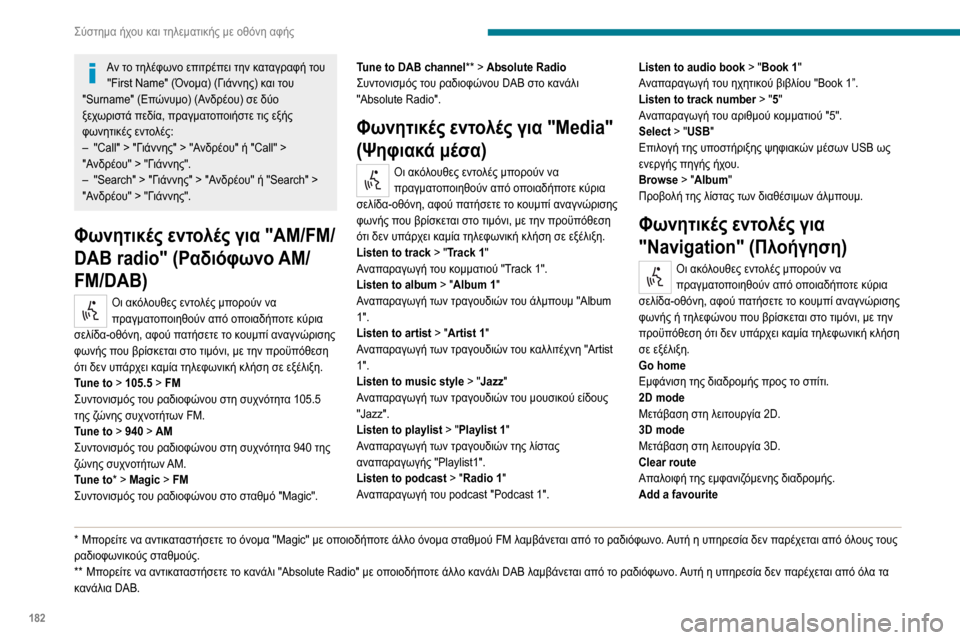
182
╬ŻŽŹŽāŽä╬Ę╬╝╬▒ ╬«Žć╬┐Žģ ╬║╬▒╬╣ Žä╬Ę╬╗╬Ą╬╝╬▒Žä╬╣╬║╬«Žé ╬╝╬Ą ╬┐╬ĖŽī╬Į╬Ę ╬▒Žå╬«Žé
╬æ╬Į Žä╬┐ Žä╬Ę╬╗╬ŁŽåŽē╬Į╬┐ ╬ĄŽĆ╬╣ŽäŽü╬ŁŽĆ╬Ą╬╣ Žä╬Ę╬Į ╬║╬▒Žä╬▒╬│Žü╬▒Žå╬« Žä╬┐Žģ "First Name" (╬ī╬Į╬┐╬╝╬▒) (╬ō╬╣╬¼╬Į╬Į╬ĘŽé) ╬║╬▒╬╣ Žä╬┐Žģ
"Surname" (╬ĢŽĆŽÄ╬ĮŽģ╬╝╬┐) (╬æ╬Į╬┤Žü╬Ł╬┐Žģ) Žā╬Ą ╬┤ŽŹ╬┐
╬Š╬ĄŽćŽēŽü╬╣ŽāŽä╬¼ ŽĆ╬Ą╬┤╬»╬▒, ŽĆŽü╬▒╬│╬╝╬▒Žä╬┐ŽĆ╬┐╬╣╬«ŽāŽä╬Ą Žä╬╣Žé ╬Ą╬Š╬«Žé
ŽåŽē╬Į╬ĘŽä╬╣╬║╬ŁŽé ╬Ą╬ĮŽä╬┐╬╗╬ŁŽé:
ŌĆō "Call" > "╬ō ╬╣╬¼╬Į╬Į╬ĘŽé" > "╬æ╬Į╬┤Žü╬Ł╬┐Žģ" ╬« "Call" > "╬æ╬Į╬┤Žü╬Ł╬┐Žģ" > "╬ō╬╣╬¼╬Į╬Į╬ĘŽé".ŌĆō "Search" > "╬ō ╬╣╬¼╬Į╬Į╬ĘŽé" > "╬æ╬Į╬┤Žü╬Ł╬┐Žģ" ╬« "Search" > "╬æ╬Į╬┤Žü╬Ł╬┐Žģ" > "╬ō╬╣╬¼╬Į╬Į╬ĘŽé".
╬”Žē╬Į╬ĘŽä╬╣╬║╬ŁŽé ╬Ą╬ĮŽä╬┐╬╗╬ŁŽé ╬│╬╣╬▒ "AM/FM/
DAB radio" (╬Ī╬▒╬┤╬╣ŽīŽåŽē╬Į╬┐ AM/
FM/DAB)
╬¤╬╣ ╬▒╬║Žī╬╗╬┐Žģ╬Ė╬ĄŽé ╬Ą╬ĮŽä╬┐╬╗╬ŁŽé ╬╝ŽĆ╬┐Žü╬┐ŽŹ╬Į ╬Į╬▒
ŽĆŽü╬▒╬│╬╝╬▒Žä╬┐ŽĆ╬┐╬╣╬Ę╬Ė╬┐ŽŹ╬Į ╬▒ŽĆŽī ╬┐ŽĆ╬┐╬╣╬▒╬┤╬«ŽĆ╬┐Žä╬Ą ╬║ŽŹŽü╬╣╬▒
Žā╬Ą╬╗╬»╬┤╬▒-╬┐╬ĖŽī╬Į╬Ę, ╬▒Žå╬┐ŽŹ ŽĆ╬▒Žä╬«Žā╬ĄŽä╬Ą Žä╬┐ ╬║╬┐Žģ╬╝ŽĆ╬» ╬▒╬Į╬▒╬│╬ĮŽÄŽü╬╣Žā╬ĘŽé
ŽåŽē╬Į╬«Žé ŽĆ╬┐Žģ ╬▓Žü╬»Žā╬║╬ĄŽä╬▒╬╣ ŽāŽä╬┐ Žä╬╣╬╝Žī╬Į╬╣, ╬╝╬Ą Žä╬Ę╬Į ŽĆŽü╬┐ŽŗŽĆŽī╬Ė╬ĄŽā╬Ę
ŽīŽä╬╣ ╬┤╬Ą╬Į ŽģŽĆ╬¼ŽüŽć╬Ą╬╣ ╬║╬▒╬╝╬»╬▒ Žä╬Ę╬╗╬ĄŽåŽē╬Į╬╣╬║╬« ╬║╬╗╬«Žā╬Ę Žā╬Ą ╬Ą╬Š╬Ł╬╗╬╣╬Š╬Ę.
Tune to > 105.5 > FM
╬ŻŽģ╬ĮŽä╬┐╬Į╬╣Žā╬╝ŽīŽé Žä╬┐Žģ Žü╬▒╬┤╬╣╬┐ŽåŽÄ╬Į╬┐Žģ ŽāŽä╬Ę ŽāŽģŽć╬ĮŽīŽä╬ĘŽä╬▒ 105.5
Žä╬ĘŽé ╬ČŽÄ╬Į╬ĘŽé ŽāŽģŽć╬Į╬┐Žä╬«ŽäŽē╬Į FM.
Tune to > 940 > AM
╬ŻŽģ╬ĮŽä╬┐╬Į╬╣Žā╬╝ŽīŽé Žä╬┐Žģ Žü╬▒╬┤╬╣╬┐ŽåŽÄ╬Į╬┐Žģ ŽāŽä╬Ę ŽāŽģŽć╬ĮŽīŽä╬ĘŽä╬▒ 940 Žä╬ĘŽé
╬ČŽÄ╬Į╬ĘŽé ŽāŽģŽć╬Į╬┐Žä╬«ŽäŽē╬Į AM.
Tune to * > Magic > FM
╬ŻŽģ╬ĮŽä╬┐╬Į╬╣Žā╬╝ŽīŽé Žä╬┐Žģ Žü╬▒╬┤╬╣╬┐ŽåŽÄ╬Į╬┐Žģ ŽāŽä╬┐ ŽāŽä╬▒╬Ė╬╝Žī "Magic".
* ╬£ŽĆ╬┐Žü╬Ą╬»Žä╬Ą ╬Į╬▒ ╬▒╬ĮŽä╬╣╬║╬▒Žä╬▒ŽāŽä╬«Žā╬ĄŽä╬Ą Žä╬┐ Žī╬Į╬┐╬╝╬▒ "Magic" ╬╝╬Ą ╬┐ŽĆ╬┐╬╣╬┐╬┤╬«ŽĆ╬┐Žä╬Ą ╬¼╬╗╬╗╬┐ Žī╬Į╬┐╬╝╬▒ ŽāŽä╬▒╬Ė╬╝╬┐ŽŹ FM ╬╗╬▒╬╝╬▓╬¼╬Į╬ĄŽä╬▒╬╣ ╬▒ŽĆŽī Žä╬┐ Žü╬▒╬┤╬╣ŽīŽåŽē╬Į╬┐. ╬æŽģŽä╬« ╬Ę ŽģŽĆ╬ĘŽü╬ĄŽā╬»╬▒ ╬┤╬Ą╬Į ŽĆ╬▒Žü╬ŁŽć╬ĄŽä╬▒╬╣ ╬▒ŽĆŽī Žī╬╗╬┐ŽģŽé Žä╬┐ŽģŽé Žü╬▒╬┤╬╣╬┐ŽåŽē╬Į╬╣╬║╬┐ŽŹŽé ŽāŽä╬▒╬Ė╬╝╬┐ŽŹŽé.
** ╬£ŽĆ╬┐Žü╬Ą╬»Žä╬Ą ╬Į╬▒ ╬▒╬ĮŽä╬╣╬║╬▒Žä╬▒ŽāŽä╬«Žā╬ĄŽä╬Ą Žä╬┐ ╬║╬▒╬Į╬¼╬╗╬╣ "Absolute Radio" ╬╝╬Ą ╬┐ŽĆ╬┐╬╣╬┐╬┤╬«ŽĆ╬┐Žä╬Ą ╬¼╬╗╬╗╬┐ ╬║╬▒╬Į╬¼╬╗╬╣ DAB ╬╗╬▒╬╝╬▓╬¼╬Į╬ĄŽä╬▒╬╣ ╬▒ŽĆŽī Žä╬┐ Žü╬▒╬┤╬╣ŽīŽåŽē╬Į╬┐. ╬æŽģŽä╬« ╬Ę ŽģŽĆ╬ĘŽü╬ĄŽā╬»╬▒ ╬┤╬Ą╬Į ŽĆ╬▒Žü╬ŁŽć╬ĄŽä╬▒╬╣ ╬▒ŽĆŽī Žī╬╗╬▒ Žä╬▒ ╬║╬▒╬Į╬¼╬╗╬╣╬▒ DAB. Tune to DAB channel
** > Absolute Radio
╬ŻŽģ╬ĮŽä╬┐╬Į╬╣Žā╬╝ŽīŽé Žä╬┐Žģ Žü╬▒╬┤╬╣╬┐ŽåŽÄ╬Į╬┐Žģ DAB ŽāŽä╬┐ ╬║╬▒╬Į╬¼╬╗╬╣
"Absolute Radio".
╬”Žē╬Į╬ĘŽä╬╣╬║╬ŁŽé ╬Ą╬ĮŽä╬┐╬╗╬ŁŽé ╬│╬╣╬▒ "Media"
(╬©╬ĘŽå╬╣╬▒╬║╬¼ ╬╝╬ŁŽā╬▒)
╬¤╬╣ ╬▒╬║Žī╬╗╬┐Žģ╬Ė╬ĄŽé ╬Ą╬ĮŽä╬┐╬╗╬ŁŽé ╬╝ŽĆ╬┐Žü╬┐ŽŹ╬Į ╬Į╬▒
ŽĆŽü╬▒╬│╬╝╬▒Žä╬┐ŽĆ╬┐╬╣╬Ę╬Ė╬┐ŽŹ╬Į ╬▒ŽĆŽī ╬┐ŽĆ╬┐╬╣╬▒╬┤╬«ŽĆ╬┐Žä╬Ą ╬║ŽŹŽü╬╣╬▒
Žā╬Ą╬╗╬»╬┤╬▒-╬┐╬ĖŽī╬Į╬Ę, ╬▒Žå╬┐ŽŹ ŽĆ╬▒Žä╬«Žā╬ĄŽä╬Ą Žä╬┐ ╬║╬┐Žģ╬╝ŽĆ╬» ╬▒╬Į╬▒╬│╬ĮŽÄŽü╬╣Žā╬ĘŽé
ŽåŽē╬Į╬«Žé ŽĆ╬┐Žģ ╬▓Žü╬»Žā╬║╬ĄŽä╬▒╬╣ ŽāŽä╬┐ Žä╬╣╬╝Žī╬Į╬╣, ╬╝╬Ą Žä╬Ę╬Į ŽĆŽü╬┐ŽŗŽĆŽī╬Ė╬ĄŽā╬Ę
ŽīŽä╬╣ ╬┤╬Ą╬Į ŽģŽĆ╬¼ŽüŽć╬Ą╬╣ ╬║╬▒╬╝╬»╬▒ Žä╬Ę╬╗╬ĄŽåŽē╬Į╬╣╬║╬« ╬║╬╗╬«Žā╬Ę Žā╬Ą ╬Ą╬Š╬Ł╬╗╬╣╬Š╬Ę.
Listen to track > "Track 1"
╬æ╬Į╬▒ŽĆ╬▒Žü╬▒╬│Žē╬│╬« Žä╬┐Žģ ╬║╬┐╬╝╬╝╬▒Žä╬╣╬┐ŽŹ "Track 1".Listen to album > "Album 1"
╬æ╬Į╬▒ŽĆ╬▒Žü╬▒╬│Žē╬│╬« ŽäŽē╬Į ŽäŽü╬▒╬│╬┐Žģ╬┤╬╣ŽÄ╬Į Žä╬┐Žģ ╬¼╬╗╬╝ŽĆ╬┐Žģ╬╝ "Album
1".
Listen to artist > "Artist 1"
╬æ╬Į╬▒ŽĆ╬▒Žü╬▒╬│Žē╬│╬« ŽäŽē╬Į ŽäŽü╬▒╬│╬┐Žģ╬┤╬╣ŽÄ╬Į Žä╬┐Žģ ╬║╬▒╬╗╬╗╬╣Žä╬ŁŽć╬Į╬Ę "Artist
1".
Listen to music style > "Jazz"
╬æ╬Į╬▒ŽĆ╬▒Žü╬▒╬│Žē╬│╬« ŽäŽē╬Į ŽäŽü╬▒╬│╬┐Žģ╬┤╬╣ŽÄ╬Į Žä╬┐Žģ ╬╝╬┐ŽģŽā╬╣╬║╬┐ŽŹ ╬Ą╬»╬┤╬┐ŽģŽé
"Jazz".
Listen to playlist > "Playlist 1"
╬æ╬Į╬▒ŽĆ╬▒Žü╬▒╬│Žē╬│╬« ŽäŽē╬Į ŽäŽü╬▒╬│╬┐Žģ╬┤╬╣ŽÄ╬Į Žä╬ĘŽé ╬╗╬»ŽāŽä╬▒Žé
╬▒╬Į╬▒ŽĆ╬▒Žü╬▒╬│Žē╬│╬«Žé "Playlist1".
Listen to podcast > "Radio 1"
╬æ╬Į╬▒ŽĆ╬▒Žü╬▒╬│Žē╬│╬« Žä╬┐Žģ podcast "Podcast 1".
Listen to audio book > "Book 1"
╬æ╬Į╬▒ŽĆ╬▒Žü╬▒╬│Žē╬│╬« Žä╬┐Žģ ╬ĘŽć╬ĘŽä╬╣╬║╬┐ŽŹ ╬▓╬╣╬▓╬╗╬»╬┐Žģ "Book 1ŌĆØ.
Listen to track number > "5"
╬æ╬Į╬▒ŽĆ╬▒Žü╬▒╬│Žē╬│╬« Žä╬┐Žģ ╬▒Žü╬╣╬Ė╬╝╬┐ŽŹ ╬║╬┐╬╝╬╝╬▒Žä╬╣╬┐ŽŹ "5".
Select > "USB"
╬ĢŽĆ╬╣╬╗╬┐╬│╬« Žä╬ĘŽé ŽģŽĆ╬┐ŽāŽä╬«Žü╬╣╬Š╬ĘŽé Žł╬ĘŽå╬╣╬▒╬║ŽÄ╬Į ╬╝╬ŁŽāŽē╬Į USB ŽēŽé
╬Ą╬Į╬ĄŽü╬│╬«Žé ŽĆ╬Ę╬│╬«Žé ╬«Žć╬┐Žģ.
Browse > "Album"
╬ĀŽü╬┐╬▓╬┐╬╗╬« Žä╬ĘŽé ╬╗╬»ŽāŽä╬▒Žé ŽäŽē╬Į ╬┤╬╣╬▒╬Ė╬ŁŽā╬╣╬╝Žē╬Į ╬¼╬╗╬╝ŽĆ╬┐Žģ╬╝.
╬”Žē╬Į╬ĘŽä╬╣╬║╬ŁŽé ╬Ą╬ĮŽä╬┐╬╗╬ŁŽé ╬│╬╣╬▒
"Navigation" (╬Ā╬╗╬┐╬«╬│╬ĘŽā╬Ę)
╬¤╬╣ ╬▒╬║Žī╬╗╬┐Žģ╬Ė╬ĄŽé ╬Ą╬ĮŽä╬┐╬╗╬ŁŽé ╬╝ŽĆ╬┐Žü╬┐ŽŹ╬Į ╬Į╬▒
ŽĆŽü╬▒╬│╬╝╬▒Žä╬┐ŽĆ╬┐╬╣╬Ę╬Ė╬┐ŽŹ╬Į ╬▒ŽĆŽī ╬┐ŽĆ╬┐╬╣╬▒╬┤╬«ŽĆ╬┐Žä╬Ą ╬║ŽŹŽü╬╣╬▒
Žā╬Ą╬╗╬»╬┤╬▒-╬┐╬ĖŽī╬Į╬Ę, ╬▒Žå╬┐ŽŹ ŽĆ╬▒Žä╬«Žā╬ĄŽä╬Ą Žä╬┐ ╬║╬┐Žģ╬╝ŽĆ╬» ╬▒╬Į╬▒╬│╬ĮŽÄŽü╬╣Žā╬ĘŽé
ŽåŽē╬Į╬«Žé ╬« Žä╬Ę╬╗╬ĄŽåŽÄ╬Į╬┐Žģ ŽĆ╬┐Žģ ╬▓Žü╬»Žā╬║╬ĄŽä╬▒╬╣ ŽāŽä╬┐ Žä╬╣╬╝Žī╬Į╬╣, ╬╝╬Ą Žä╬Ę╬Į
ŽĆŽü╬┐ŽŗŽĆŽī╬Ė╬ĄŽā╬Ę ŽīŽä╬╣ ╬┤╬Ą╬Į ŽģŽĆ╬¼ŽüŽć╬Ą╬╣ ╬║╬▒╬╝╬»╬▒ Žä╬Ę╬╗╬ĄŽåŽē╬Į╬╣╬║╬« ╬║╬╗╬«Žā╬Ę
Žā╬Ą ╬Ą╬Š╬Ł╬╗╬╣╬Š╬Ę.
Go home
╬Ģ╬╝Žå╬¼╬Į╬╣Žā╬Ę Žä╬ĘŽé ╬┤╬╣╬▒╬┤Žü╬┐╬╝╬«Žé ŽĆŽü╬┐Žé Žä╬┐ ŽāŽĆ╬»Žä╬╣.
2D mode
╬£╬ĄŽä╬¼╬▓╬▒Žā╬Ę ŽāŽä╬Ę ╬╗╬Ą╬╣Žä╬┐ŽģŽü╬│╬»╬▒ 2D.
3D mode
╬£╬ĄŽä╬¼╬▓╬▒Žā╬Ę ŽāŽä╬Ę ╬╗╬Ą╬╣Žä╬┐ŽģŽü╬│╬»╬▒ 3D.
Clear route
╬æŽĆ╬▒╬╗╬┐╬╣Žå╬« Žä╬ĘŽé ╬Ą╬╝Žå╬▒╬Į╬╣╬ČŽī╬╝╬Ą╬Į╬ĘŽé ╬┤╬╣╬▒╬┤Žü╬┐╬╝╬«Žé.
Add a favourite
╬Ģ╬╝Žå╬¼╬Į╬╣Žā╬Ę Žä╬ĘŽé Žā╬Ą╬╗╬»╬┤╬▒Žé-╬┐╬ĖŽī╬Į╬ĘŽé ╬╝╬Ą Žä╬▒ ╬▒╬│╬▒ŽĆ╬Ę╬╝╬Ł╬Į╬▒.Repeat instruction
╬ĢŽĆ╬▒╬Į╬¼╬╗╬ĘŽł╬Ę Žä╬┐Žģ Žä╬Ą╬╗╬ĄŽģŽä╬▒╬»╬┐Žģ ŽåŽē╬Į╬ĘŽä╬╣╬║╬┐ŽŹ ╬╝╬Ę╬ĮŽŹ╬╝╬▒Žä╬┐Žé.
╬”Žē╬Į╬ĘŽä╬╣╬║╬ŁŽé ╬Ą╬ĮŽä╬┐╬╗╬ŁŽé ╬│╬╣╬▒ "Text
message" (╬ōŽü╬▒ŽĆŽäŽī ╬╝╬«╬ĮŽģ╬╝╬▒)
╬¤╬╣ ╬▒╬║Žī╬╗╬┐Žģ╬Ė╬ĄŽé ╬Ą╬ĮŽä╬┐╬╗╬ŁŽé ╬╝ŽĆ╬┐Žü╬┐ŽŹ╬Į ╬Į╬▒ ŽĆŽü╬▒╬│╬╝╬▒Žä╬┐ŽĆ╬┐╬╣╬Ę╬Ė╬┐ŽŹ╬Į ╬▒ŽĆŽī ╬║╬¼╬Ė╬Ą ╬║ŽŹŽü╬╣╬▒ ╬┐╬ĖŽī╬Į╬Ę,
╬▒Žå╬┐ŽŹ ŽĆ╬▒Žä╬«Žā╬ĄŽä╬Ą Žä╬┐ ╬║╬┐Žģ╬╝ŽĆ╬» Žä╬Ę╬╗╬ĄŽåŽÄ╬Į╬┐Žģ ŽĆ╬┐Žģ ╬▓Žü╬»Žā╬║╬ĄŽä╬▒╬╣
ŽāŽä╬┐ Žä╬╣╬╝Žī╬Į╬╣, ╬╝╬Ą Žä╬Ę╬Į ŽĆŽü╬┐ŽŗŽĆŽī╬Ė╬ĄŽā╬Ę ŽīŽä╬╣ ╬┤╬Ą╬Į ŽģŽĆ╬¼ŽüŽć╬Ą╬╣ ╬║╬▒╬╝╬»╬▒
Žä╬Ę╬╗╬ĄŽåŽē╬Į╬╣╬║╬« ╬║╬╗╬«Žā╬Ę Žā╬Ą ╬Ą╬Š╬Ł╬╗╬╣╬Š╬Ę.
Send a text message to > 0123456789
╬ł╬Į╬▒Žü╬Š╬Ę Žä╬ĘŽé ŽåŽē╬Į╬ĘŽä╬╣╬║╬«Žé ╬┤╬╣╬▒╬┤╬╣╬║╬▒Žā╬»╬▒Žé ╬│╬╣╬▒ ╬▒ŽĆ╬┐ŽāŽä╬┐╬╗╬«
ŽĆŽü╬┐╬║╬▒╬Ė╬┐Žü╬╣Žā╬╝╬Ł╬Į╬┐Žģ ╬│Žü╬▒ŽĆŽä╬┐ŽŹ ╬╝╬Ę╬ĮŽŹ╬╝╬▒Žä╬┐Žé ╬╝╬Ą ŽćŽü╬«Žā╬Ę Žä╬┐Žģ
ŽāŽģŽāŽä╬«╬╝╬▒Žä╬┐Žé.
Send a text message to > ╬ō╬╣╬¼╬Į╬Į╬ĘŽé ╬æ╬Į╬┤Žü╬Ł╬┐Žģ >
Mobile phone
╬ł╬Į╬▒Žü╬Š╬Ę Žä╬ĘŽé ŽåŽē╬Į╬ĘŽä╬╣╬║╬«Žé ╬┤╬╣╬▒╬┤╬╣╬║╬▒Žā╬»╬▒Žé ╬│╬╣╬▒ ╬▒ŽĆ╬┐ŽāŽä╬┐╬╗╬«
ŽĆŽü╬┐╬║╬▒╬Ė╬┐Žü╬╣Žā╬╝╬Ł╬Į╬┐Žģ ╬│Žü╬▒ŽĆŽä╬┐ŽŹ ╬╝╬Ę╬ĮŽŹ╬╝╬▒Žä╬┐Žé ╬╝╬Ą ŽćŽü╬«Žā╬Ę Žä╬┐Žģ
ŽāŽģŽāŽä╬«╬╝╬▒Žä╬┐Žé.
View text message > ╬ō╬╣╬¼╬Į╬Į╬ĘŽé ╬æ╬Į╬┤Žü╬Ł╬┐Žģ > Mobile
phone
╬ĀŽü╬┐╬▓╬┐╬╗╬« Žä╬ĘŽé ╬╗╬»ŽāŽä╬▒Žé ŽäŽē╬Į ╬│Žü╬▒ŽĆŽäŽÄ╬Į ╬╝╬Ę╬ĮŽģ╬╝╬¼ŽäŽē╬Į ŽĆ╬┐Žģ
╬╗╬«Žå╬Ė╬Ę╬║╬▒╬Į ╬▒ŽĆŽī Žä╬┐ Žä╬Ę╬╗╬ŁŽåŽē╬Į╬┐.
╬”Žē╬Į╬ĘŽä╬╣╬║╬ŁŽé ╬Ą╬ĮŽä╬┐╬╗╬ŁŽé ╬│╬╣╬▒ Žä╬╣Žé
"╬Ü╬╗╬«Žā╬Ą╬╣Žé hands-free"
╬¤╬╣ ╬▒╬║Žī╬╗╬┐Žģ╬Ė╬ĄŽé ╬Ą╬ĮŽä╬┐╬╗╬ŁŽé ╬Ą╬»╬Į╬▒╬╣ ╬┤╬╣╬▒╬Ė╬ŁŽā╬╣╬╝╬ĄŽé ŽīŽä╬▒╬Į ╬╝╬╣╬▒ ╬║╬╗╬«Žā╬Ę ╬▓Žü╬»Žā╬║╬ĄŽä╬▒╬╣ Žā╬Ą ╬Ą╬Š╬Ł╬╗╬╣╬Š╬Ę.
╬¤╬╣ ╬Ą╬ĮŽä╬┐╬╗╬ŁŽé ╬╝ŽĆ╬┐Žü╬┐ŽŹ╬Į ╬Į╬▒ ŽĆŽü╬▒╬│╬╝╬▒Žä╬┐ŽĆ╬┐╬╣╬Ę╬Ė╬┐ŽŹ╬Į ╬▒ŽĆŽī
╬┐ŽĆ╬┐╬╣╬▒╬┤╬«ŽĆ╬┐Žä╬Ą Žā╬Ą╬╗╬»╬┤╬▒-╬┐╬ĖŽī╬Į╬Ę ╬║╬▒Žä╬¼ Žä╬Ę ╬┤╬╣╬¼Žü╬║╬Ą╬╣╬▒ ╬╝╬╣╬▒Žé
 1
1 2
2 3
3 4
4 5
5 6
6 7
7 8
8 9
9 10
10 11
11 12
12 13
13 14
14 15
15 16
16 17
17 18
18 19
19 20
20 21
21 22
22 23
23 24
24 25
25 26
26 27
27 28
28 29
29 30
30 31
31 32
32 33
33 34
34 35
35 36
36 37
37 38
38 39
39 40
40 41
41 42
42 43
43 44
44 45
45 46
46 47
47 48
48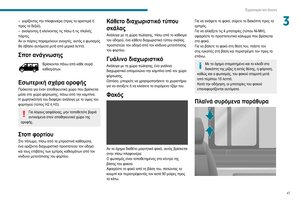 49
49 50
50 51
51 52
52 53
53 54
54 55
55 56
56 57
57 58
58 59
59 60
60 61
61 62
62 63
63 64
64 65
65 66
66 67
67 68
68 69
69 70
70 71
71 72
72 73
73 74
74 75
75 76
76 77
77 78
78 79
79 80
80 81
81 82
82 83
83 84
84 85
85 86
86 87
87 88
88 89
89 90
90 91
91 92
92 93
93 94
94 95
95 96
96 97
97 98
98 99
99 100
100 101
101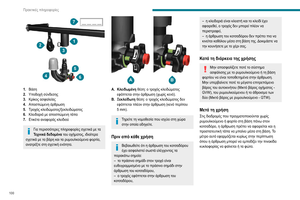 102
102 103
103 104
104 105
105 106
106 107
107 108
108 109
109 110
110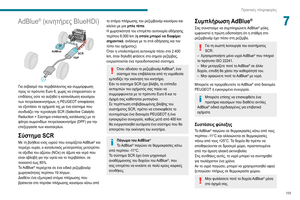 111
111 112
112 113
113 114
114 115
115 116
116 117
117 118
118 119
119 120
120 121
121 122
122 123
123 124
124 125
125 126
126 127
127 128
128 129
129 130
130 131
131 132
132 133
133 134
134 135
135 136
136 137
137 138
138 139
139 140
140 141
141 142
142 143
143 144
144 145
145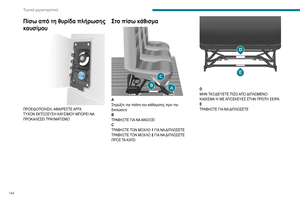 146
146 147
147 148
148 149
149 150
150 151
151 152
152 153
153 154
154 155
155 156
156 157
157 158
158 159
159 160
160 161
161 162
162 163
163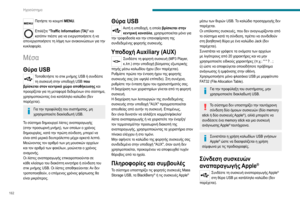 164
164 165
165 166
166 167
167 168
168 169
169 170
170 171
171 172
172 173
173 174
174 175
175 176
176 177
177 178
178 179
179 180
180 181
181 182
182 183
183 184
184 185
185 186
186 187
187 188
188 189
189 190
190 191
191 192
192 193
193 194
194 195
195